Page 1
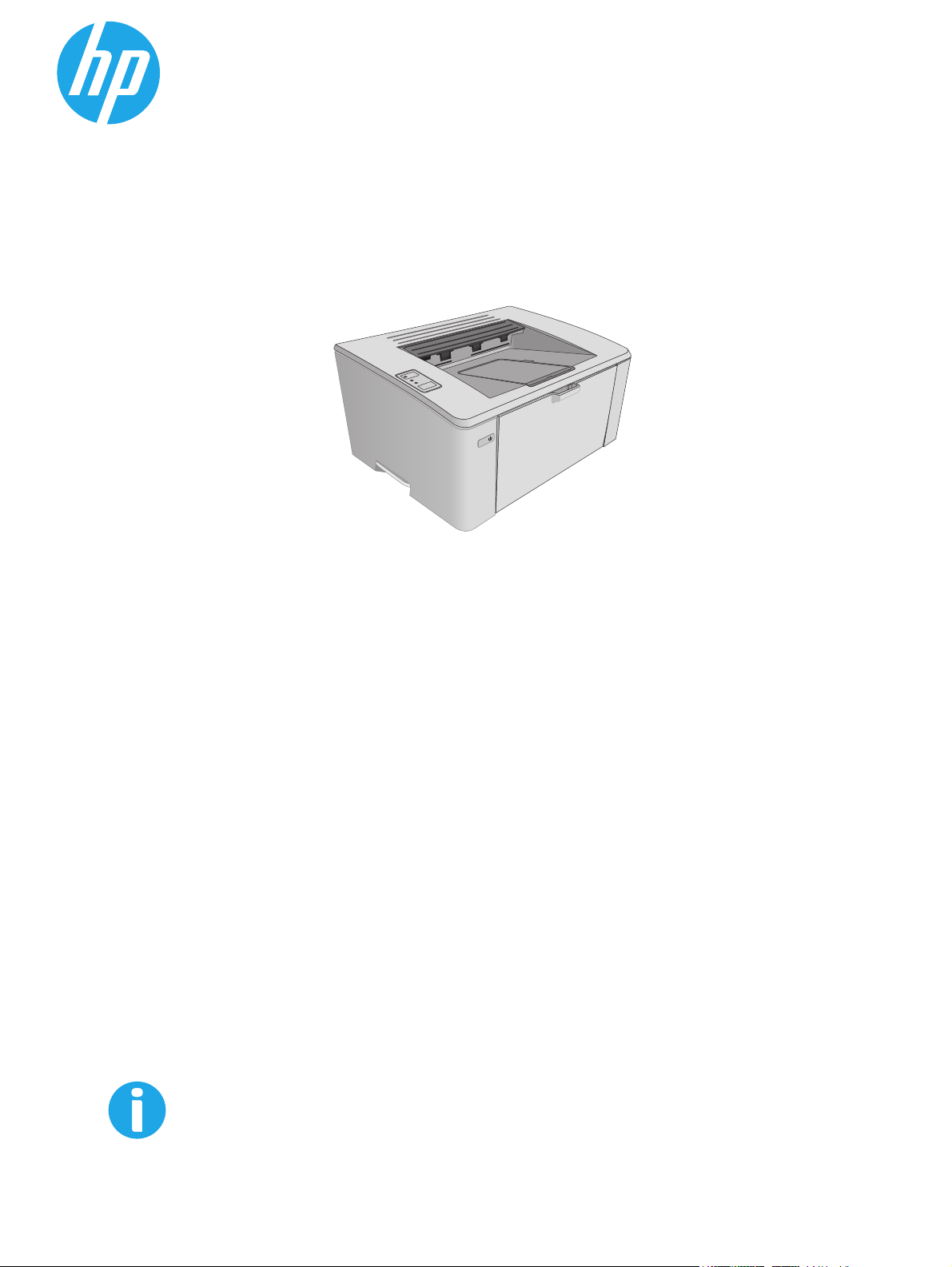
LaserJet Pro M101-M104,
LaserJet Ultra M105-M106
Vartotojo vadovas
M101-M106
www.hp.com/support/ljM101
Page 2
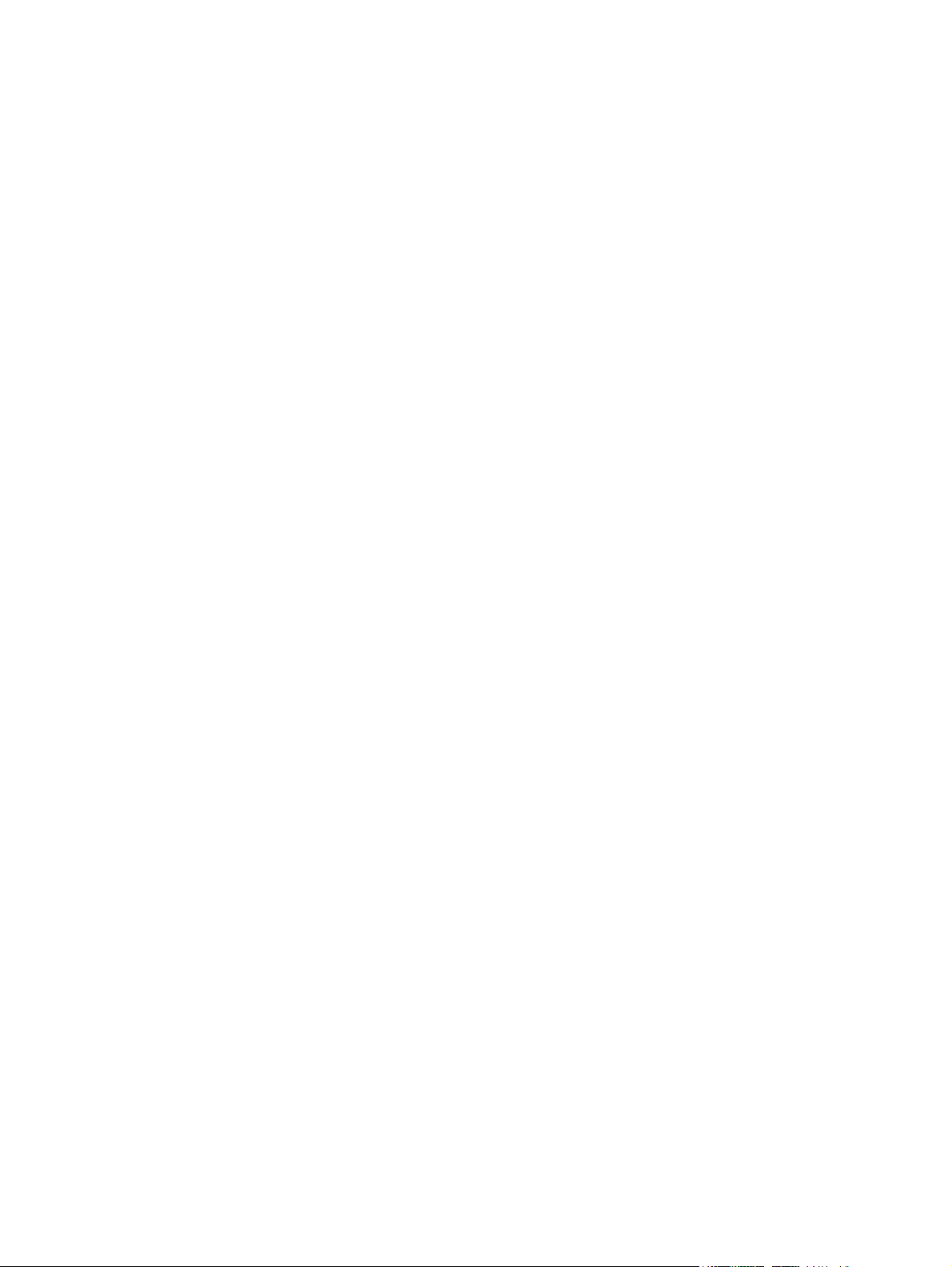
Page 3
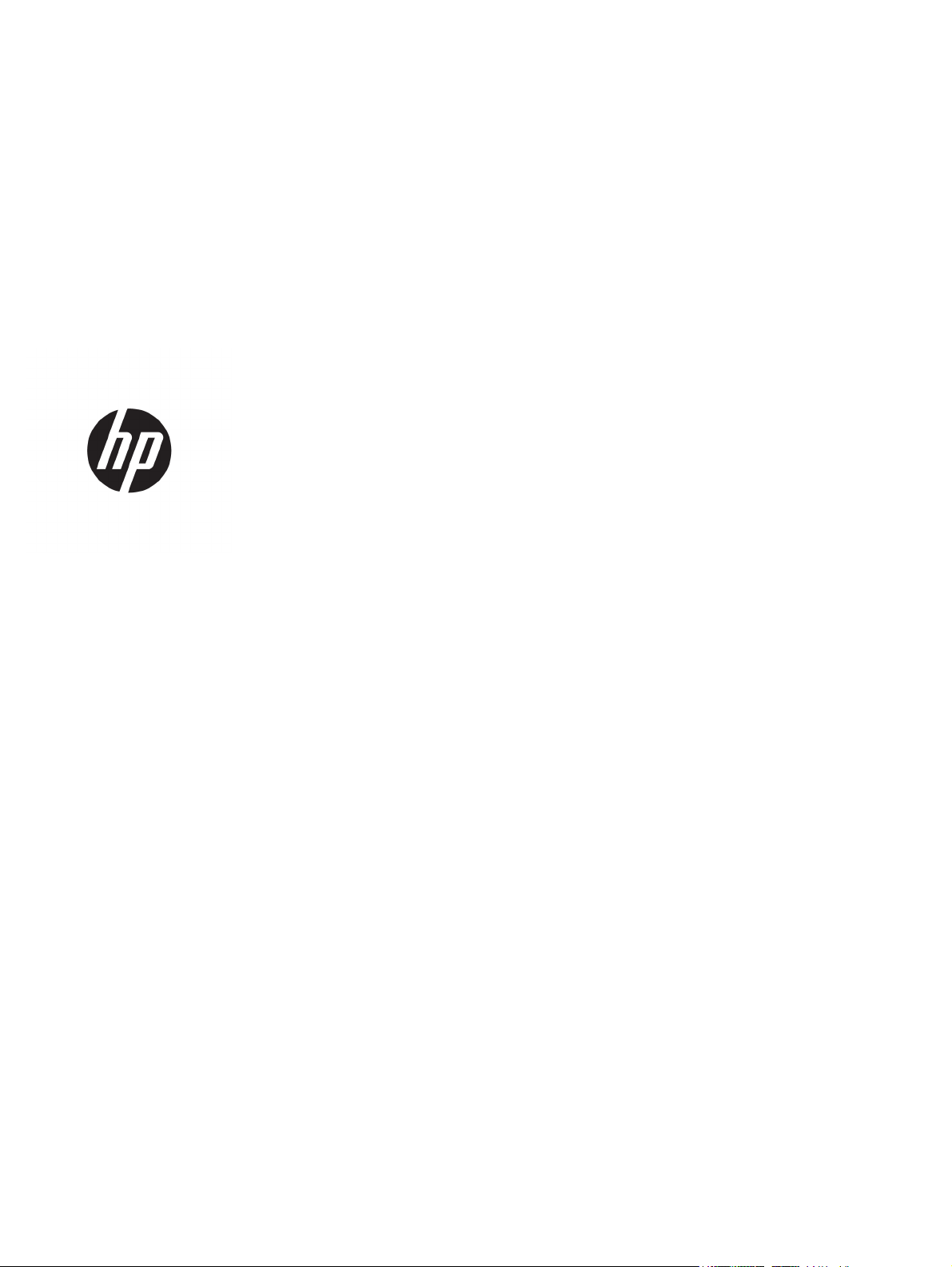
HP LaserJet Pro M101-M104, HP LaserJet
Ultra M105-M106
Vartotojo vadovas
Page 4
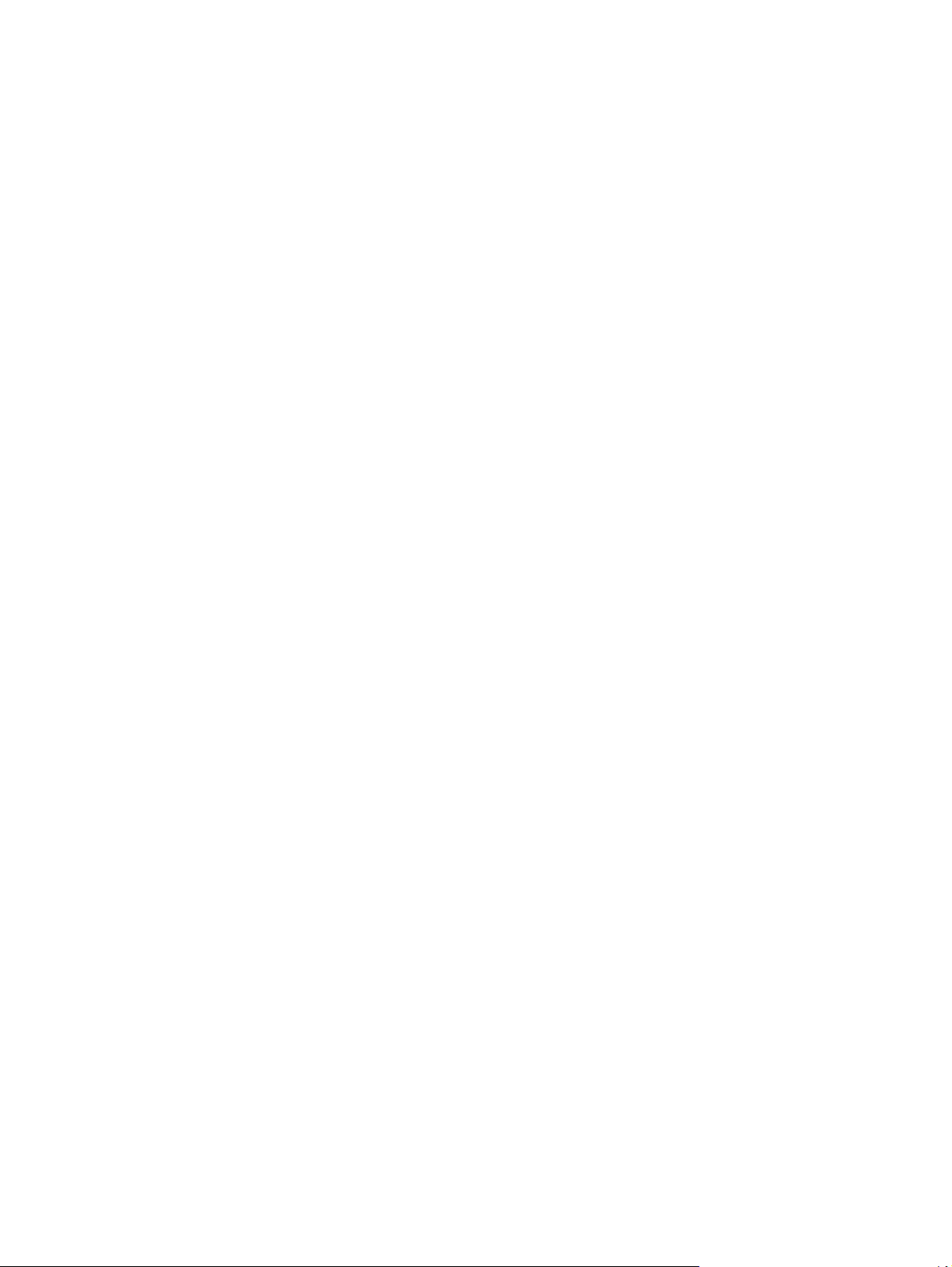
Autorių teisės ir licencija
© Copyright 2016 HP Development Company,
L.P.
Atkurti, pritaikyti ar versti produkto
dokumentaciją be iš anksto gauto raštiško
sutikimo draudžiama, išskyrus tuos atvejus,
kai tai leidžia autorių teisės.
Šiame dokumente pateikiama informacija gali
būti keičiama iš anksto neįspėjus.
Vienintelės HP produktams ir paslaugoms
suteikiamos garantijos išdėstytos prie
produktų pridėtose specialiose garantijos
nuostatose. Čia pateiktų teiginių negalima
interpretuoti kaip papildomos garantijos. HP
nėra atsakinga už čia esančias technines ar
redagavimo klaidas ar neatitikimus.
Edition 2, 01/2019
Prekių ženklai
®
“, „Adobe Photoshop®“, „Acrobat®“ ir
„Adobe
„PostScript
®
“ yra „Adobe Systems
Incorporated“ prekių ženklai.
„Apple“ ir „Apple“ logotipas yra „Apple Inc.“
prekių ženklai, registruoti JAV ir kitose šalyse.
OS X yra „Apple Inc.“ prekių ženklas,
registruotas JAV ir kitose šalyse.
„AirPrint“ yra „Apple Inc.“ prekių ženklas,
registruotas JAV ir kitose šalyse.
„Microsoft®“, „Windows®“, „Windows® XP“ ir
„Windows Vista®“ yra JAV registruotieji prekių
ženklai, priklausantys „Microsoft Corporation“.
Page 5
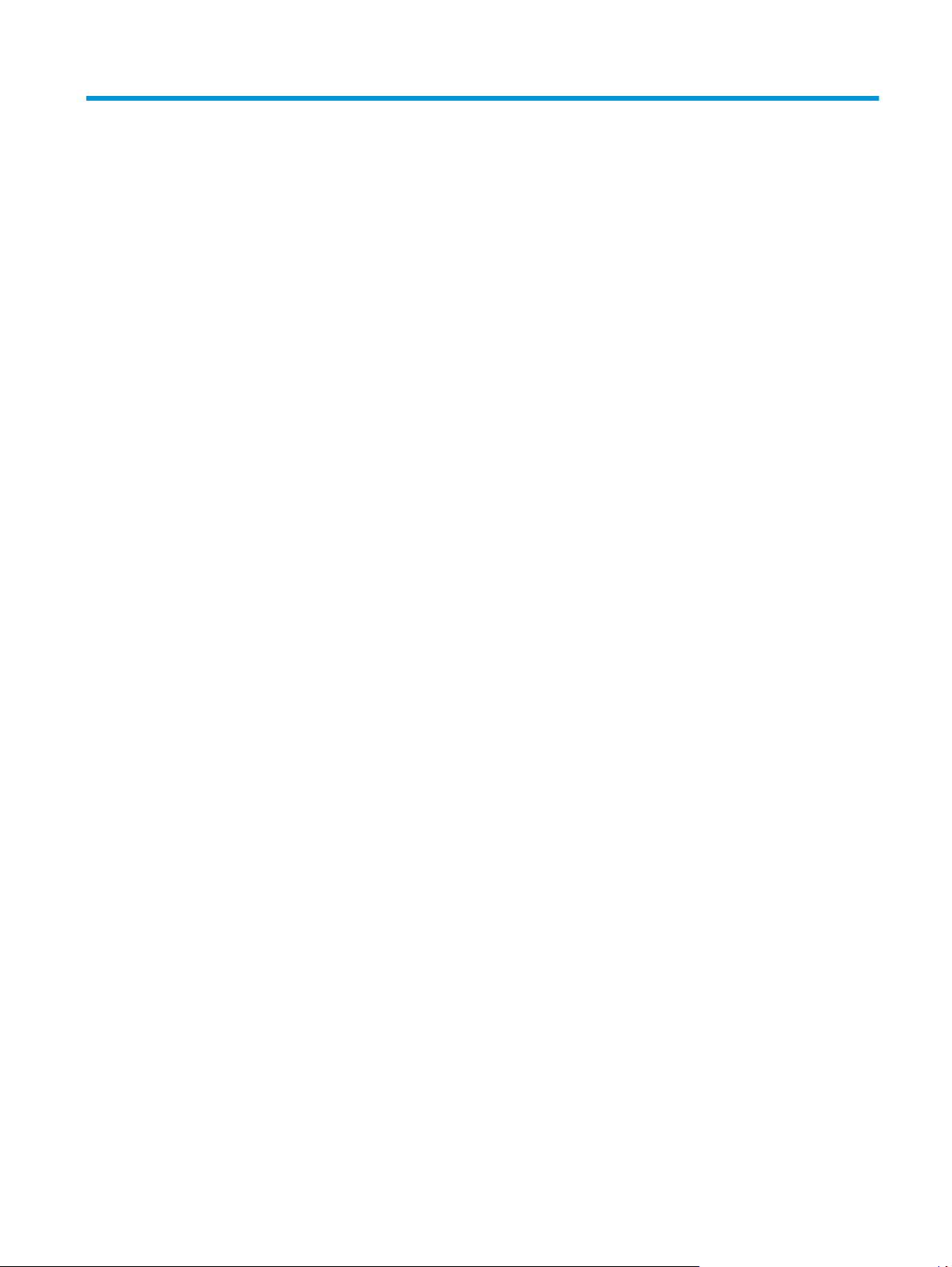
Turinys
1 Spausdintuvo apžvalga .................................................................................................................................. 1
Spausdintuvo vaizdai ............................................................................................................................................. 2
Spausdintuvo vaizdas iš priekio .......................................................................................................... 2
Spausdintuvo vaizdas iš galo .............................................................................................................. 3
Valdymo skydelio vaizdas ................................................................................................................... 4
Spausdintuvo specifikacijos .................................................................................................................................. 5
Techninės specifikacijos ...................................................................................................................... 5
Palaikomos operacinės sistemos ....................................................................................................... 5
Mobilūs spausdinimo sprendimai ....................................................................................................... 7
Spausdintuvo matmenys .................................................................................................................... 8
Energijos sąnaudos, elektros specifikacijos ir akustinės emisijos ..................................................... 8
Veikimo aplinkos sąlygos .................................................................................................................... 8
Spausdintuvo aparatinės įrangos sąranka ir programinės įrangos diegimas ...................................................... 9
2 Popieriaus dėklai ......................................................................................................................................... 11
Į įvesties dėklą įdėkite popieriaus ....................................................................................................................... 12
Įžanga ................................................................................................................................................ 12
Į įvedimo dėklą įdėkite popieriaus .................................................................................................... 12
Įdėkite į prioritetinį įvesties dėklą (tik belaidžiams modeliams) ........................................................................ 15
Įžanga ................................................................................................................................................ 15
Į prioritetinį įvedimo dėklą įdėkite
ų įdėjimas ir spausdinimas ............................................................................................................................ 18
Vok
Įžanga ................................................................................................................................................ 18
Vokų spausdinimas ........................................................................................................................... 18
Voko pakreipimas .............................................................................................................................. 18
3 Eksploatacinės medžiagos, priedai ir dalys .................................................................................................... 19
Užsakyti eksploatacines medžiagas, priedus ir dalis ......................................................................................... 20
Užsakymas ........................................................................................................................................ 20
Eksploatacinės medžiagos ir priedai ................................................................................................ 20
Dalys, kurias klientas gali taisyti pats .............................................................................................. 20
popieriaus. ................................................................................. 15
LTWW iii
Page 6
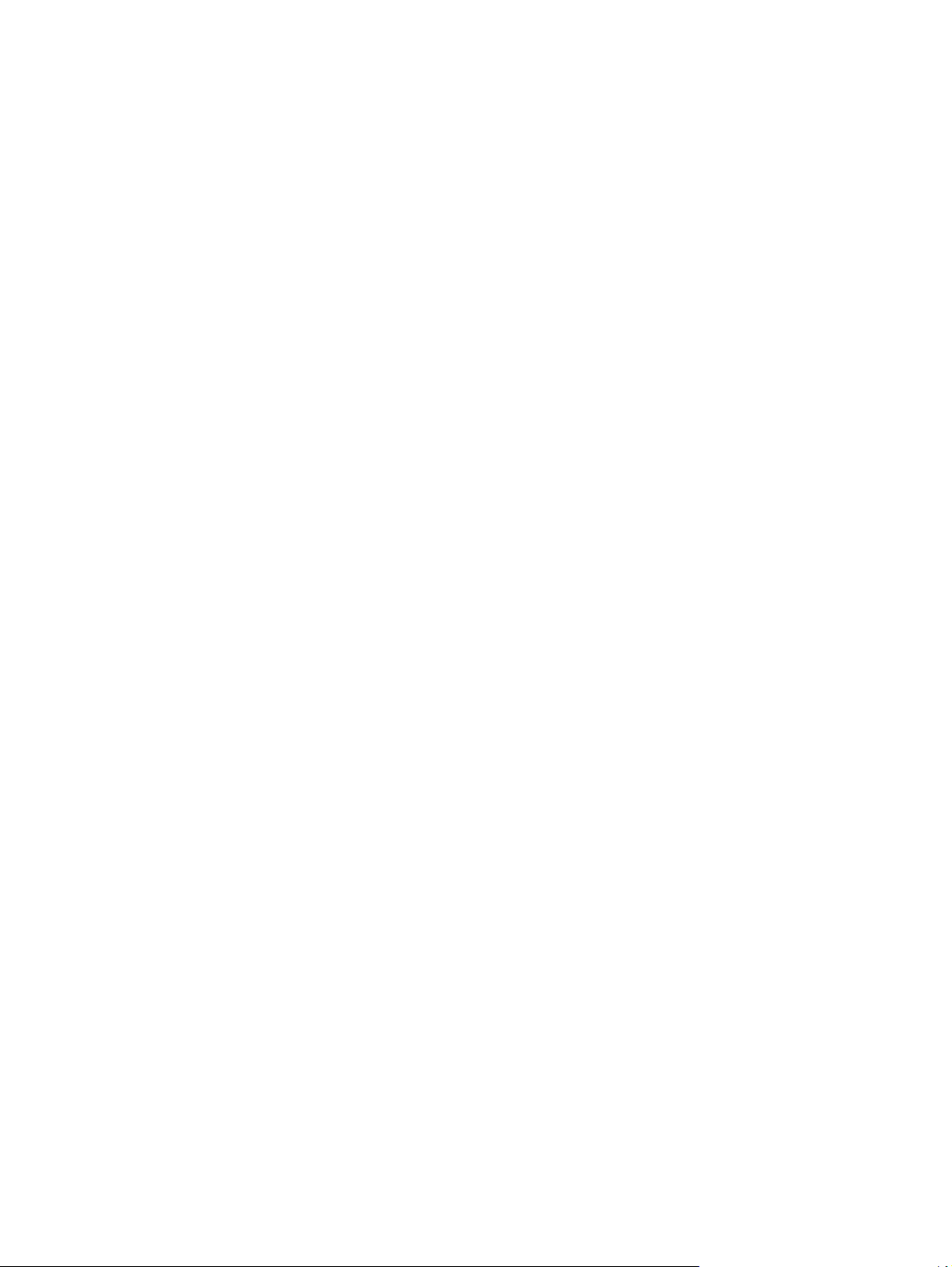
Konfigūruokite HP dažų kasetės apsaugos eksploatacinių medžiagų nustatymus .......................................... 22
Įžanga ................................................................................................................................................ 22
Įjunkite ar išjunkite kasetės politikos funkciją ................................................................................. 22
Naudokite HP integruotą interneto serverį (EWS), kad įjungtumėte kasetės
politikos funkciją ............................................................................................................. 22
Naudokite HP integruotą interneto serverį (EWS), kad išjungtumėte kasetės
politikos funkciją ............................................................................................................. 23
Trikčių diagnostika ir šalinimas, kasetės politika, HP EWS klaidų pranešimai ............. 24
Įjunkite ar išjunkite kasetės apsaugos funkciją ................................................................................ 24
Naudokite HP integruotą interneto serverį (EWS), kad įjungtumėte kasetės
apsaugos funkciją ........................................................................................................... 24
Naudokite HP integruotą interneto serverį (EWS), kad išjungtumėte kasetės
apsaugos funkciją ........................................................................................................... 25
Trikčių diagnostika ir šalinimas, kasetės apsauga, HP EWS klaidų pranešimai ............ 26
Dažų kasetės pakeitimas .................................................................................................................................... 27
Įžan
g
a ................................................................................................................................................ 27
Informacija apie dažų kasetes ir vaizdo būgnus .............................................................................. 27
Pakeiskite dažų kasetę (M101-M104 modeliuose) .......................................................................... 28
Pakeiskite dažų kasetę (M105-M106 modeliuose) .......................................................................... 30
Pakeiskite vaizdo būgną (M101-M104 modeliuose) ........................................................................ 33
Pakeiskite vaizdo būgną (M105-M106 modeliuose) ........................................................................ 36
4 Spausdinimas .............................................................................................................................................. 39
Spausdinimo užduotys („Windows“) ................................................................................................................... 40
Kaip spausdinti („Windows“) ............................................................................................................. 40
Rankinis spausdinimas iš abiejų pusių („Windows“) ........................................................................ 40
Kelių puslapių spausdinimas viename lape („Windows“) ................................................................ 42
Popieriaus tipo pasirinkimas („Windows“) ....................................................................................... 42
Papildomos spausdinimo užduotys .................................................................................................. 42
Spausdinimo užduotys (OS X) ............................................................................................................................. 44
Kaip spausdinti („OS X“) .................................................................................................................... 44
Spausdinimas ant abiejų pusių rankiniu būdu („OS X“) .................................................................... 44
Kelių puslapių spausdinimas viename lape („OS X“) ........................................................................ 44
Popieriaus tipo pasirinkimas („OS X“) ............................................................................................... 45
Papildomos spausdinimo užduotys .................................................................................................. 45
Mobilusis spausdinimas ...................................................................................................................................... 46
Įžanga ................................................................................................................................................ 46
„Wi-Fi Direct“ (tik belaidžiai modeliai) .............................................................................................. 46
Įjungti arba išjungti „Wi-Fi Direct“ .................................................................................. 47
Pakeiskite spausdintuvo „Wi-Fi Direct“ pavadinimą ..................................................... 48
„HP ePrint“ el. paštu .......................................................................................................................... 48
iv LTWW
Page 7
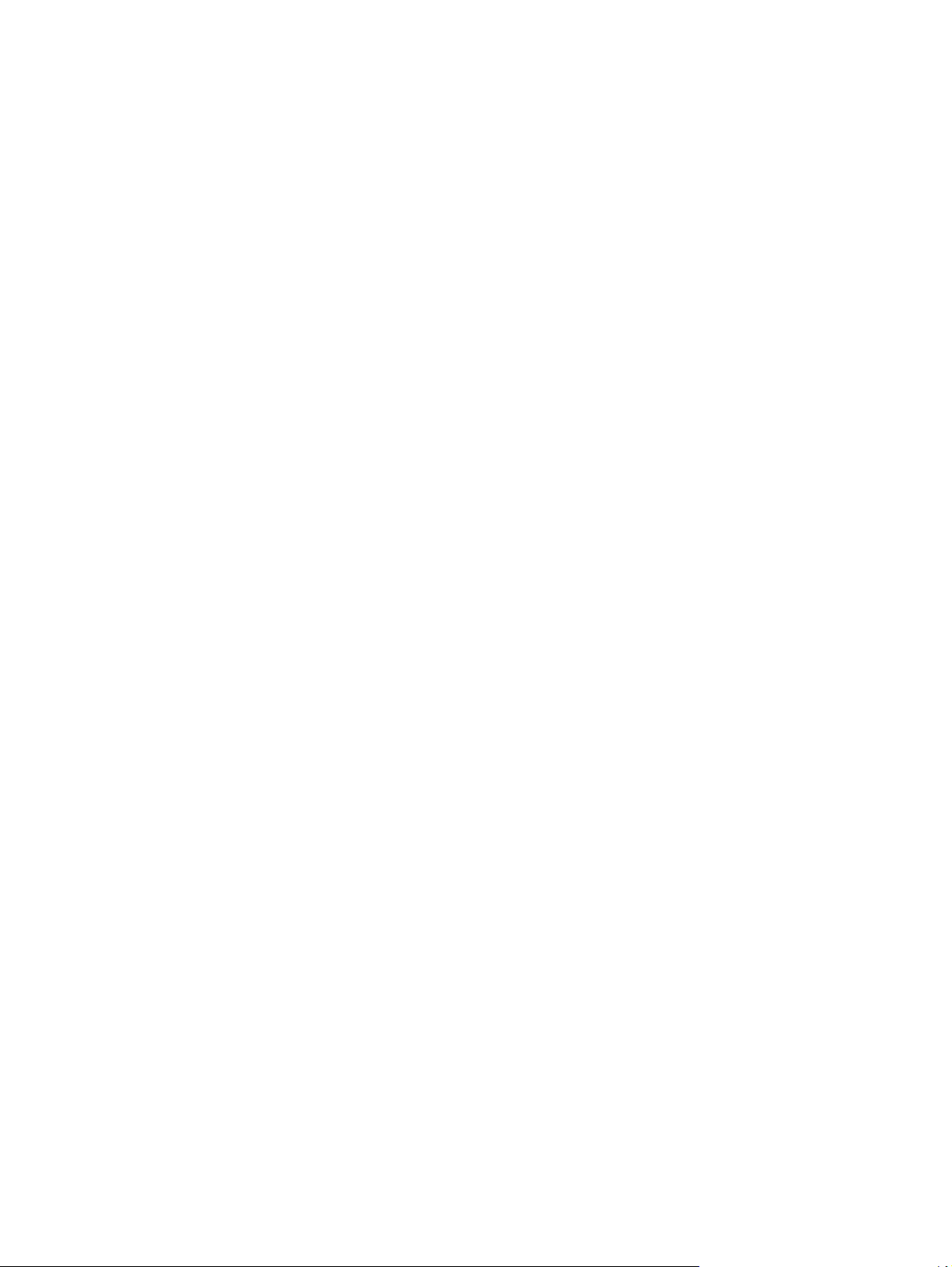
„HP ePrint“ programinė įranga ......................................................................................................... 49
„AirPrint“ ........................................................................................................................................... 49
„Android“ integruotas spausdinimas ................................................................................................ 50
5 Spausdintuvo tvarkymas ............................................................................................................................. 51
Spausdintuvo ryšio tipo keitimas („Windows“) .................................................................................................. 52
Išplėstinė konfigūracija su HP integruotuoju tinklo serveriu (EWS) ir HP prietaisų įrankių dėže („Windows“) 53
Sudėtingesnis konfigūravimas su „HP Utility“, skirta OS X ................................................................................ 56
Atidarykite „HP Utility“ ...................................................................................................................... 56
„HP Utility“ funkcijos ......................................................................................................................... 56
Tinklo IP nustatymų konfigūravimas .................................................................................................................. 58
Įžanga ................................................................................................................................................ 58
Spausdintuvo bendro naudojimo atsakomybės panaikinimas ........................................................ 58
Tinklo nustatymų peržiūrėjimas ar keitimas .................................................................................... 58
Spausdintuvo pervadinimas tinkle ................................................................................................... 58
Rankiniu būdu konfigūruokite IPv4 TCP / IP parametrus ................................................................. 59
Ryšio spartos nustatymas ................................................................................................................ 60
Spausdintuvo saugos savybės ............................................................................................................................ 61
Įžanga ................................................................................................................................................ 61
Priskirkite arba pakeiskite sistemos slaptažodį naudodami HP integruotąjį tinklo serverį ........... 61
Užblokuokite formuotuvą ................................................................................................................. 62
Energijos taupymo nustatymai ........................................................................................................................... 63
Įžanga ................................................................................................................................................ 63
Spausdinimas ekonomišku režimu ................................................................................................... 63
Nustatykite miego / automatinio išjungimo dėl neaktyvumo nustatymą ...................................... 63
Nustatykite išjungimo dėl neveikimo delsą ir konfigūruokite spausdintuvą, kad
naudojama 1 vatas arba mažiau energijos ....................................................................................... 64
Išjungimo delsos parinkties nustatymas .......................................................................................... 65
Atnaujinti programinę aparatinę įrangą ............................................................................................................. 67
Atnaujinkite programinę-aparatinę įrangą naudodamiesi programinės-aparatinės įrangos
naujinimo priemone .......................................................................................................................... 67
būtų
6 Spręskite problemas .................................................................................................................................... 69
Techninė priežiūra ............................................................................................................................................... 70
Valdymo skydo lempučių signalų reikšmės ........................................................................................................ 71
Atkurkite numatytąsias gamyklines reikšmes ................................................................................................... 73
HP EWS rodomas pranešimas „Spausdintuvo kasetėje mažai dažų“ arba „Spausdintuvo kasetėje labai
mažai dažų“ ......................................................................................................................................................... 74
Pakeiskite nustatymą „Very Low“ (Labai mažai) ............................................................................. 74
„Order supplies“ (eksploatacinių medžiagų užsakymas) ................................................................ 75
Išspręskite popieriaus tiekimo arba strigties problemas ................................................................................... 76
LTWW v
Page 8
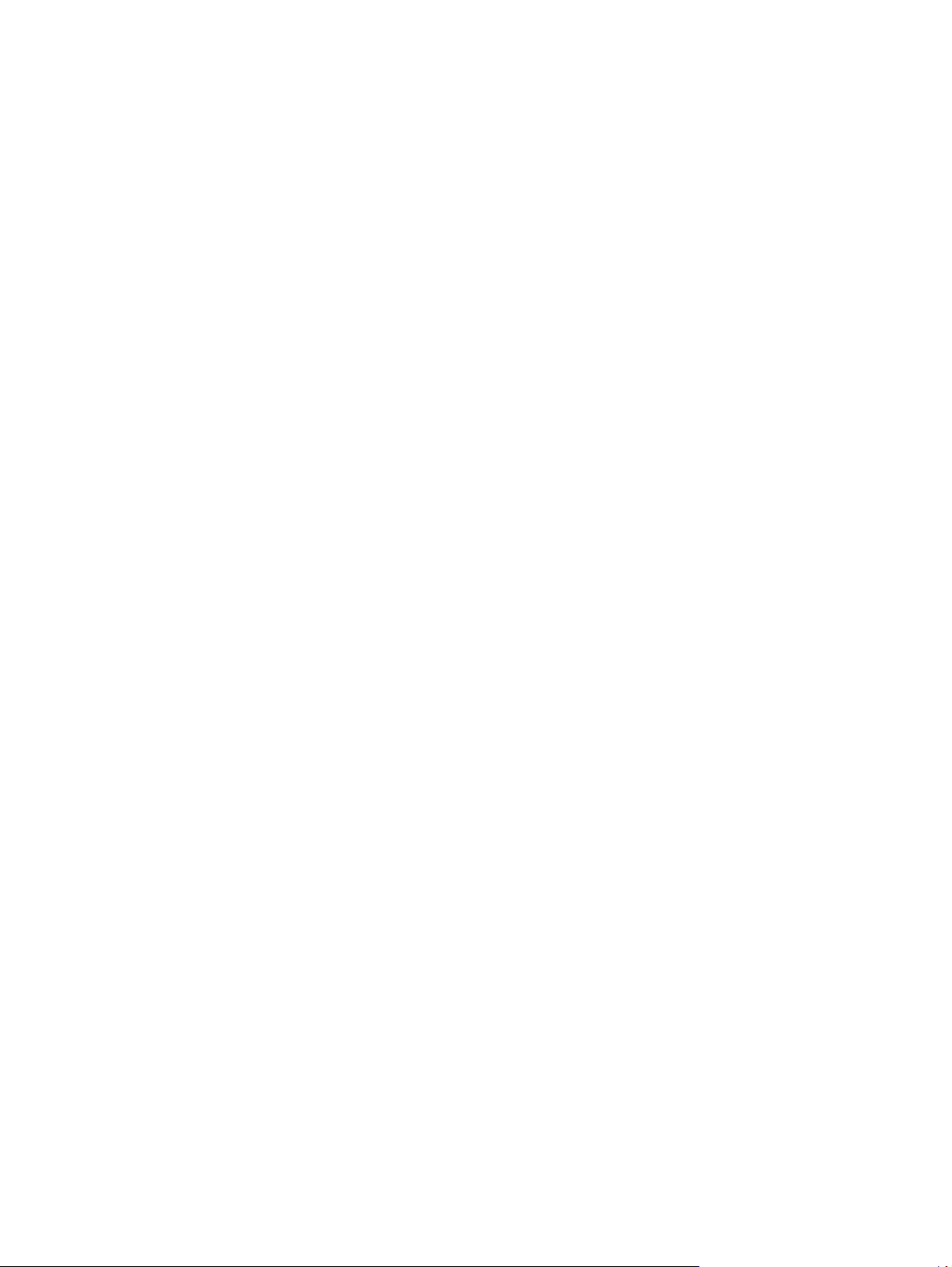
Spausdintuvas nepaima popieriaus .................................................................................................. 76
Spausdintuvas paima kelis popieriaus lapus ................................................................................... 76
Dažnos arba pasikartojančios popieriaus strigtys ........................................................................... 76
Išvenkite popieriaus strigčių ............................................................................................................. 77
Popieriaus strigčių šalinimas .............................................................................................................................. 78
Įžanga ................................................................................................................................................ 78
Popieriaus strigties vietos ................................................................................................................ 78
Dažnai ar pakartotinai užstringa popierius? .................................................................................... 78
Užstrigusio popieriaus šalinimas įvesties dėkle .............................................................................. 80
Pašalinkite spausdinimo kasetės srityje esančias popieriaus strigtis ............................................. 82
Popieriaus strigčių šalinimas išvesties skyriuje ............................................................................... 84
Spausdinimo kokybės gerinimas ........................................................................................................................ 87
Įžanga ................................................................................................................................................ 87
Spausdinimas iš skirtingų programų ................................................................................................ 87
Patikrinkite spausdinamos užduoties popieriaus tipo nustatymą .................................................. 87
Popieriaus tipo nustatymo tikrinimas („Windows“) ...................................................... 87
Popieriaus tipo nustatymo tikrinimas („OS X“) .............................................................. 87
Patikrinkite dažų kasetės būseną ..................................................................................................... 87
Spausdintuvo valymas ...................................................................................................................... 88
Valymo puslapio spausdinimas ...................................................................................... 88
Apžiūrėkite dažų kasetę .................................................................................................................... 88
Patikrinkite popieriaus ir spausdinimo aplinką ................................................................................ 89
Pirmasis veiksmas: Naudokite HP specifikacijas atitinkantį popierių ........................... 89
Antrasis veiksmas: Patikrinkite aplinką ......................................................................... 89
Patikrinkite „EconoMode“ nustatymus ............................................................................................ 89
Sureguliuokite spausdinimo intensyvumą ....................................................................................... 90
Laidinio tinklo problemų sprendimas ................................................................................................................. 92
Įžanga ................................................................................................................................................ 92
Prasta fizinė jun
Kompiuteris naudoja neteisingą spausdintuvo IP adresą ................................................................ 92
Kompiuteriui nepavyksta prisijungti prie spausdintuvo .................................................................. 92
Spausdintuvas naudoja tinklui netinkamus ryšio spartos nustatymus .......................................... 93
Naujos programinės įrangos programos galėjo sukelti suderinamumo problemų ........................ 93
Jūsų kompiuteris arba darbo stotis nustatyta netinkamai .............................................................. 93
Spausdintuvas yra išjungtas arba neteisingi kiti tinklo nustatymai ................................................ 93
Belaidžio tinklo problemų sprendimas ............................................................................................................... 94
Įžanga ................................................................................................................................................ 94
Belaidžio ryšio tikrinimo sąrašas ...................................................................................................... 94
Spausdintuvas nespausdina baigus konfigūruoti belaidį ryšį ......................................................... 95
Spausdintuvas nespausdina ir kompiuteryje yra įdiegta trečiosios šalies užkarda ........................ 95
Belaidis ryšys neveikia į kitą vietą perkėlus belaidžio ryšio kelvedį arba spausdintuvą ................ 95
tis .......................................................................................................................... 92
g
vi LTWW
Page 9
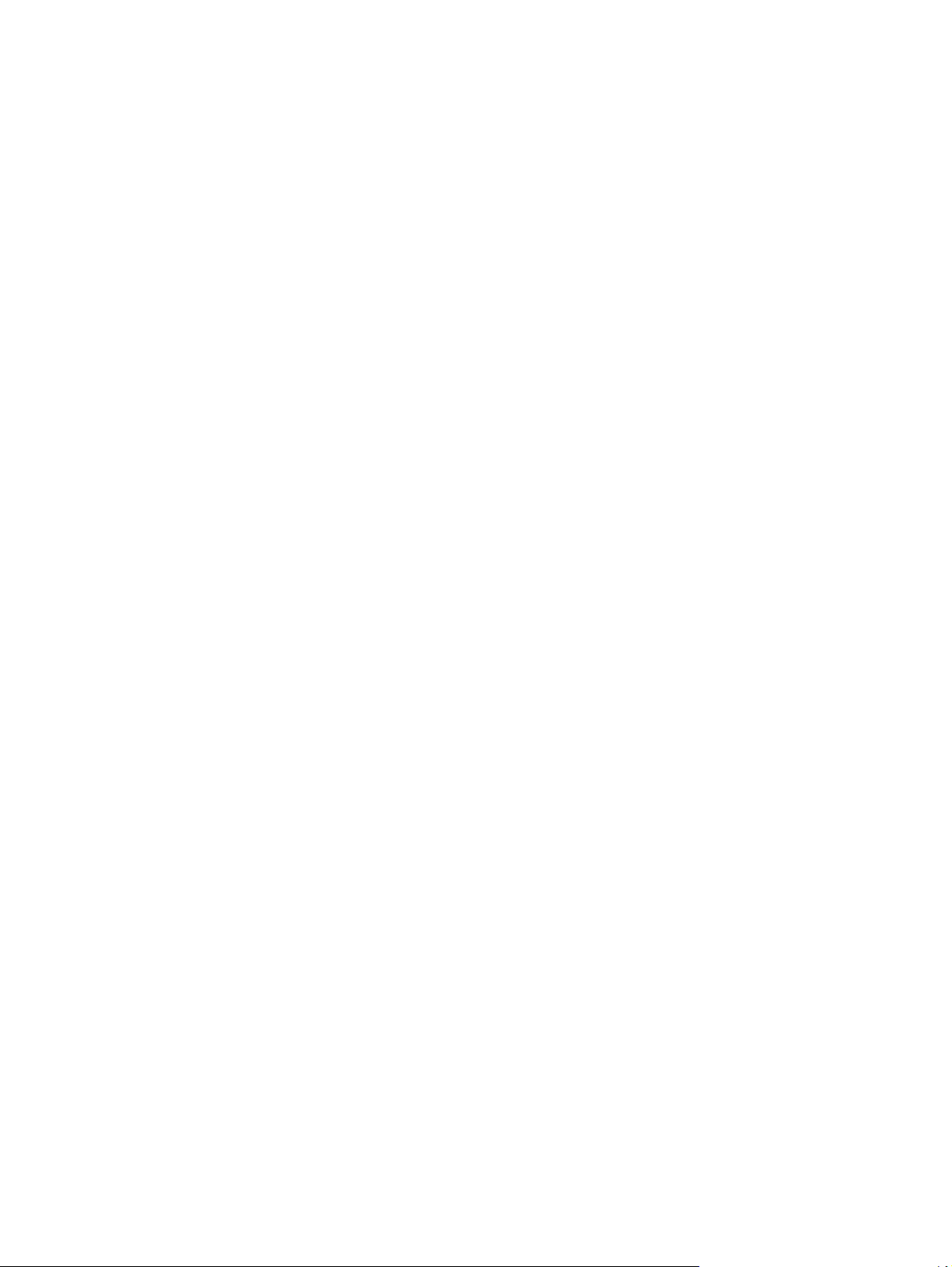
Prie belaidžio ryšio spausdintuvo nepavyksta prijungti daugiau kompiuterių ............................... 95
Spausdintuvui prisijungus prie VPN (virtualaus privataus serverio) tinklo ryšys nutrūksta. ......... 96
Belaidžių tinklų sąraše tinklas nerodomas ...................................................................................... 96
Belaidžio ryšio tinklas neveikia ......................................................................................................... 96
Atlikite belaidžio ryšio tinklo diagnostinę patikrą ............................................................................ 96
Belaidžio tinklo trukdžių sumažinimas ............................................................................................ 97
Rodyklė ......................................................................................................................................................... 99
LTWW vii
Page 10
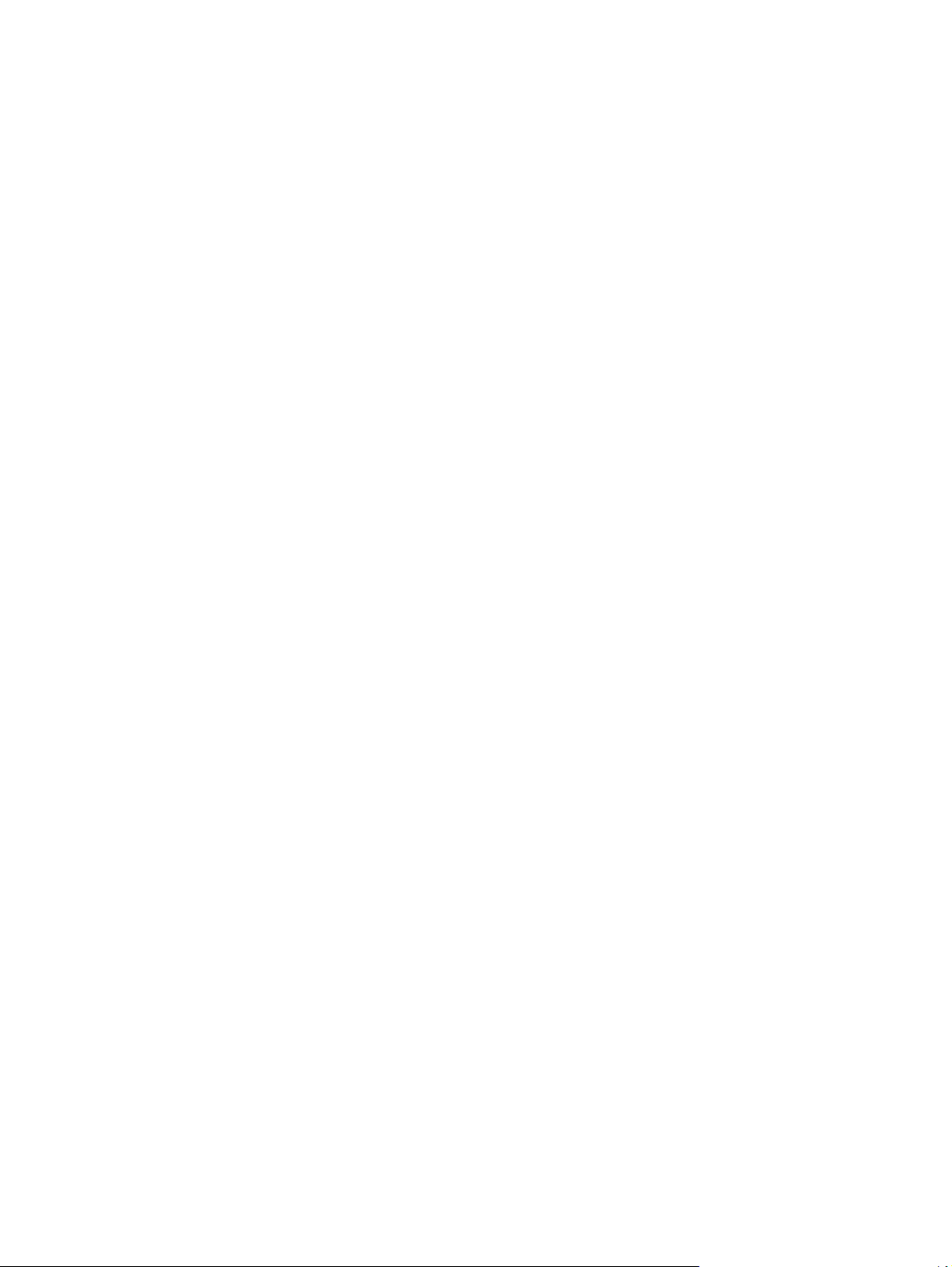
viii LTWW
Page 11
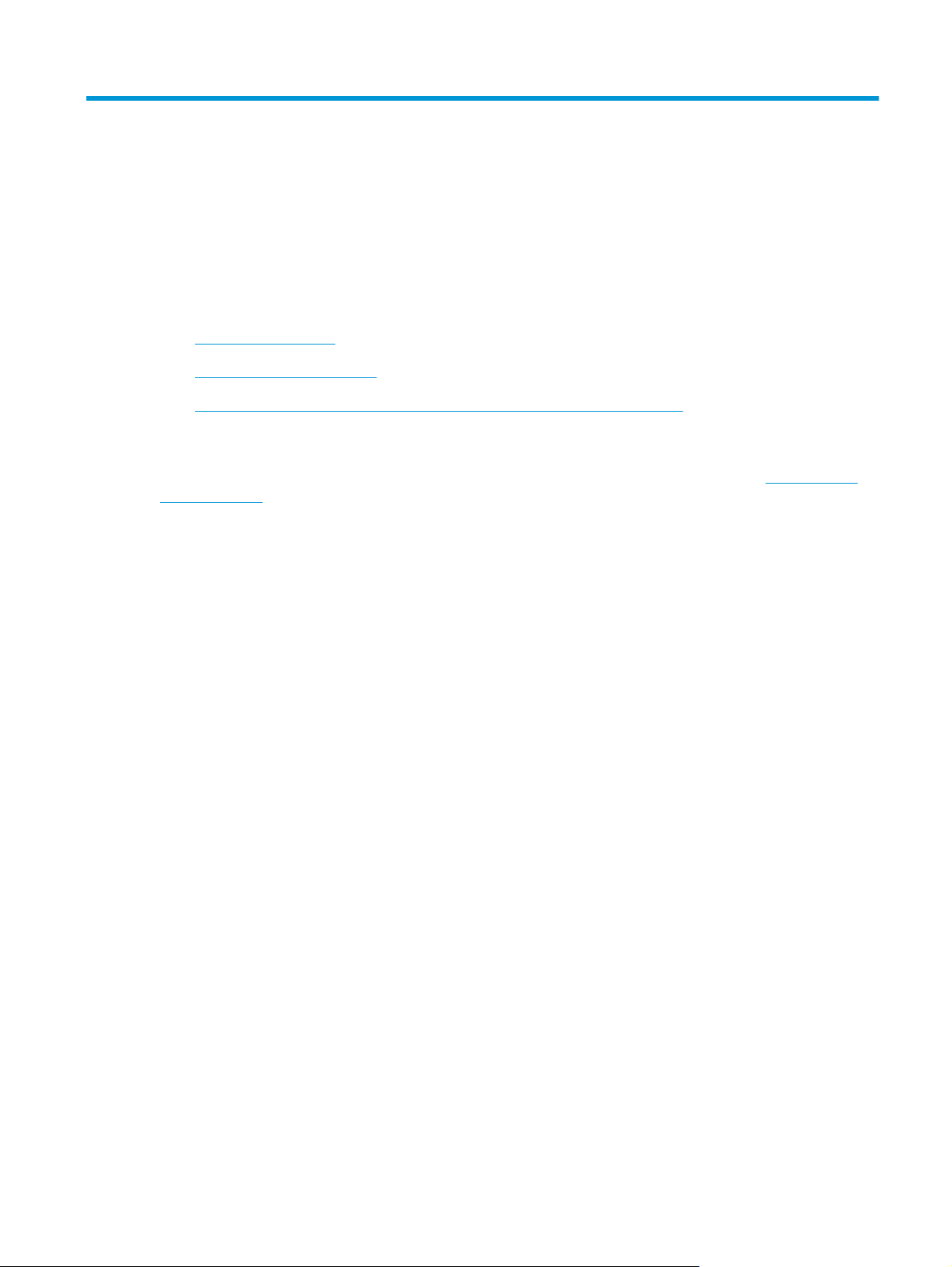
1 Spausdintuvo apžvalga
●
Spausdintuvo vaizdai
●
Spausdintuvo specifikacijos
●
Spausdintuvo aparatinės įrangos sąranka ir programinės įrangos diegimas
Daugiau informacijos rasite:
Toliau pateikta informacija yra teisinga paskelbimo metu. Naujausios informacijos ieškokite
support/ljM101.
HP visa apimantis spausdintuvo pagalbos centras pateikia tokią informaciją:
●
Diegimas ir konfigūracija
●
Mokymai ir naudojimas
●
Problemų sprendimas
●
Atsisiųsti programinės ir programinės-aparatinės įrangos atnaujinimus
●
Prisijunkite prie pagalbos forumų
●
Raskite garantiją ir teisinę informaciją
www.hp.com/
LTWW 1
Page 12
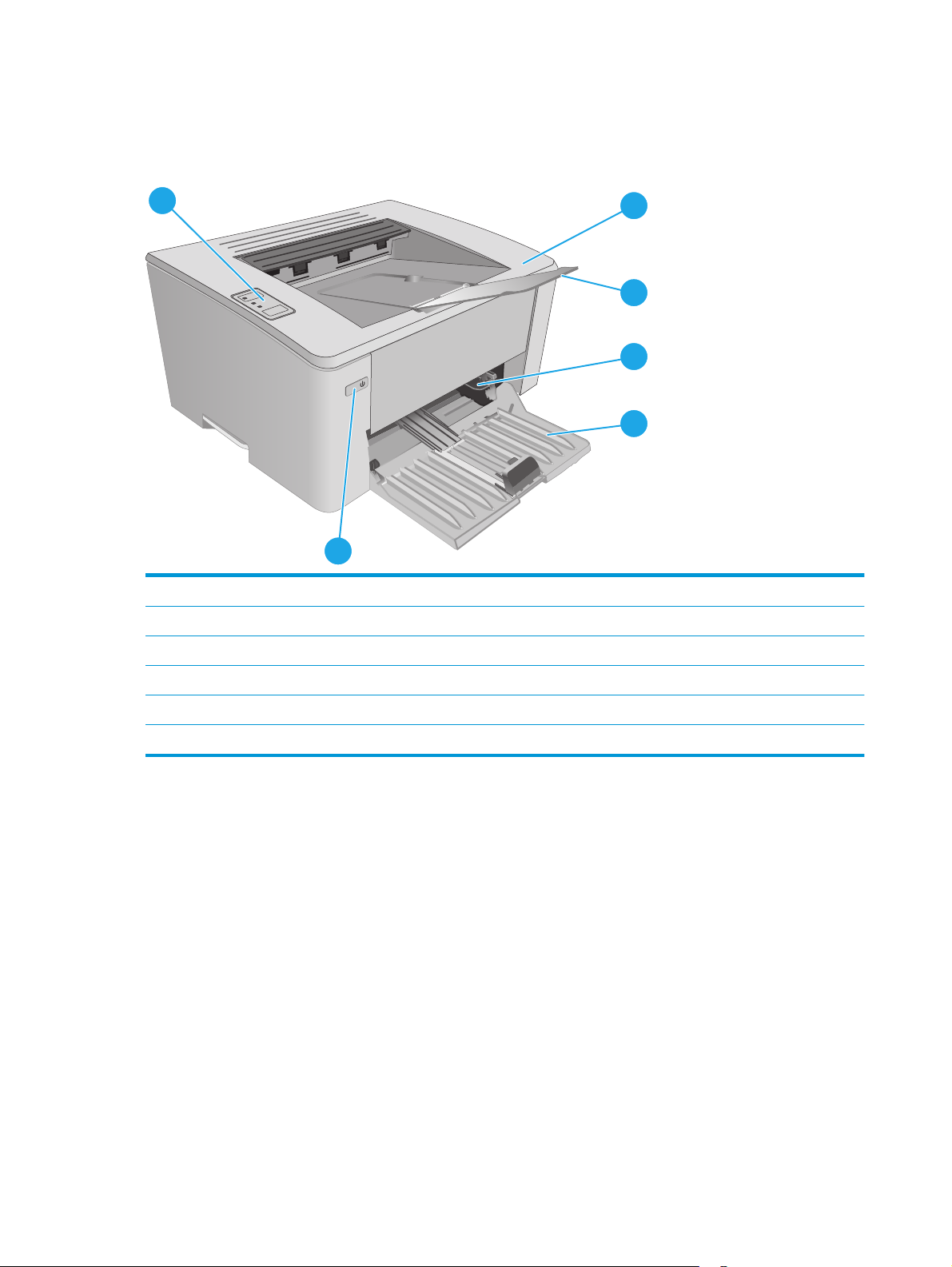
Spausdintuvo vaizdai
Spausdintuvo vaizdas iš priekio
6
5
1 Viršutinis dangtis (dažų kasetės prieiga) ir išvesties skyrius
2 Išvesties skyriaus plėtinys
3 Prioritetinis įvesties dėklas (tik M102w, M104w, M106w modeliuose)
1
2
3
4
4 Įvesties dėklas
5 Maitinimo mygtukas
6 Valdymo skydas
2 1 skyrius Spausdintuvo apžvalga LTWW
Page 13
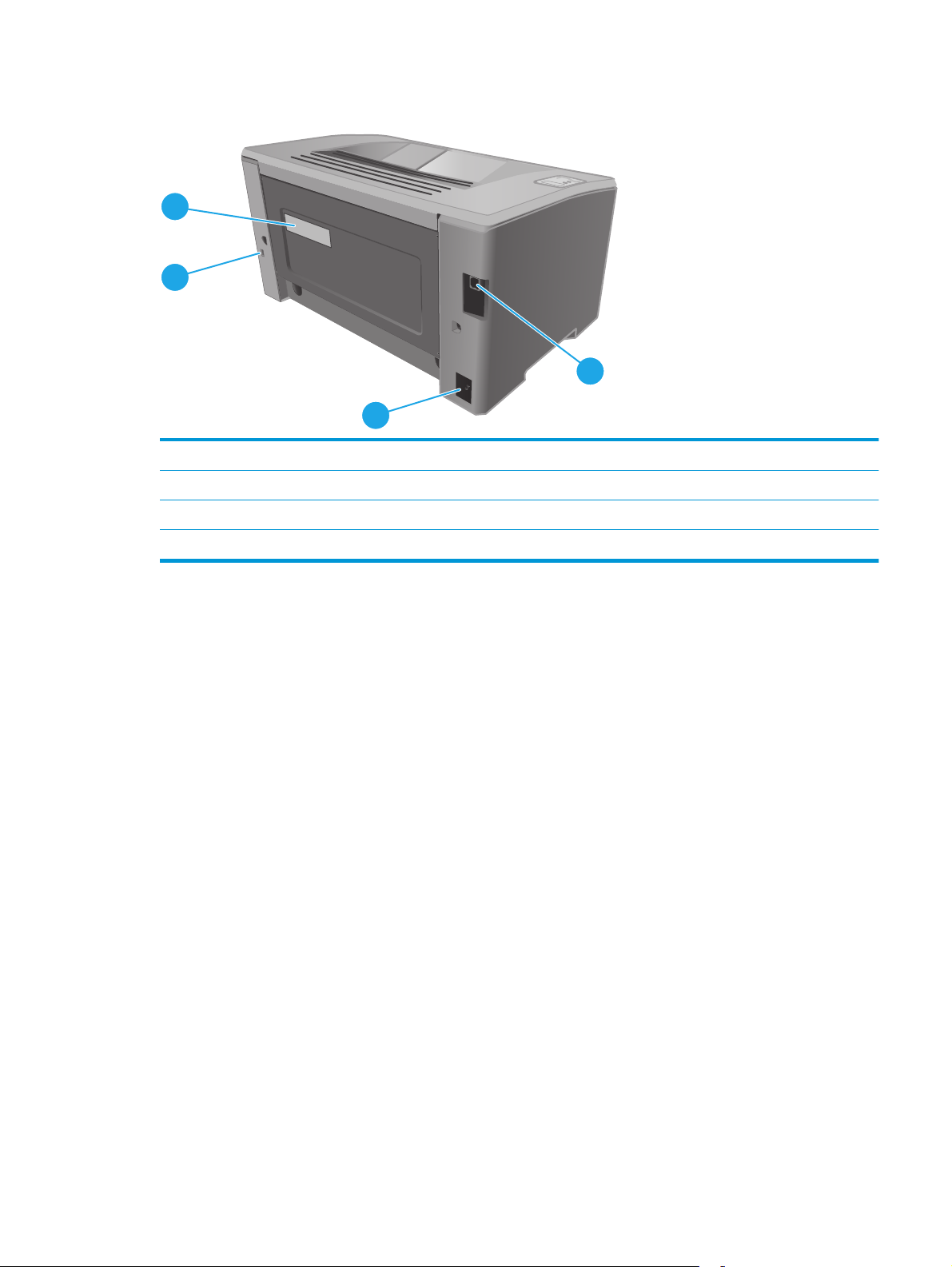
Spausdintuvo vaizdas iš galo
4
3
1USB sąsajos prievadas
2 Maitinimo jungtis
3 Kabelio tipo saugos užrakto lizdas
4 Serijos numerio ir spausdintuvo numerio lipdukas
1
2
LTWW Spausdintuvo vaizdai 3
Page 14
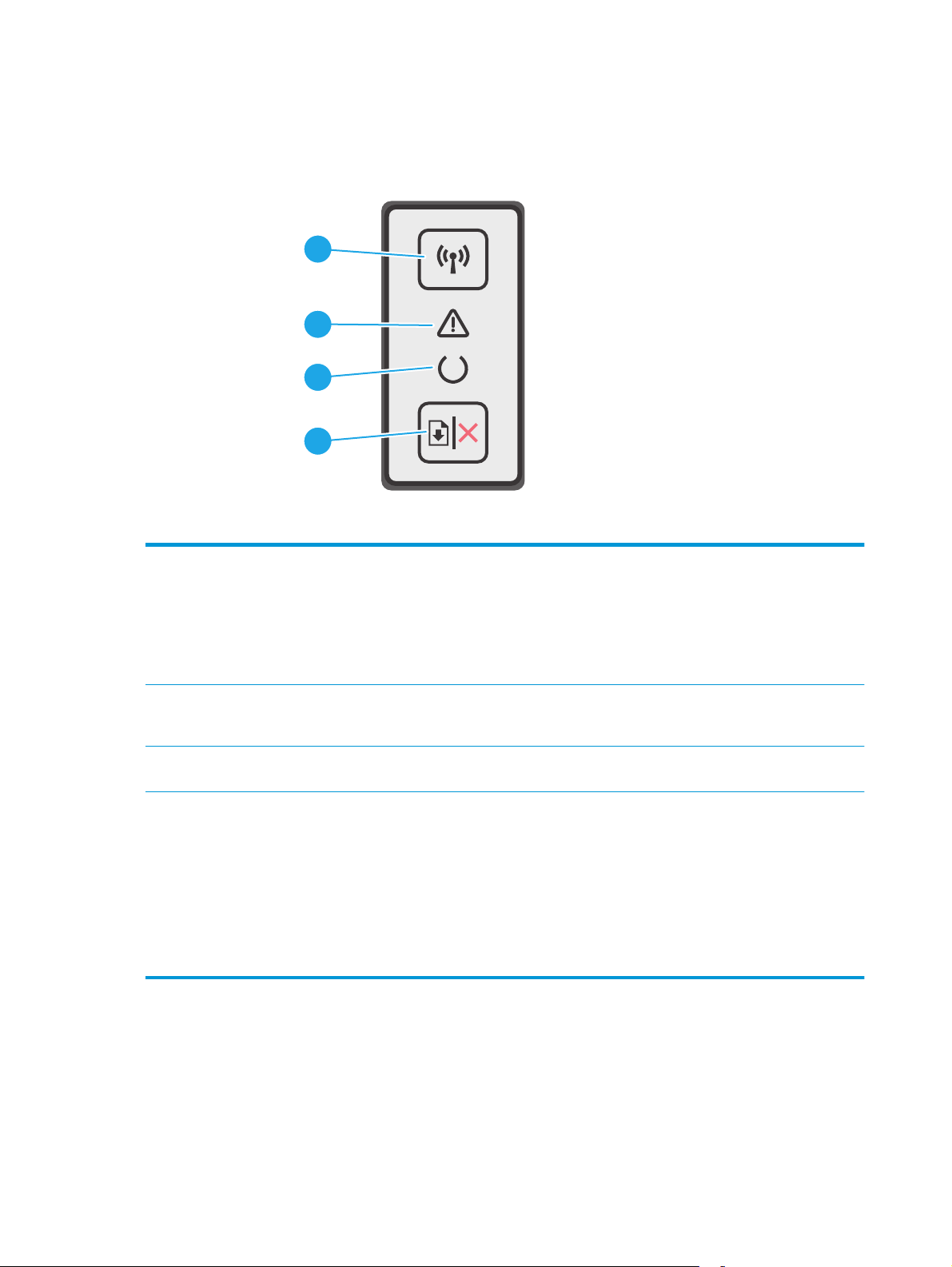
Valdymo skydelio vaizdas
1
2
3
4
1 Belaidis mygtukas ir LED (tik
belaidžiai modeliai)
2 Įspėjimo LED Įspėjimo lemputė mirksi, kai spausdintuvui reikia vartotojo dėmesio, pvz., kai
3 Parengties LED parengties lemputė dega, kai spausdintuvas pasiruošęs spausdinti. Lemputė mirksi, kai
4Tęsimo / atšaukimo mygtukas Paspauskite šį mygtuką, kad atliktumėte šiuo veiksmus:
Paspauskite šį mygtuką, norėdami įjungti arba išjungti belaidžio tinklo funkciją ar
konfigūruoti „WiFi Direct“ ryšį.
Paspauskite ir laikykite šį mygtuką, jei norite konfigūruoti WPS ryšį.
Belaidžio ryšio LED lemputė šviečia, jei yra stabilus belaidis ryšys. Jei ji mirksi, vyksta
WPS arba „WiFi Direct“ konfigūracijos procesas. Jei ji mirksi greitai, yra belaidžio ryšio
problema.
spausdintuve baigiasi popieriaus arba reikia keisti dažų kasetes. Jei lemputė šviečia
nemirksėdama, spausdintuve įvyko klaida.
spausdintuvas priima spausdinimo duomenis arba atšaukia spausdinimo užduotį.
●
Jei spausdintuvas šiuo metu atlieka užduotį ir mirksi įspėjimo LED arba parengimo
LED, paspauskite mygtuką ir atšaukite spausdinimo užduotį.
●
Jei spausdintuve įvyko klaida arba laukiama komandos ir parengimo LED arba
imo LED mirksi, paspauskite mygtuką i
įspėj
spausdinimą.
●
Rankiniu dvipusio spausdinimo režimus paspauskite šį mygtuką, kad
spausdintumėte ant abiejų lapo pusių.
r išvalykite klaidą bei tęskite
4 1 skyrius Spausdintuvo apžvalga LTWW
Page 15
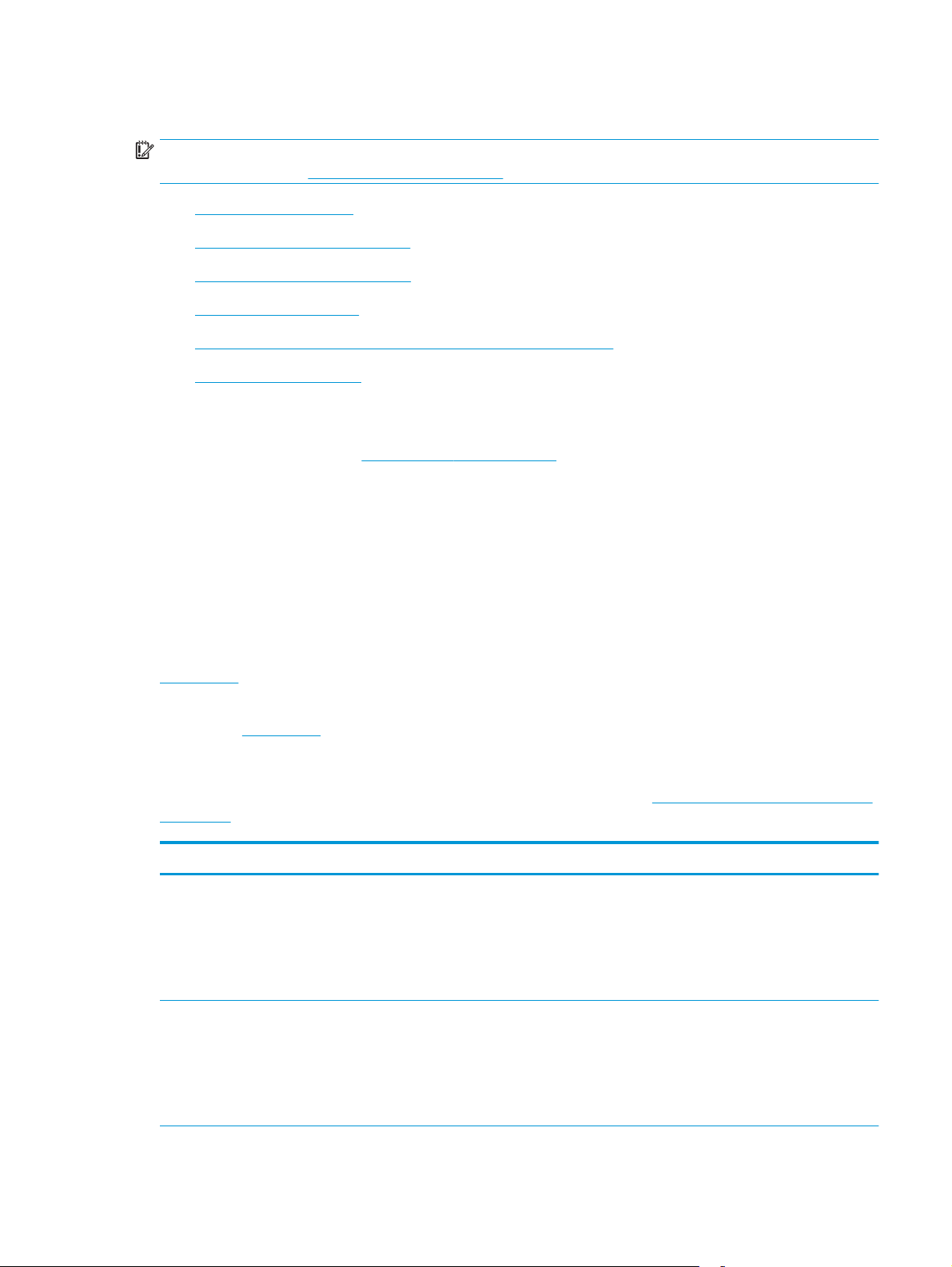
Spausdintuvo specifikacijos
SVARBU: Šios specifikacijos yra teisingos leidimo metu, tačiau jos gali būti keičiamos vėliau. Naujausios
informacijos ieškokite
●
Techninės specifikacijos
●
Palaikomos operacinės sistemos
●
Mobilūs spausdinimo sprendimai
●
Spausdintuvo matmenys
●
Energijos sąnaudos, elektros specifikacijos ir akustinės emisijos
●
Veikimo aplinkos sąlygos
Techninės specifikacijos
Naujausios informacijos rasite www.hp.com/support/ljM101.
Palaikomos operacinės sistemos
Toliau pateikta informacija taikoma atitinkamų spausdintuvų „Windows PCLmS“ ir OS X spausdinimo
tvarkyklėms.
www.hp.com/support/ljM101.
„Windows“: HP programinės įrangos diegimo programa įdiegia „PCLm.S“ „PCLmS“ arba „PCLm-S“ tvarkyklę,
priklausomai nuo „Windows“ operacinės sistemos, bei pasirenkamą programinę įrangą, jei diegiama visa
programinė įranga. Daugiau informacijos rasite programinės įrangos diegimo pastabose.
OS X: Šis spausdintuvas palaiko „Mac“ kompiuterius. Atsisiųskite „HP Easy Start“ iš diegimo CD arba iš
123.hp.com, tada naudokite „HP Easy Start“, kad įdiegtumėte HP spausdinimo tvarkyklę ir paslaugų
programą. Daugiau informacijos rasite programinės įrangos diegimo pastabose.
1. Eikite į
123.hp.com.
2. Norėdami atsisiųsti spausdintuvo programinę įrangą, atlikite toliau nurodytus veiksmus.
„Linux“: „Linux“ skirtą informaciją ir spausdinimo tvarkykles rasite adresu
hplipopensource.com/hplip-web/
index.html.
Operacinė sistema Įdiegta spausdinimo tvarkyklė Pastabos
„Windows® XP SP3“ arba
naujesnė versija, 32 bitų
„Windows Vista®“, 32 bitų „HP PCLm.S“ specialiam
„HP PCLm.S“ specialiam
spausdintuvui skirta spausdinimo
tvarkyklė yra įdiegta šioje
operacinėje sistemoje kaip dalis
pagrindinės programinės įrangos.
Bazinis diegimo vedlys įdiegia tik
tvarkyklę.
spausdintuvui skirta spausdinimo
tvarkyklė yra įdiegta šioje
operacinėje sistemoje kaip dalis
pagrindinės programinės įrangos.
Bazinis diegimo vedlys įdiegia tik
tvarkyklę.
Microsoft nuo 2009 m. balandžio mėn. nebeteikia
tiesioginės pagalbos Windows XP. HP toliau teiks geriausias
palaikymo paslaugas, skirtas nebeleidžiamai XP operacinei
sistemai.
LTWW Spausdintuvo specifikacijos 5
Page 16

Operacinė sistema Įdiegta spausdinimo tvarkyklė Pastabos
„Windows Server 2003“ SP2
arba naujesnė versija, 32 bitų
„Windows Server 2003“, R2, 32
bitų
„Windows 7“ 32 ir 64 bitų „HP PCLmS“ specialiam
indows 8“ 32 ir 64 bitų „HP PCLmS“ specialiam
„W
„Windows 8.1“ 32 ir 64 bitų „HP PCLm-S“ specialiam
„HP PCLm.S“ specialiam
spausdintuvui skirta spausdinimo
tvarkyklė yra įdiegta šioje
operacinėje sistemoje kaip dalis
pagrindinės programinės įrangos.
Bazinis diegimo vedlys įdiegia tik
tvarkyklę.
„HP PCLm.S“ specialiam
spausdintuvui skirta spausdinimo
tvarkyklė yra įdiegta šioje
operacinėje sistemoje kaip dalis
pagrindinės programinės įrangos.
Bazinis diegimo vedlys įdiegia tik
tvarkyklę.
spausdintuvui skirta spausdinimo
tvarkyklė yra įdiegta šioje
operacinėje sistemoje kaip dalis
visos programinės įrangos.
spausdintuvui skirta spausdinimo
tvarkyklė yra įdiegta šioje
operacinėje sistemoje kaip dalis
bazinės programinės įrangos.
spausdintuvui skirta spausdinimo
tvarkyklė yra įdiegta šioje
operacinėje sistemoje kaip dalis
bazinės programinės įrangos.
2010 m. liepos mėn. „Microsoft“ nutraukė bendrąjį
„Windows Server 2003“ palaikymą. HP toliau teiks
geriausias palaikymo paslaugas, skirtas nebeleidžiamai
„Server 2003“ operacinei sistemai.
2010 m. liepos mėn. „Microsoft“ nutraukė bendrąjį
„Windows Server 2003“ palaikymą. HP toliau teiks
geriausias palaikymo paslaugas, skirtas nebeleidžiamai
„Server 2003“ operacinei sistemai.
„Windows 8 RT“ palaikymas teikiamas per „Microsoft IN OS“
4 versijos 32 bitų tvarkyklę.
„Windows 8.1 RT“ palaikymas teikiamas per „Microsoft IN
OS“ 4 versijos 32 bitų tvarkyklę.
„Windows 10“ 32 ir 64 bitų „HP PCLm-S“ specialiam
„Windows Server 2008“, 32 ir 64
bitų
„Windows Server 2008“, R2, 64
bitų
„Windows Server 2012“, 64 bitų „HP PCLmS“ specialiam
spausdintuvui skirta spausdinimo
tvarkyklė yra įdiegta šioje
operacinėje sistemoje kaip dalis
bazinės programinės įrangos.
„HP PCLm.S“ specialiam
spausdintuvui skirta spausdinimo
tvarkyklė yra įdiegta šioje
operacinėje sistemoje kaip dalis
pagrindinės programinės įrangos.
„HP PCLmS“ specialiam
spausdintuvui skirta spausdinimo
tvarkyklė yra įdiegta šioje
operacinėje s
ba
zinės programinės įrangos.
spausdintuvui skirta spausdinimo
tvarkyklė yra įdiegta šioje
operacinėje sistemoje kaip dalis
bazinės programinės įrangos.
istemoje kaip dalis
6 1 skyrius Spausdintuvo apžvalga LTWW
Page 17
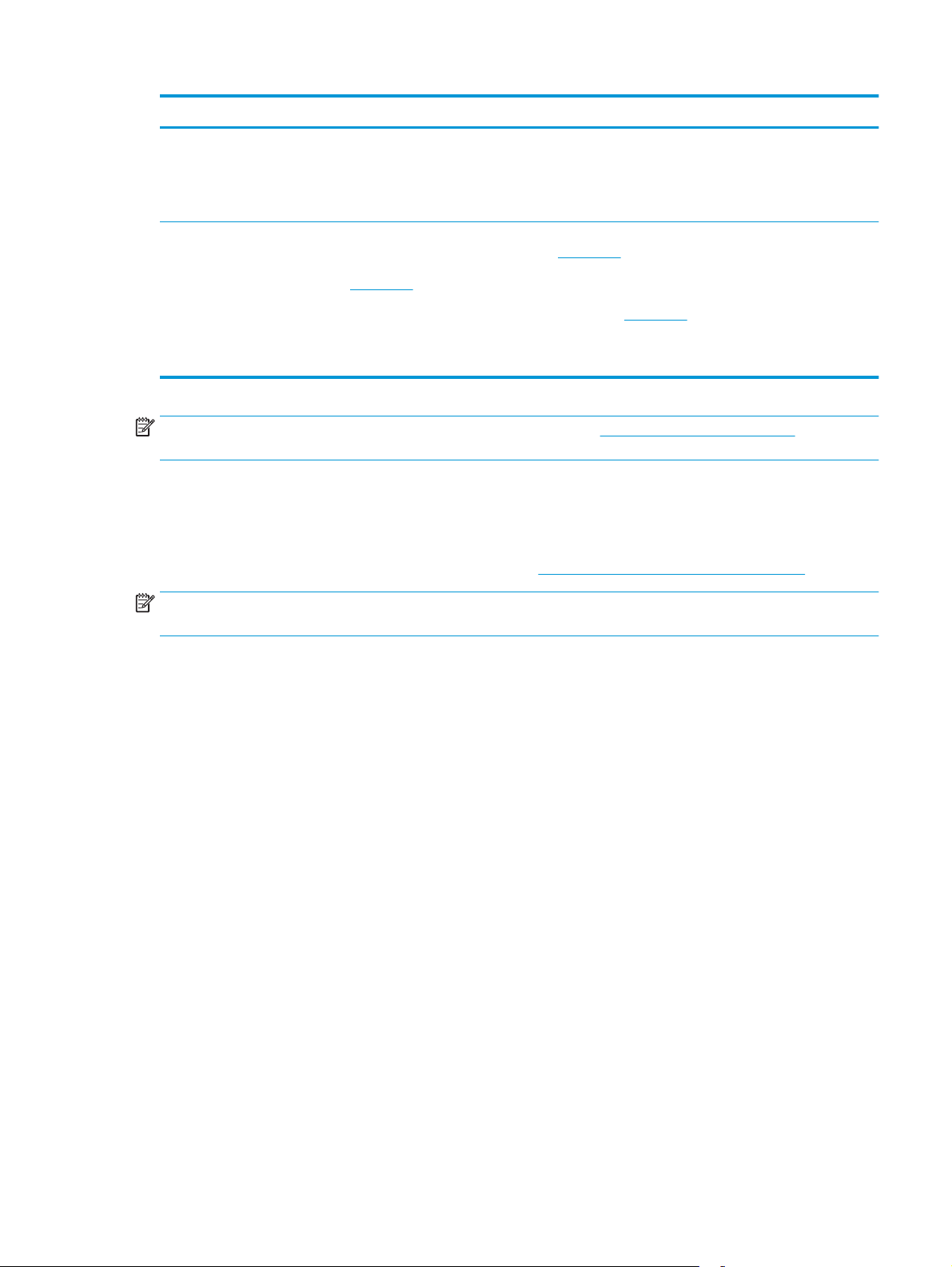
Operacinė sistema Įdiegta spausdinimo tvarkyklė Pastabos
„Windows Server 2012 R2“, 64
bitų
OS X „10.9 Mavericks“, OS X
„10.10 Yosemite“ ir OS X „10.11
El Capitan“
„HP PCLm-S“ specialiam
spausdintuvui skirta spausdinimo
tvarkyklė yra įdiegta šioje
operacinėje sistemoje kaip dalis
bazinės programinės įrangos.
OS X spausdinimo tvarkyklę ir
spausdinimo paslaugų programą
galima atsisiųsti iš diegimo CD arba
123.hp.com.
PASTABA: Naujausią palaikomų operacinių sistemų sąrašą rasite www.hp.com/support/ljM101, žr. visa
apimantį HP spausdintuvo pagalbos vadovą.
Mobilūs spausdinimo sprendimai
HP siūlo daug mobiliųjų ir „ePrint“ sprendimų, kad HP spausdintuve būtų galima įgalinti lengvą spausdinimą
iš nešiojamojo ar planšetinio kompiuterio, išmaniojo telefono ar kito mobiliojo prietaiso. Norėdami pamatyti
visą sąrašą ir išsirinkti geriausią pasiūlymą, apsilankykite
PASTABA: Atnaujinkite spausdintuvo aparatinę programinę įrangą, kad būtų užtikrinta, visos mobilaus
spausdinimo ir „ePrint“ funkcijos palaikomos.
Atsisiųskite „HP Easy Start“ iš diegimo CD arba iš
123.hp.com, tada naudokite „HP Easy Start“, kad
įdiegtumėte HP spausdinimo tvarkyklę ir paslaugų
programą.
1. Eikite į
2. Norėdami atsisiųsti spausdintuvo programinę įrangą,
123.hp.com.
atlikite toliau nurodytus veiksmus.
www.hp.com/go/LaserJetMobilePrinting.
●
„Wi-Fi Direct“ (tik belaidžiai modeliai)
●
„HP ePrint“ per el. paštą (būtina įjungti HP tinklo paslaugas ir registruoti spausdintuvą „HP Connected“)
●
„HP ePrint“ programinė įranga
●
„Android“ spausdinimas
●
„AirPrint“
LTWW Spausdintuvo specifikacijos 7
Page 18
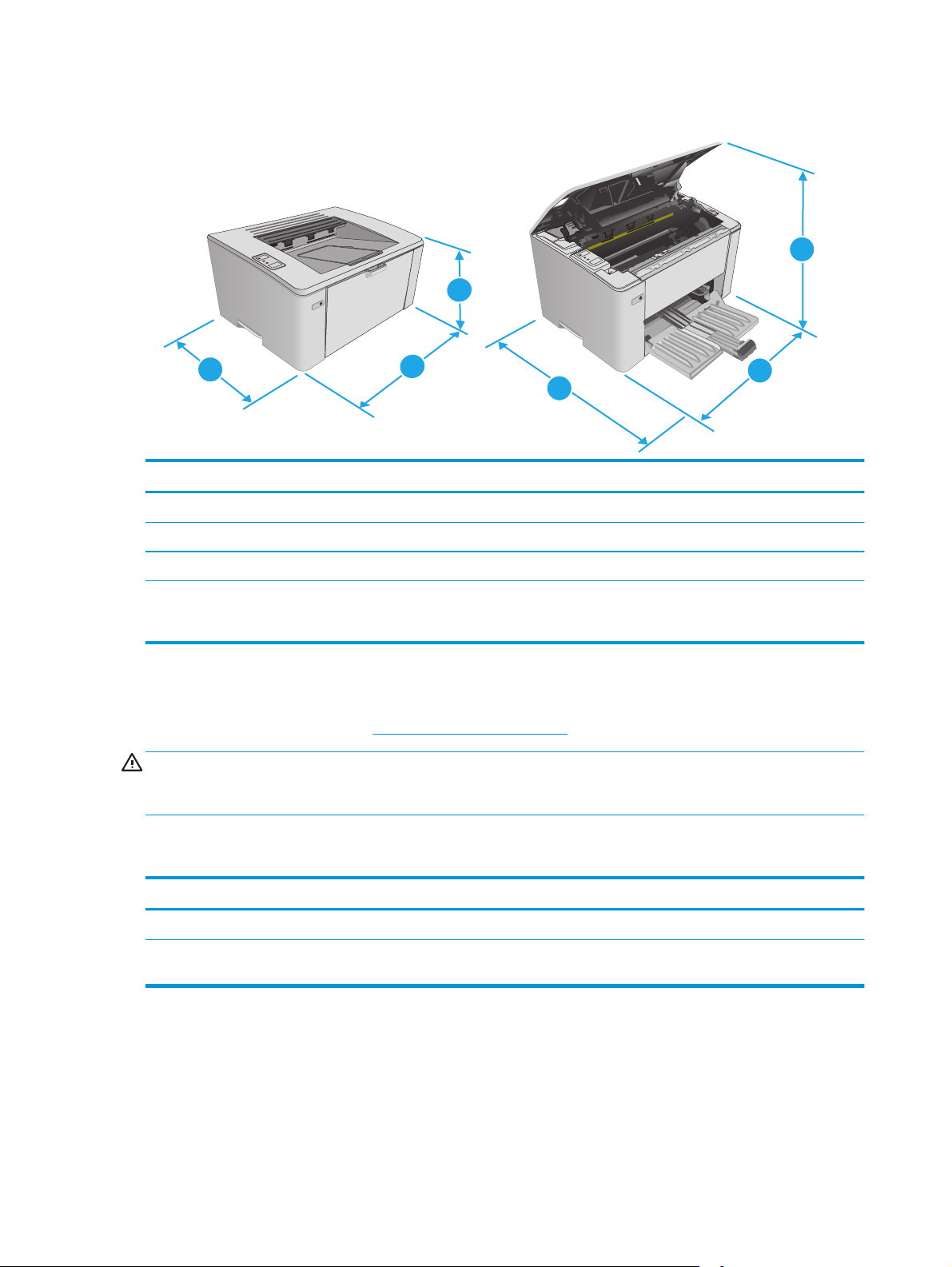
Spausdintuvo matmenys
1
1
3
2
3
Visiškai uždarytas spausdintuvas Visiškai atidarytas spausdintuvas
1. Aukštis 190,7 mm 332,4 mm
2. Plotis 364,7 mm 364,7 mm
3. Gylis 247,8 mm 467 mm
Svoris (su kasetėmis) Su CF217A/CF218A kasete: 5,1 kg
Su CF233A kasete: 5,26 kg
Energijos sąnaudos, elektros specifikacijos ir akustinės emisijos
Atnaujintos informacijos ieškokite www.hp.com/support/ljM101.
ĮSPĖJIMAS: Maitinimo srovės reikalavimai skiriasi priklausomai nuo šalies / regiono, kuriame
spausdintuvas parduodamas. Nekeiskite darbinės įtampos nustatymo. Taip sugadinsite spausdintuvą ir
spausdintuvo garantija nustos galioti.
2
Veikimo aplinkos sąlygos
Aplinka Rekomenduojama Leistina
Temperatūra 15–27 °C 15–30 °C
Santykinė drėgmė Nuo 20 iki 70 % santykinė drėgmė (RH), be
kondensato
8 1 skyrius Spausdintuvo apžvalga LTWW
Nuo 10 iki 80 % RH, be kondensato
Page 19
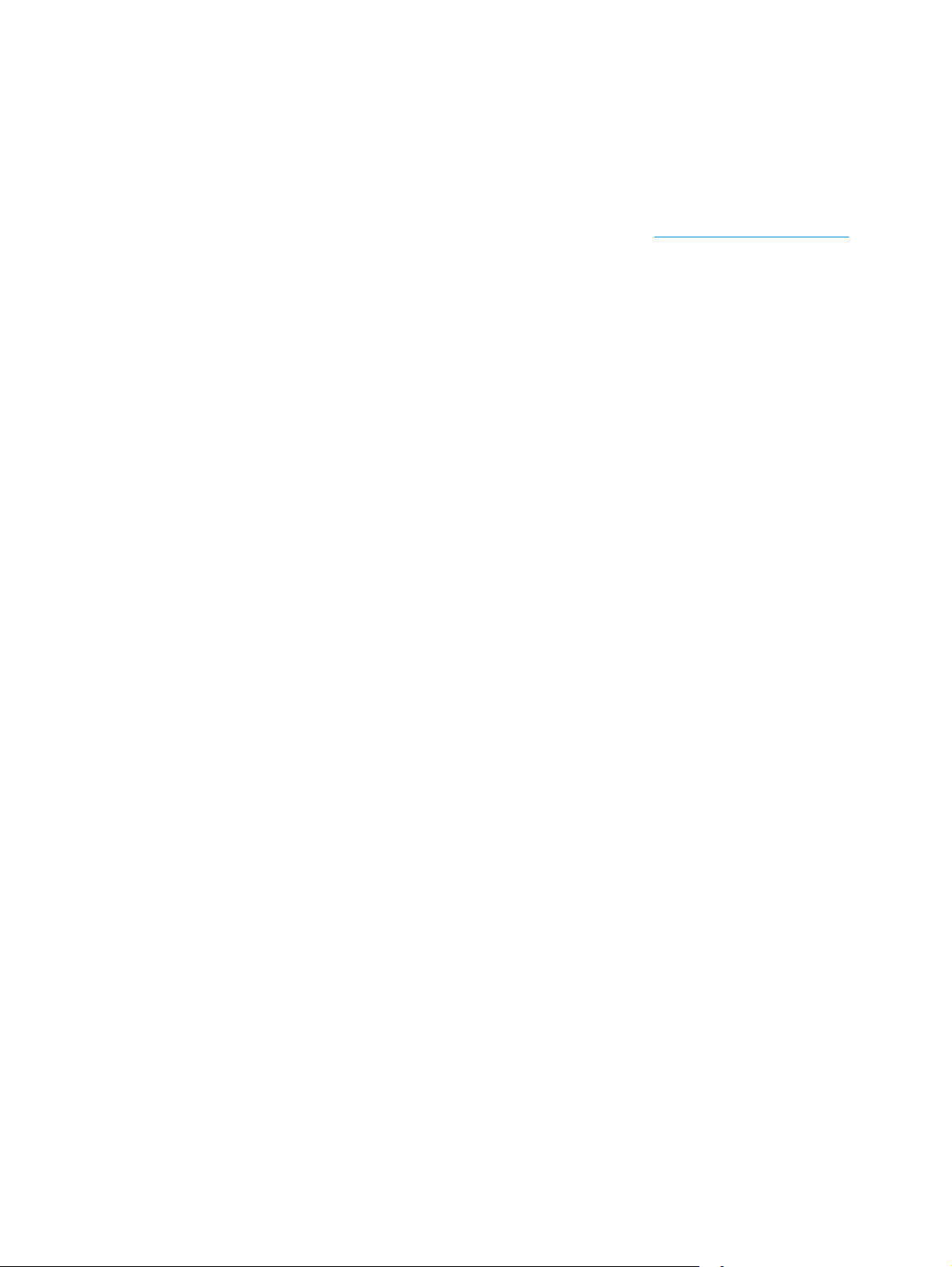
Spausdintuvo aparatinės įrangos sąranka ir programinės įrangos diegimas
Pagrindines sąrankos instrukcijas rasite sąrankos plakate ir darbo pradžios vadove, pateiktame su
spausdintuvu. Papildomų instrukcijų ieškokite HP techninės pagalbos internetiniame puslapyje.
Norėdami gauti HP visa apimančią pagalbą dėl spausdintuvo, apsilankykite
Raskite toliau nurodytą palaikymo informaciją:
●
Diegimas ir konfigūracija
●
Mokymai ir naudojimas
●
Problemų sprendimas
●
Programinės įrangos ir programinės-aparatinės įrangos naujinimų atsisiuntimas
●
Prisijunkite prie pagalbos forumų
●
Raskite garantiją ir teisinę informaciją
www.hp.com/support/ljM101.
LTWW Spausdintuvo aparatinės įrangos sąranka ir programinės įrangos diegimas 9
Page 20

10 1 skyrius Spausdintuvo apžvalga LTWW
Page 21
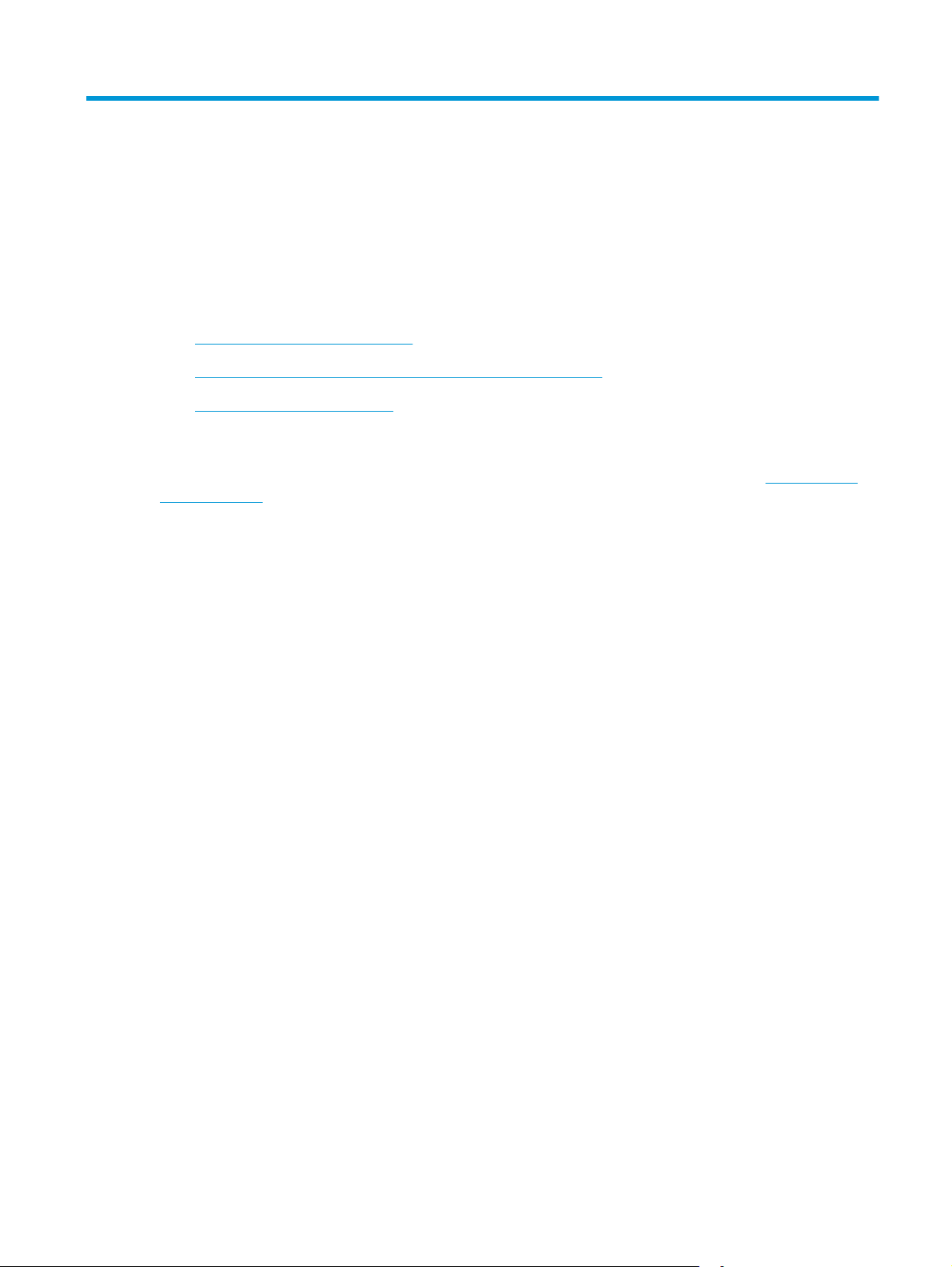
2 Popieriaus dėklai
●
Į įvesties dėklą įdėkite popieriaus
●
Įdėkite į prioritetinį įvesties dėklą (tik belaidžiams modeliams)
●
Vokų įdėjimas ir spausdinimas
Daugiau informacijos rasite:
Toliau pateikta informacija yra teisinga paskelbimo metu. Naujausios informacijos ieškokite
support/ljM101.
HP visa apimantis spausdintuvo pagalbos centras pateikia tokią informaciją:
●
Diegimas ir konfigūracija
●
Mokymai ir naudojimas
●
Problemų sprendimas
●
Atsisiųsti programinės ir programinės-aparatinės įrangos atnaujinimus
●
Prisijunkite prie pagalbos forumų
●
Raskite garantiją ir teisinę informaciją
www.hp.com/
LTWW 11
Page 22
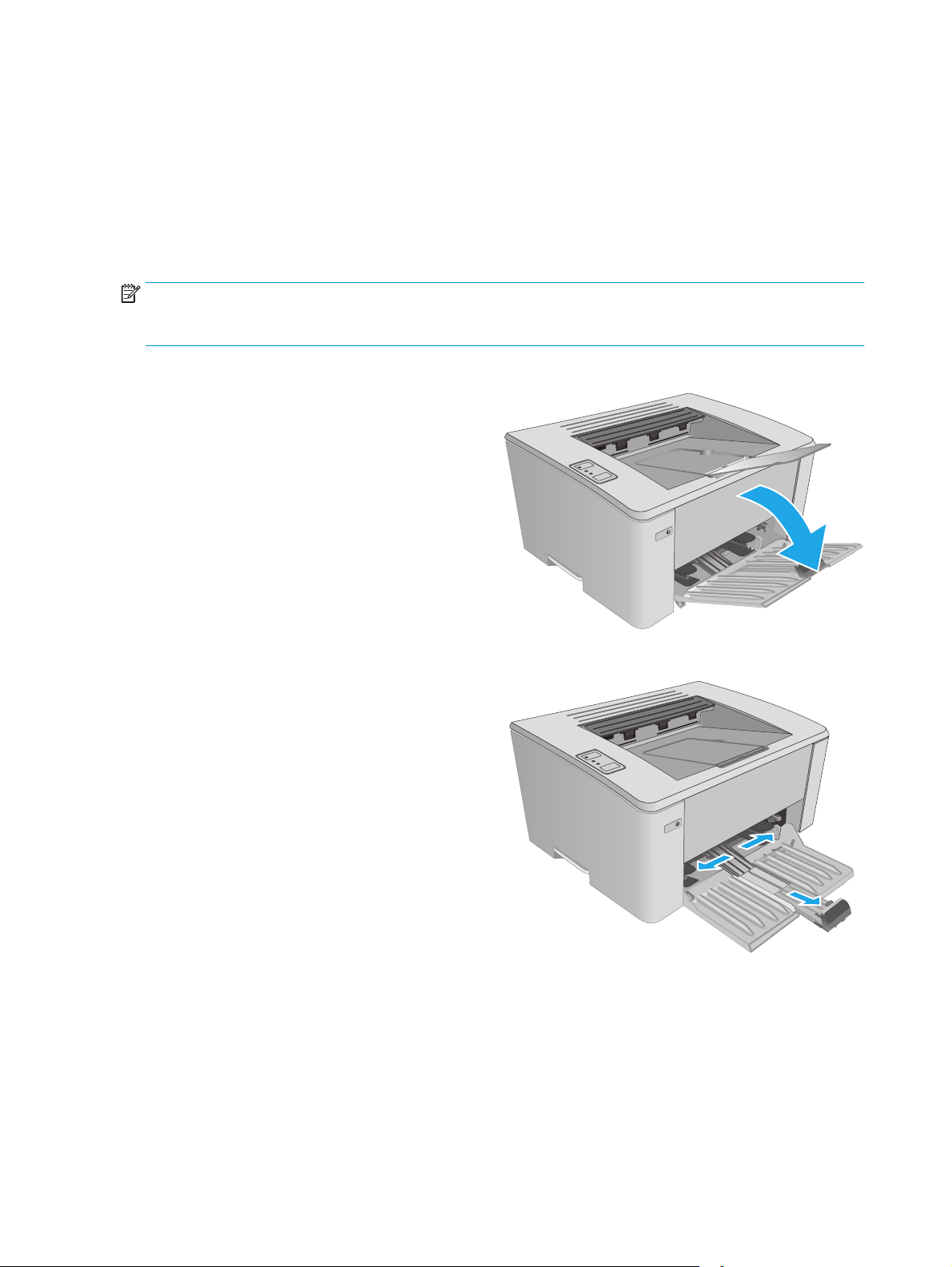
Į įvesties dėklą įdėkite popieriaus
Įžanga
Toliau pateikiama informacija kaip į įvesties dėklą įdėti popierių. Šiame dėkle telpa iki 150 lapų, kurių dydis
2
75 g/m
Į įvedimo dėklą įdėkite popieriaus
PASTABA: prieš pridėdami naujo popieriaus, visada išimkite įvesties dėkle likusį popierių ir ištiesinkite
rietuvę. Nesulankstykite popieriaus. Tai padeda išvengti kelių popieriaus lapų įtraukimo į gaminį vienu metu
ir sumažina medžiagos įstrigimo tikimybę.
1. Jei nėra atidarytas, atidarykite įvesties dėklą.
.
2. Sureguliuokite popieriaus pločio ir ilgio
kreiptuvus į išorę.
12 2 skyrius Popieriaus dėklai LTWW
Page 23
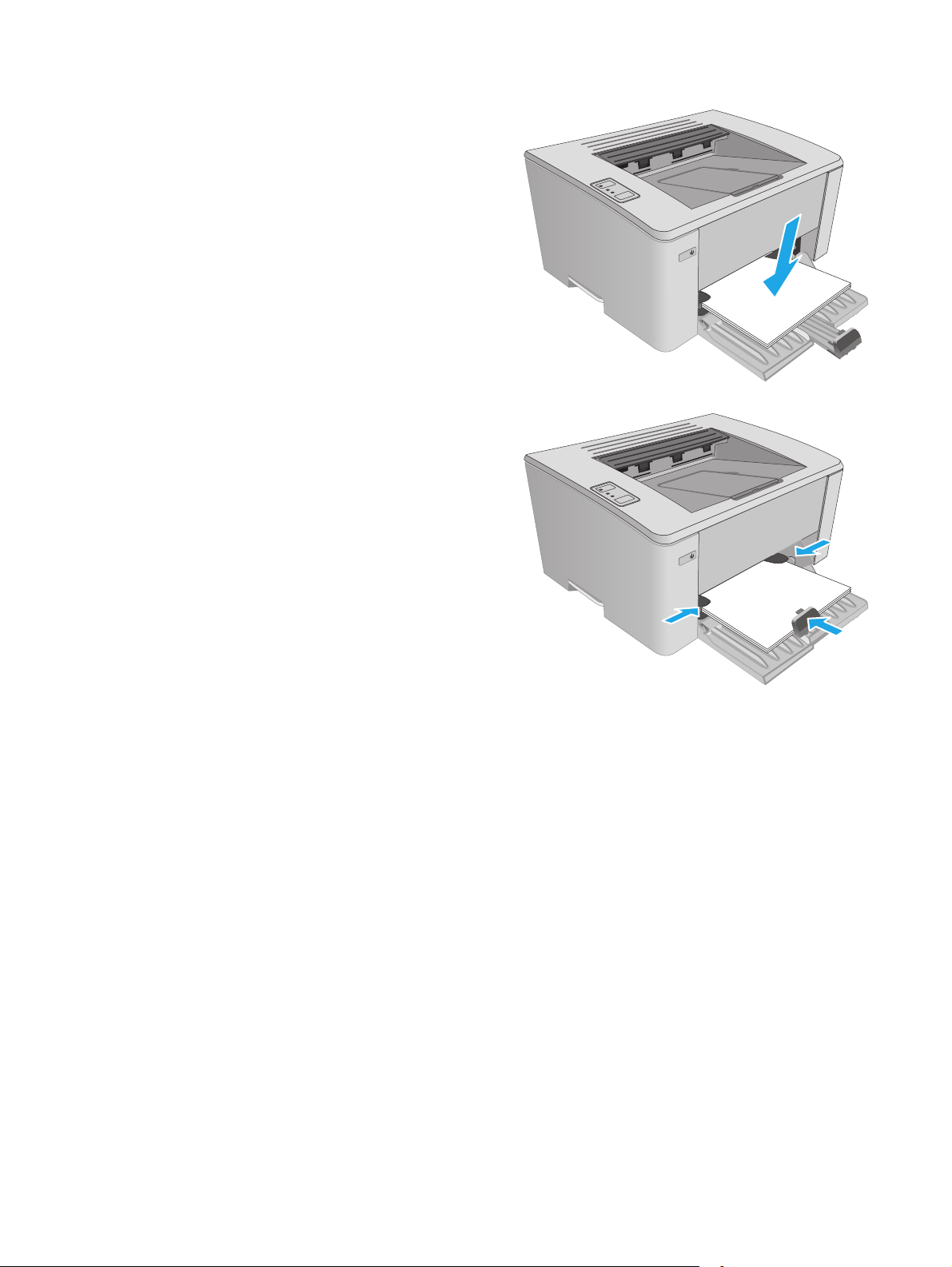
3. Įdėkite popierių į įvesties dėklą spausdinama
puse į viršų, viršumi į priekį.
Popieriaus kryptis dėkle skiriasi, priklausomai
nuo spausdinimo užduoties tipo. Norėdami gauti
papildomos informacijos, žr. lentelę toliau.
4. Koreguokite popieriaus kreiptuvus į vidų, kol jie
prispaus popieriaus kraštus.
LTWW Į įvesties dėklą įdėkite popieriaus 13
Page 24
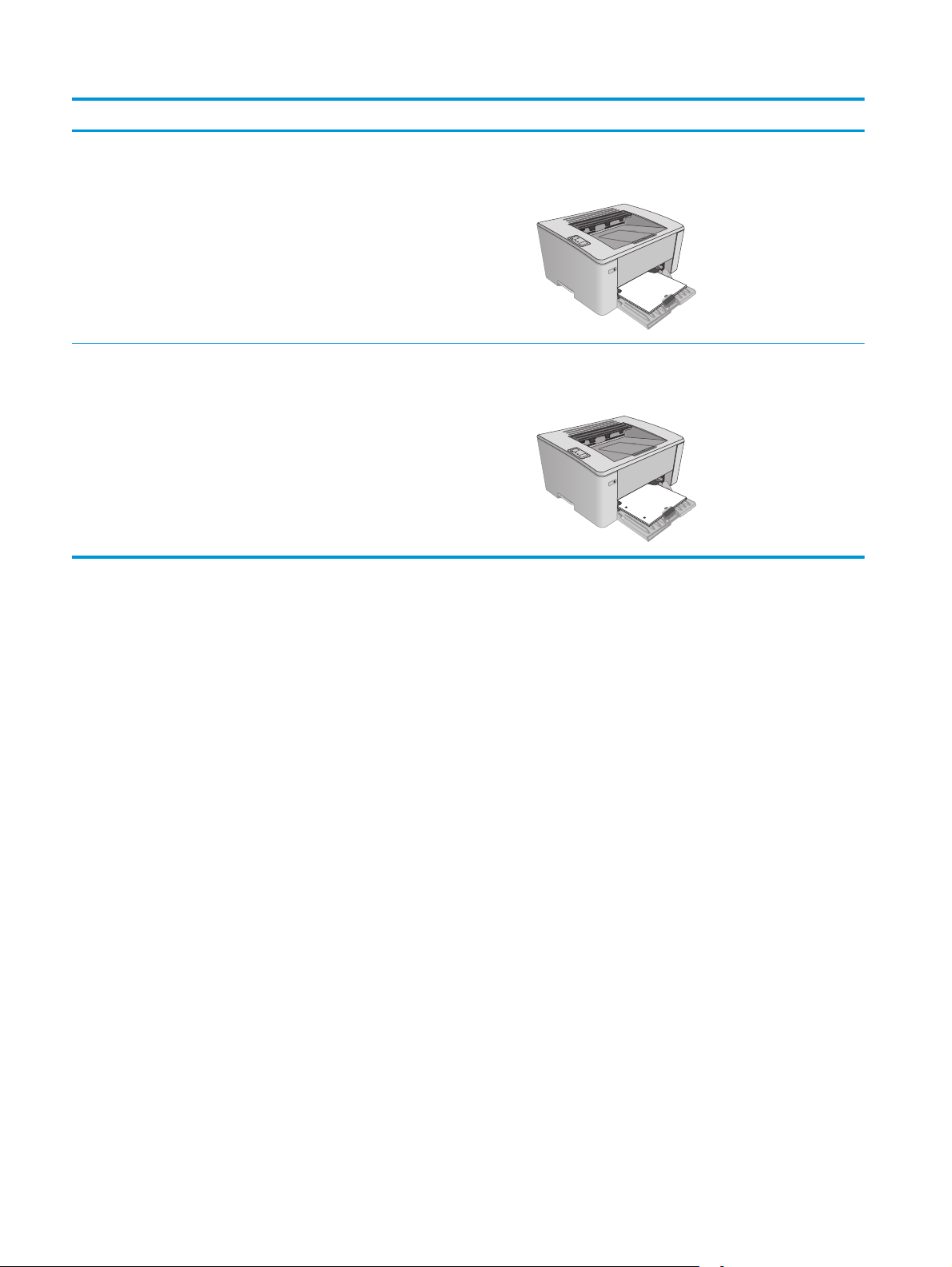
Popieriaus tipas Režimas „Duplex“ (dvipusis) Kaip dėti popierių
123
123
Iš anksto atspausdintas arba firminis
blankas
„Prepunched“ (perforuotas) 1 pusės arba 2 pusių spausdinimas Spausdinimo puse aukštyn
1 pusės arba 2 pusių spausdinimas Spausdinimo puse aukštyn
Viršutinis kraštas nukreiptas į gaminį
Skylės gaminio kairėje pusėje
14 2 skyrius Popieriaus dėklai LTWW
Page 25
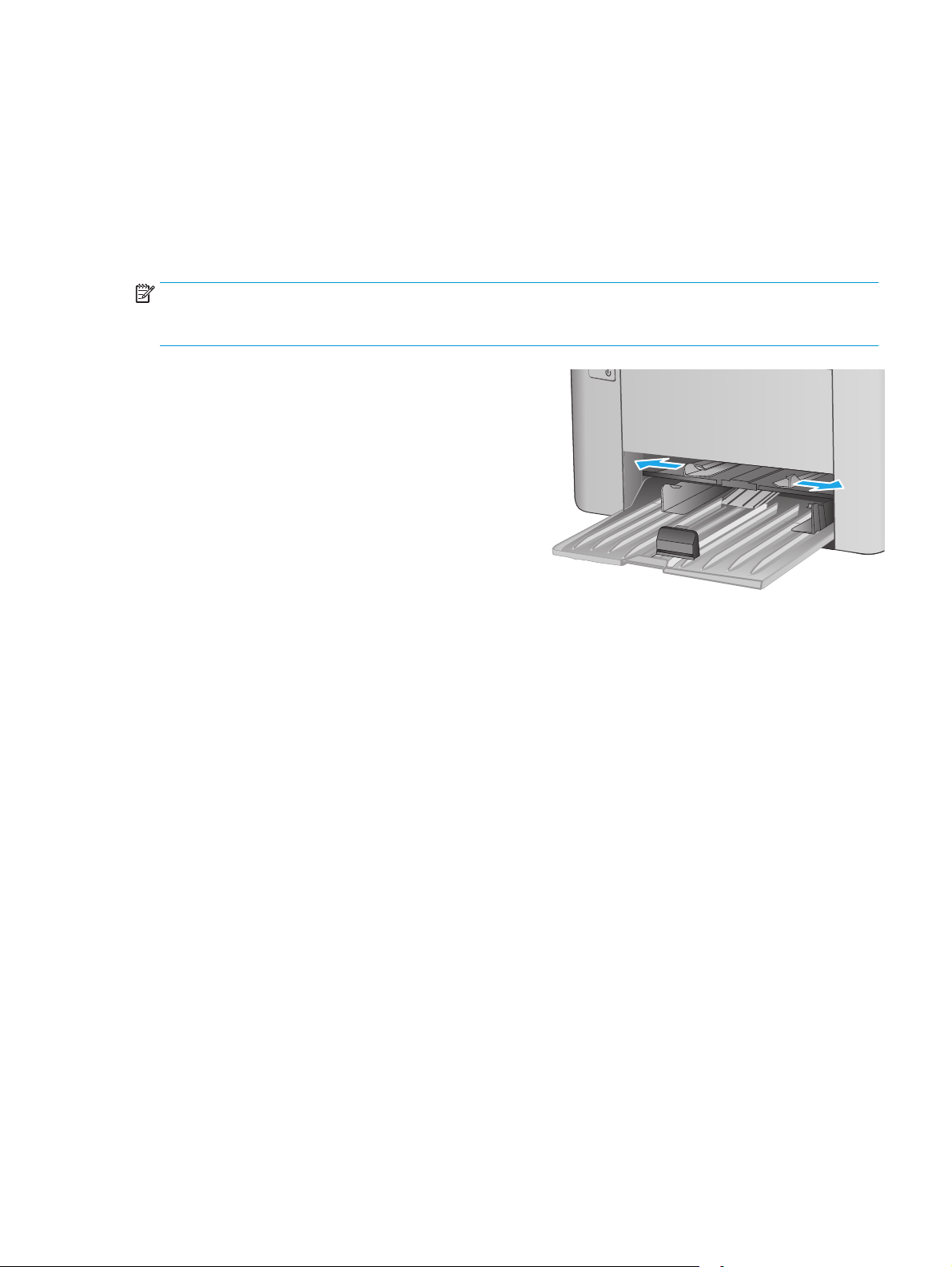
Įdėkite į prioritetinį įvesties dėklą (tik belaidžiams modeliams)
Įžanga
Toliau pateikiama informacija kaip į prioritetinį dėklą įdėti popierių. Šiame dėkle telpa iki 10 lapų, kurių dydis
2
75 g/m
Į prioritetinį įvedimo dėklą įdėkite popieriaus.
PASTABA: prieš pridėdami naujo popieriaus, visada išimkite įvesties dėkle likusį popierių ir ištiesinkite
rietuvę. Nesulankstykite popieriaus. Tai padeda išvengti kelių popieriaus lapų įtraukimo į gaminį vienu metu
ir sumažina medžiagos įstrigimo tikimybę.
.
1. Sureguliuokite popieriaus pločio kreiptuvus į
išorę.
LTWW Įdėkite į prioritetinį įvesties dėklą (tik belaidžiams modeliams) 15
Page 26
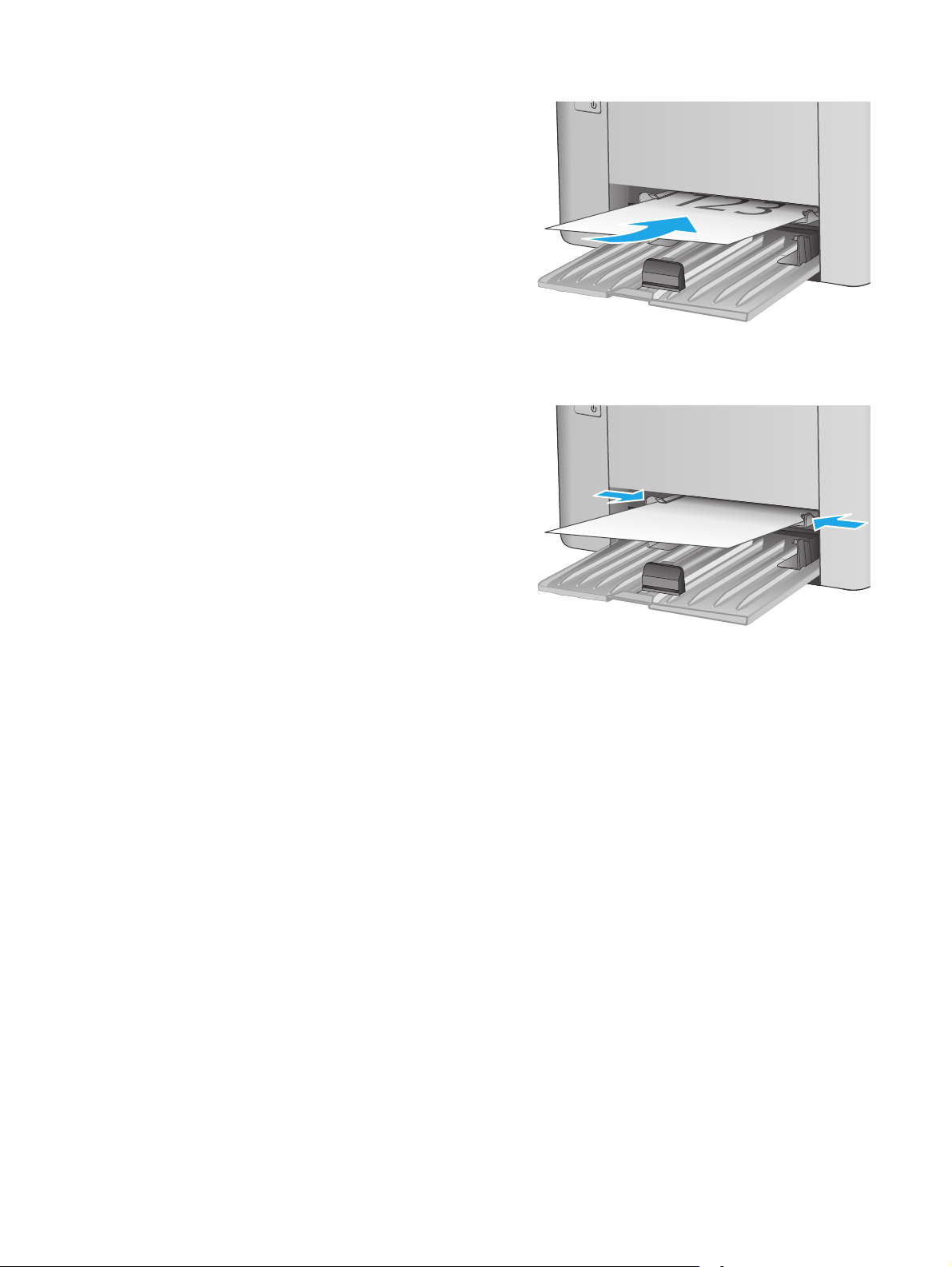
2. Įdėkite popierių į įvesties dėklą spausdinama
puse į viršų, viršumi į priekį.
Popieriaus kryptis dėkle skiriasi, priklausomai
nuo spausdinimo užduoties tipo. Norėdami gauti
papildomos informacijos, žr. lentelę toliau.
3. Koreguokite popieriaus kreiptuvus, kol jie
prispaus popieriaus kraštus.
16 2 skyrius Popieriaus dėklai LTWW
Page 27
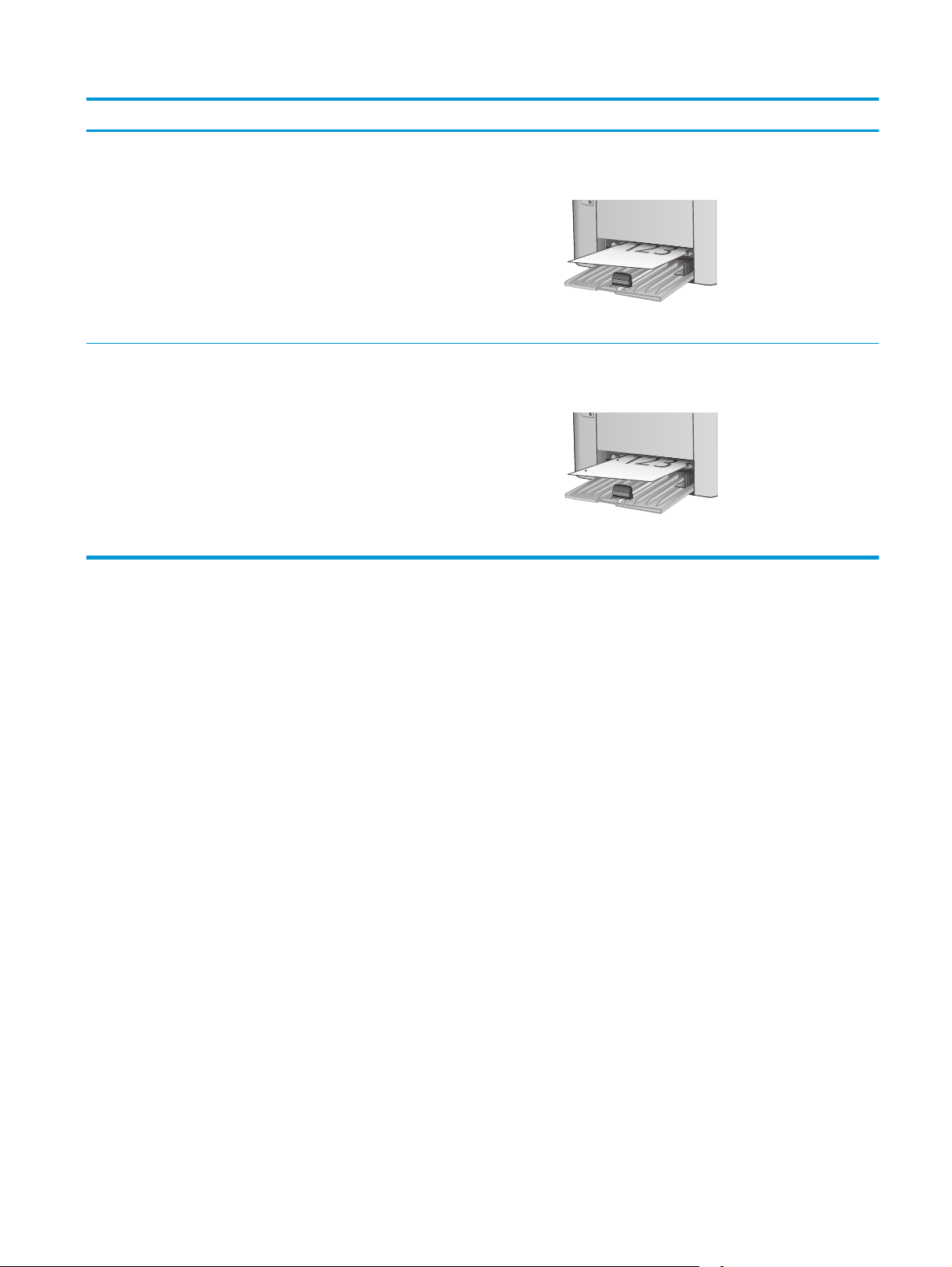
Popieriaus tipas Režimas „Duplex“ (dvipusis) Kaip dėti popierių
Iš anksto atspausdintas arba firminis
blankas
„Prepunched“ (perforuotas) 1 pusės arba 2 pusių spausdinimas Spausdinimo puse aukštyn
1 pusės arba 2 pusių spausdinimas Spausdinimo puse aukštyn
Viršutinis kraštas nukreiptas į gaminį
Skylės gaminio kairėje pusėje
LTWW Įdėkite į prioritetinį įvesties dėklą (tik belaidžiams modeliams) 17
Page 28
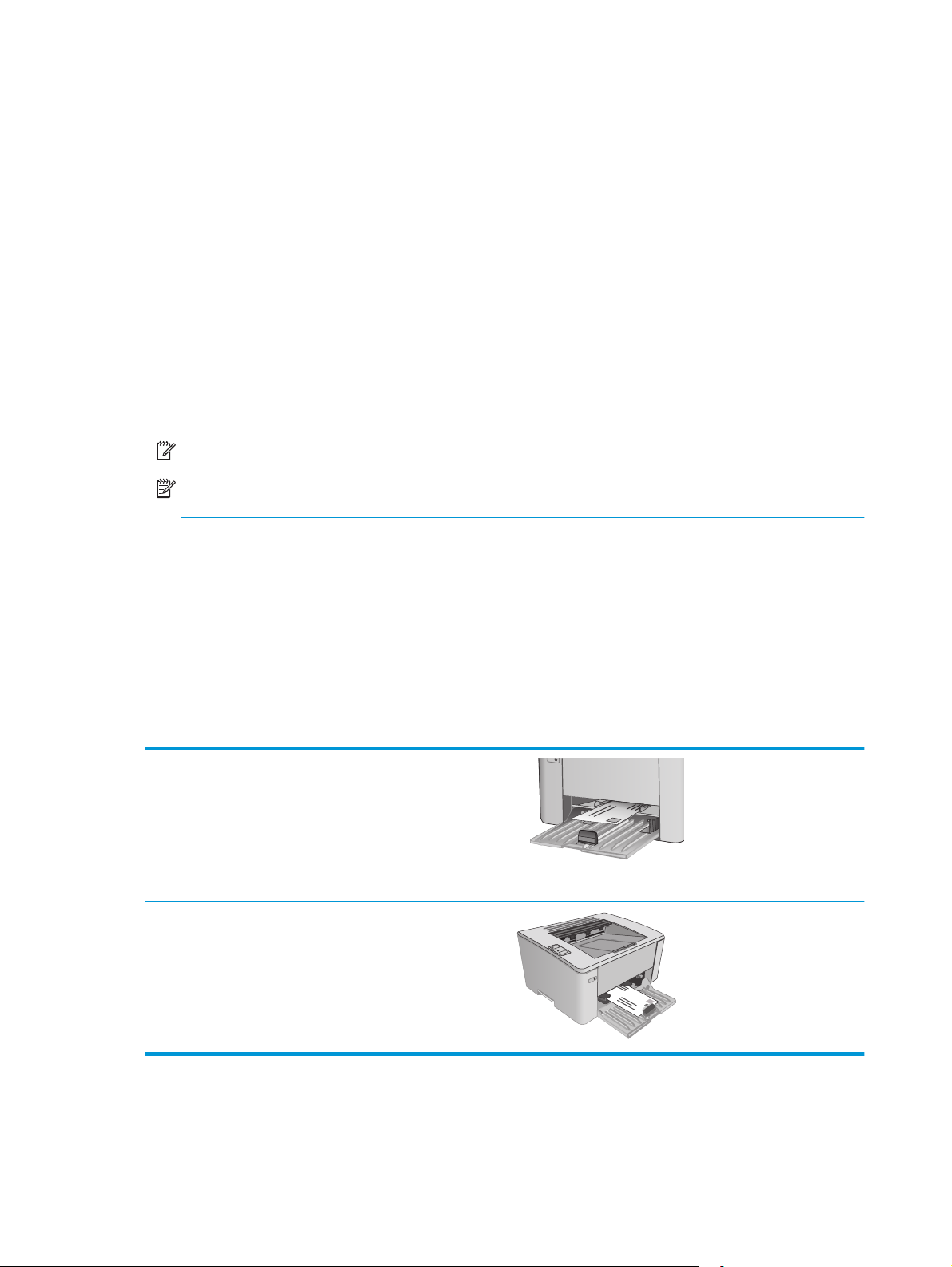
Vokų įdėjimas ir spausdinimas
Įžanga
Šiame skyriuje paaiškinama, kaip įdėti ir spausdinti vokus. Norėdami pasiekti geriausių rezultatų, į
prioritetinio tiekimo dėklą reikia dėti tik 5 mm vokus (4–6 vokus) ir tik 10 vokų turi būti įdėti į įvesties dėklą.
Norėdami spausdinti vokus, atlikite šiuos veiksmus spausdintuvo tvarkyklėje ir pasirinkite tinkamus
nustatymus.
Vokų spausdinimas
1. Programoje pasirinkite parinktį Spausdinti.
2. Pasirinkite spausdintuvą iš spausdintuvų sąrašo, tada spustelėkite arba bakstelėkite mygtuką
„Properties“ (Ypatybės) arba „Preferences“ (Nuostatos) tam, kad atvertumėte spausdintuvo
tvarkyklę.
PASTABA: skirtingos programos turi kitokius mygtukų pavadinimus.
PASTABA: Norėdami pasinaudoti šiomis funkcijomis iš „Windows“ 8 ar 8.1 pradžios ekrano, pasirinkite
„Devices“ (Įrenginiai), pasirinkite „Print“ (Spausdinti) ir tada rinkitės spausdintuvą.
3. Spustelėkite skirtuką Popierius / kokybė.
4. Išskleidžiamajame sąraše Popieriaus šaltinis pasirinkite tinkamą naudojamą dėklą.
5. Išskleidžiamajame sąraše Medija pasirinkite Vokas.
6. Spustelėkite mygtuką Gerai, jei norite uždaryti dialogo langą Dokumentų savybės.
7. Norėdami spausdinti užduotį, dialogo lange Spausdinti spustelėkite mygtuką Gerai.
Voko pakreipimas
Įdėkite vokus į prioritetinį dėklą spausdinama puse į viršų,
trumpąja kraštine su grąžinimo adreso puse nukreipta į
spausdintuvą.
Įdėkite vokus į įvesties dėklą spausdinama puse į viršų, trumpąja
kraštine su grąžinimo adresu puse nukreipta į spausdintuvą.
18 2 skyrius Popieriaus dėklai LTWW
Page 29
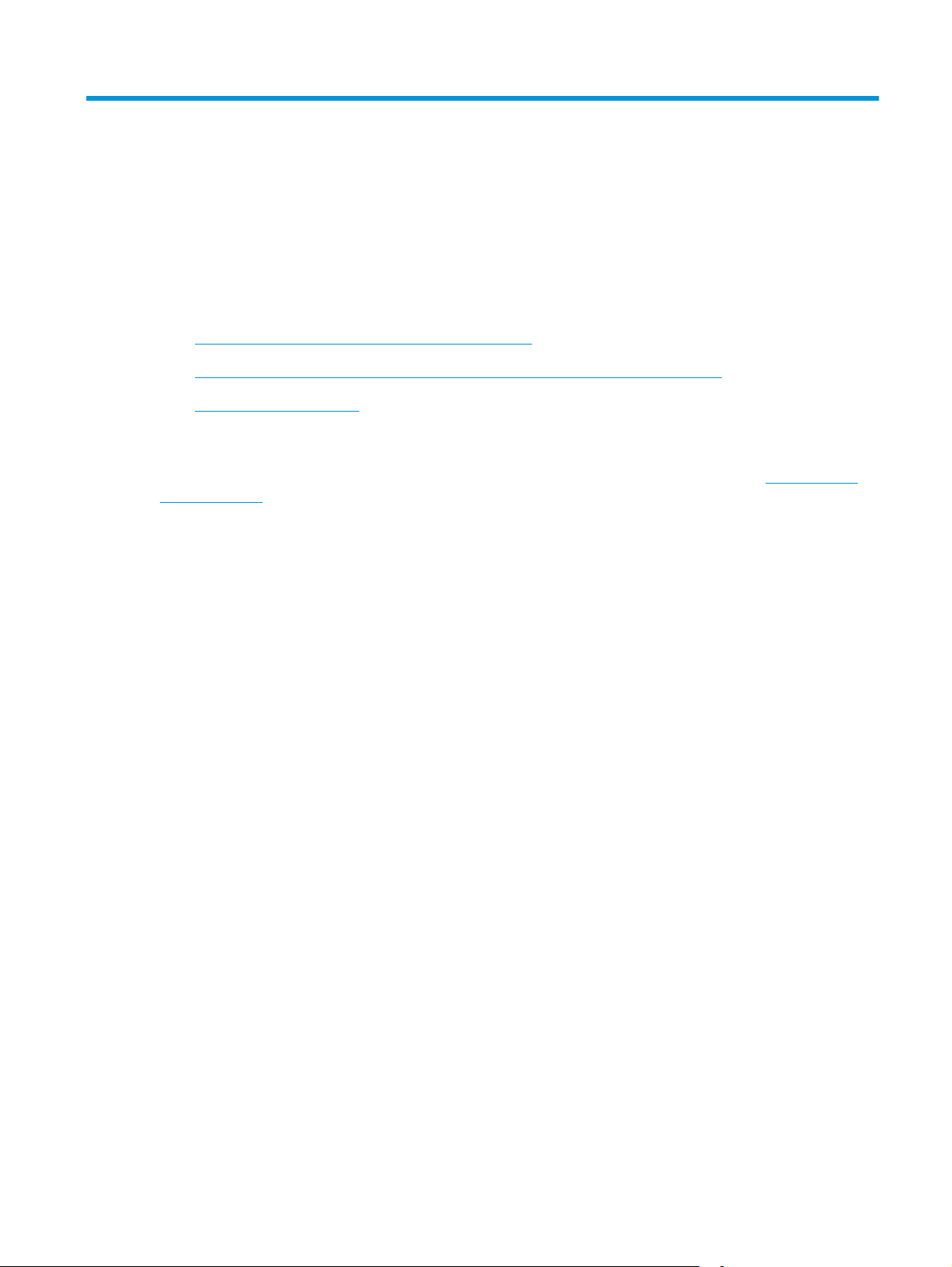
3 Eksploatacinės medžiagos, priedai ir dalys
●
Užsakyti eksploatacines medžiagas, priedus ir dalis
●
Konfigūruokite HP dažų kasetės apsaugos eksploatacinių medžiagų nustatymus
●
Dažų kasetės pakeitimas
Daugiau informacijos rasite:
Toliau pateikta informacija yra teisinga paskelbimo metu. Naujausios informacijos ieškokite
support/ljM101.
HP visa apimantis spausdintuvo pagalbos centras pateikia tokią informaciją:
●
Diegimas ir konfigūracija
●
Mokymai ir naudojimas
●
Problemų sprendimas
●
Atsisiųsti programinės ir programinės-aparatinės įrangos atnaujinimus
●
Prisijunkite prie pagalbos forumų
●
Raskite garantiją ir teisinę informaciją
www.hp.com/
LTWW 19
Page 30
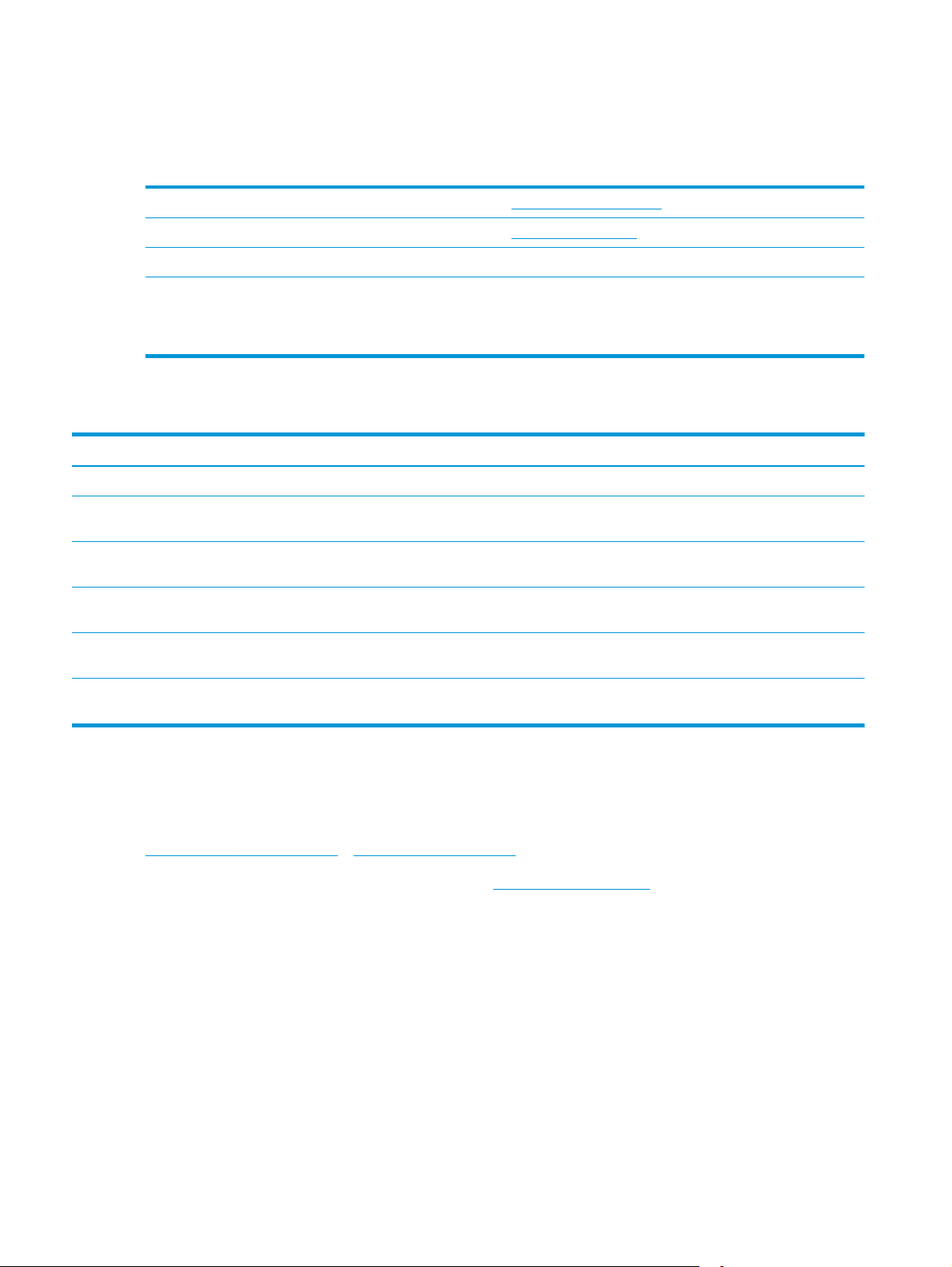
Užsakyti eksploatacines medžiagas, priedus ir dalis
Užsakymas
Užsakykite eksploatacinių medžiagų ir popieriaus www.hp.com/go/suresupply
Užsakykite originalių HP dalių ir priedų
Užsakykite per priežiūros ar paramos tiekėjus Kreipkitės į HP įgaliotąjį priežiūros ar paramos tiekėją.
Užsakykite naudodami HP integruotąjį tinklo serverį (EWS) Norėdami juo naudotis, kompiuterio palaikomos interneto
www.hp.com/buy/parts
naršyklės adreso / URL lauke įveskite spausdintuvo IP adresą
arba pavadinimą. EWS yra nuoroda į „HP SureSupply“ interneto
svetainę, kurioje galima įsigyti originalių HP priemonių.
Eksploatacinės medžiagos ir priedai
Nr. Aprašas Kasetės numeris Gaminio numeris
Eksploatacinės medžiagos
„HP 17A Black Original LaserJet“ dažų
kasetė
„HP 18A Black Original LaserJet“ dažų
kasetė
HP 19A originalus „LaserJet“ vaizdo
būgnas
„HP 33A Black Original LaserJet“ dažų
kasetė
HP 34A originalus „LaserJet“ vaizdo
būgnas
Atsarginė juodų dažų kasetė M101-M102
modeliams
Atsarginė juodų dažų kasetė M103-M104
modeliams
Atsarginis vaizdo būgnas M101-M104
modeliams
Atsarginė juodų dažų kasetė M105-M106
modeliams
Atsarginis vaizdo būgnas M105-M106
modeliams
17A CF217A
18A CF218A
19A CF219A
33A CF233A
34A CF234A
Dalys, kurias klientas gali taisyti pats
Daugeliui „HP LaserJet“ spausdintuvų galima įsigyti remonto, kurį gali atlikti pats klientas, dalių (CSR), kad
būtų sutrumpintas remonto laikas. Daugiau informacijos apie CSR programą ir privalumus galite rasti
www.hp.com/go/csr-support ir www.hp.com/go/csr-faq.
Originalios HP atsarginės dalys gali būti užsakytos iš
įgaliotaisiais paslaugų bei pagalbos teikėjais. Užsakydami privalote pateikti vieną iš šių duomenų: dalies
numeris, serijos numeris (spausdintuvo gale), spausdintuvo numeris arba pavadinimas.
●
Dalis, esančias Privalomų dalių, kurias klientas gali taisyti pats, sąraše, klientas turi įtaisyti pats,
nebent norite sumokėti HP aptarnavimo skyriaus darbuotojams, kad jie atlikti remontą. Šioms dalims
pagal HP gaminio garantiją vietoje teikiamo remonto arba grąžinimo palaikymas netaikomas.
●
Sąraše Pasirinktiniai esančias dalis, kurias klientas gali taisyti pats, spausdintuvo garantijos laikotarpiu
HP priežiūros darbuotojai gali įmontuoti jūsų prašymu be papildomo apmokestinimo.
20 3 skyrius Eksploatacinės medžiagos, priedai ir dalys LTWW
www.hp.com/buy/parts arba susisiekus su HP
Page 31

Nr. Aprašas Paties kliento
atliekamo pakeitimo
parinktys
Griebimo volelis Atsarginis griebimo volelis įvesties dėklui Privalomas RL1-2593-000CN
Gaminio numeris
LTWW Užsakyti eksploatacines medžiagas, priedus ir dalis 21
Page 32

Konfigūruokite HP dažų kasetės apsaugos eksploatacinių medžiagų nustatymus
●
Įžanga
●
Įjunkite ar išjunkite kasetės politikos funkciją
●
Įjunkite ar išjunkite kasetės apsaugos funkciją
Įžanga
Naudokitės HP kasečių politika ir kasečių apsauga, kad valdytumėte, kurios kasetės yra spausdintuve, ir
apsaugotumėte kasetes nuo vagystės.
●
Kasečių naudojimo politika: Šia funkcija apsaugomas spausdintuvas nuo suklastotų dažų kasečių
užtikrinant, kad su spausdintuvu galėtų būti naudojamos tik originalios HP kasetės. Naudojantis
originaliomis HP kasetėmis užtikrinama geriausia galima spausdinimo kokybė. Kai kas nors įdeda
neoriginalią HP kasetę, pradeda mirksėti spausdintuvo įspėjimo ir dažų lemputės, HP EWS rodomas
pranešimas, kad įdėta kasetė yra negalima ir suteikiama informacija, ką daryti toliau.
●
Kasetės apsauga: Šia funkcija visam laikui dažų kasetės susiejamos su konkrečiu spausdintuvu ar
spausdintuvų grupe, kad jų nebūtų galima naudoti kituose spausdintuvuose. Apsaugodami kasetes
apsaugote savo pinigus. Kai ši funkcija įjungta, jei kas nors mėgina perkelti apsaugotą kasetę iš
origina
Spausdintuvo valdymo skyde mirksi spausdintuvo įspėjimo ir dažų lemputės, HP EWS rodomas
pranešimas, kad įdėta kasetė yra apsaugota ir suteikiama informacija, ką daryti toliau.
aus spausdintuvo į neautorizuotą, pastarasis nespausdins naudojant apsaugotą kasetę.
l
ĮSPĖJIMAS: Kai įjungiama spausdintuvo kasetės apsauga, visos kitos toliau į spausdintuvą įdedamos
dažų kasetės bus automatiškai ir visam laikui apsaugotos. Jei nenorite apsaugoti naujos kasetės, prieš
įdėdami naują kasetę išjunkite šią funkciją.
Kai išjungiama ši funkcija, jau įdėtų kasečių apsauga nėra išjungiama.
Abi funkcijos yra išjungtos pagal numatytąjį nustatymą. Atlikite šiuos veiksmus, kad įjungtumėte ar
išjungtumėte jas.
Įjunkite ar išjunkite kasetės politikos funkciją
Naudokite HP integruotą interneto serverį (EWS), kad įjungtumėte kasetės politikos funkciją
1. Atidarykite HP įterptinį tinklo serverį (EWS):
Tiesiogiai prijungti spausdintuvai
a. Atidarykite „HP Printer Assistant“
●
„Windows 8.1“: Ekrane Pradėti apačioje kairiame kampe paspauskite rodyklę į apačią ir tada
pasirinkite spausdintuvo pavadinimą.
●
„Windows 8“: Dešiniuoju pelės klavišu spustelėkite tuščią sritį Pradėti ekrane, programų
juostoje spustelėkite Visos programos ir tada pasirinkite spausdintuvo pavadinimą.
●
„Windows 7“, „Windows Vista“ ir „Windows XP“: Kompiuterio darbalaukyje spustelėkite
Pradėti, pasirinkite Visos programos, spustelėkite HP, spustelėkite spausdintuvo aplanką,
22 3 skyrius Eksploatacinės medžiagos, priedai ir dalys LTWW
Page 33

pasirinkite piktogramą su spausdintuvo pavadinimu ir tada atidarykite „HP Printer
Assistant“.
b. Naudojantis HP spausdintuvo asistentu pasirinkite Spausdintiir tada pasirinkite HP prietaisų
įrankių dėžė.
Prie tinklo prijungti spausdintuvai
a. Atspausdinkite konfigūracijos puslapį, kad nustatytumėte IP adresą arba pagrindinio kompiuterio
pavadinimą.
i.
Paspauskite ir palaikykite tęsimo / atšaukimo mygtuką
parengties lemputė
ii.
Atleiskite tęsimo / atšaukimo mygtuką
b. Atidarykite žiniatinklio naršyklę ir adreso eilutėje įveskite IP adresą arba pagrindinio kompiuterio
pavadinimą tiksliai taip, kaip yra nurodyta spausdintuvo konfigūracijos puslapyje. Kompiuterio
klaviatūroje paspauskite klavišą Enter. Atidaromas EWS.
PASTABA: Jei interneto naršyklėje rodomas pranešimas, kad svetainės prieiga gali būti nesaugi,
pasirinkite parinktį eiti į svetainę. Prieiga prie šios svetainės kompiuteriui nepakenks.
2. Spustelėkite skirtuką „System“ (Sistema).
3. Kairėje naršymo juostoje pasirinkite Eksploatacinių medžiagų nustatymai.
4. Išskleidžiamajame sąraše Kasetės politika pasirinkite Įgaliotas HP.
5. Spustelėkite mygtuką Taikyti.
.
.
tol, kol pradės mirksėti
Naudokite HP integruotą interneto serverį (EWS), kad išjungtumėte kasetės politikos funkciją
1. Atidarykite HP įterptinį tinklo serverį (EWS):
Tiesiogiai prijungti spausdintuvai
a. Atidarykite „HP Printer Assistant“
●
„Windows 8.1“: Ekrane Pradėti apačioje kairiame kampe paspauskite rodyklę į apačią ir tada
pasirinkite spausdintuvo pavadinimą.
●
„Windows 8“: Dešiniuoju pelės klavišu spustelėkite tuščią sritį Pradėti ekrane, programų
juostoje spustelėkite Visos programos ir tada pasirinkite spausdintuvo pavadinimą.
●
„Windows 7“, „Windows Vista“ ir „Windows XP“: Kompiuterio darbalaukyje spustelėkite
Pradėti, pasirinkite Visos programos, spustelėkite HP, spustelėkite spausdintuvo aplanką,
pasirinkite piktogramą su spausdintuvo pavadinimu ir tada atidarykite „HP Printer
Assistant“.
b. Naudojantis HP spausdintuvo asistentu pasirinkite Spausdintiir tada pasirinkite HP prietaisų
įrankių dėžė.
LTWW Konfigūruokite HP dažų kasetės apsaugos eksploatacinių medžiagų nustatymus 23
Page 34

Prie tinklo prijungti spausdintuvai
a. Atspausdinkite konfigūracijos puslapį, kad nustatytumėte IP adresą arba pagrindinio kompiuterio
pavadinimą.
i.
Paspauskite ir palaikykite tęsimo / atšaukimo mygtuką
parengties lemputė
ii.
Atleiskite tęsimo / atšaukimo mygtuką
.
.
tol, kol pradės mirksėti
b. Atidarykite žiniatinklio naršyklę ir adreso eilutėje įveskite IP adresą arba pagrindinio kompiuterio
pavadinimą tiksliai taip, kaip yra nurodyta spausdintuvo konfigūracijos puslapyje. Kompiuterio
klaviatūroje paspauskite klavišą Enter. Atidaromas EWS.
PASTABA: Jei interneto naršyklėje rodomas pranešimas, kad svetainės prieiga gali būti nesaugi,
pasirinkite parinktį eiti į svetainę. Prieiga prie šios svetainės kompiuteriui nepakenks.
2. Spustelėkite skirtuką „System“ (Sistema).
3. Kairėje naršymo juostoje pasirinkite Eksploatacinių medžiagų nustatymai.
4. Išskleidžiamajame sąraše Kasetės politika pasirinkite Išjungti.
5. Spustelėkite mygtuką Taikyti.
Trikčių diagnostika ir šalinimas, kasetės politika, HP EWS klaidų pranešimai
Peržiūrėkite EWS puslapį Įrenginio būsena, kad peržiūrėtumėte klaidų pranešimus.
Klaidos pranešimas Aprašas Rekomenduojamas veiksmas
10.30.0X neįgaliota <spalva> kasetė Administratorius sukonfigūravo šį
spausdintuvą, kad būtų naudojamos tik
originalios HP priemonės, kurioms vis dar
taikoma garantija. Reikia pakeisti kasetę,
kad būtų galima toliau spausdinti.
Pakeiskite kasetę originalia HP dažų
kasete.
Jei manote, kad įsigijote originalią HP
eksploatacinę priemonę, apsilankykite
www.hp.com/go/anticounterfeit, kad
nustatytumėte, ar dažų kasetė yra
originali HP kasetė ir kad sužinotumėte, ką
daryti su neoriginalia HP kasete.
Įjunkite ar išjunkite kasetės apsaugos funkciją
Naudokite HP integruotą interneto serverį (EWS), kad įjungtumėte kasetės apsaugos funkciją
1. Atidarykite HP įterptinį tinklo serverį (EWS):
Tiesiogiai prijungti spausdintuvai
a. Atidarykite „HP Printer Assistant“
24 3 skyrius Eksploatacinės medžiagos, priedai ir dalys LTWW
Page 35

●
„Windows 8.1“: Ekrane Pradėti apačioje kairiame kampe paspauskite rodyklę į apačią ir tada
pasirinkite spausdintuvo pavadinimą.
●
„Windows 8“: Dešiniuoju pelės klavišu spustelėkite tuščią sritį Pradėti ekrane, programų
juostoje spustelėkite Visos programos ir tada pasirinkite spausdintuvo pavadinimą.
●
„Windows 7“, „Windows Vista“ ir „Windows XP“: Kompiuterio darbalaukyje spustelėkite
Pradėti, pasirinkite Visos programos, spustelėkite HP, spustelėkite spausdintuvo aplanką,
pasirinkite piktogramą su spausdintuvo pavadinimu ir tada atidarykite „HP Printer
Assistant“.
b. Naudojantis HP spausdintuvo asistentu pasirinkite Spausdintiir tada pasirinkite HP prietaisų
įrankių dėžė.
Prie tinklo prijungti spausdintuvai
a. Atspausdinkite konfigūracijos puslapį, kad nustatytumėte IP adresą arba pagrindinio kompiuterio
pavadinimą.
i.
Paspauskite ir palaikykite tęsimo / atšaukimo mygtuką
parengties lemputė
.
tol, kol pradės mirksėti
ii.
Atleiskite tęsimo / atšaukimo mygtuką
b. Atidarykite žiniatinklio naršyklę ir adreso eilutėje įveskite IP adresą arba pagrindinio kompiuterio
pavadinimą tiksliai taip, kaip yra nurodyta spausdintuvo konfigūracijos puslapyje. Kompiuterio
klaviatūroje paspauskite klavišą Enter. Atidaromas EWS.
PASTABA: Jei interneto naršyklėje rodomas pranešimas, kad svetainės prieiga gali būti nesaugi,
pasirinkite parinktį eiti į svetainę. Prieiga prie šios svetainės kompiuteriui nepakenks.
2. Spustelėkite skirtuką „System“ (Sistema).
3. Kairėje naršymo juostoje pasirinkite Eksploatacinių medžiagų nustatymai.
4. Išskleidžiamajame sąraše Kasetės apsauga pasirinkite Apsaugoti kasetes.
5. Spustelėkite mygtuką Taikyti.
ĮSPĖJIMAS: Kai įjungiama spausdintuvo kasetės apsauga, visos kitos toliau į spausdintuvą įdedamos
dažų kasetės bus automatiškai ir visam laikui apsaugotos. Jei nenorite apsaugoti naujos kasetės, prieš
įdėdami naują kasetę išjunkite kasetės apsaugos funkciją.
Kai išjungiama ši funkcija, jau įdėtų kasečių apsauga nėra išjungiama.
.
Naudokite HP integruotą interneto serverį (EWS), kad išjungtumėte kasetės apsaugos funkciją
1. Atidarykite HP įterptinį tinklo serverį (EWS):
Tiesiogiai prijungti spausdintuvai
a. Atidarykite „HP Printer Assistant“
LTWW Konfigūruokite HP dažų kasetės apsaugos eksploatacinių medžiagų nustatymus 25
Page 36

●
„Windows 8.1“: Ekrane Pradėti apačioje kairiame kampe paspauskite rodyklę į apačią ir tada
pasirinkite spausdintuvo pavadinimą.
●
„Windows 8“: Dešiniuoju pelės klavišu spustelėkite tuščią sritį Pradėti ekrane, programų
juostoje spustelėkite Visos programos ir tada pasirinkite spausdintuvo pavadinimą.
●
„Windows 7“, „Windows Vista“ ir „Windows XP“: Kompiuterio darbalaukyje spustelėkite
Pradėti, pasirinkite Visos programos, spustelėkite HP, spustelėkite spausdintuvo aplanką,
pasirinkite piktogramą su spausdintuvo pavadinimu ir tada atidarykite „HP Printer
Assistant“.
b. Naudojantis HP spausdintuvo asistentu pasirinkite Spausdintiir tada pasirinkite HP prietaisų
įrankių dėžė.
Prie tinklo prijungti spausdintuvai
a. Atspausdinkite konfigūracijos puslapį, kad nustatytumėte IP adresą arba pagrindinio kompiuterio
pavadinimą.
i.
Paspauskite ir palaikykite tęsimo / atšaukimo mygtuką
parengties lemputė
.
tol, kol pradės mirksėti
ii.
Atleiskite tęsimo / atšaukimo mygtuką
.
b. Atidarykite žiniatinklio naršyklę ir adreso eilutėje įveskite IP adresą arba pagrindinio kompiuterio
pavadinimą tiksliai taip, kaip yra nurodyta spausdintuvo konfigūracijos puslapyje. Kompiuterio
klaviatūroje paspauskite klavišą Enter. Atidaromas EWS.
PASTABA: Jei interneto naršyklėje rodomas pranešimas, kad svetainės prieiga gali būti nesaugi,
pasirinkite parinktį eiti į svetainę. Prieiga prie šios svetainės kompiuteriui nepakenks.
2. Spustelėkite skirtuką „System“ (Sistema).
3. Kairėje naršymo juostoje pasirinkite Eksploatacinių medžiagų nustatymai.
4. Išskleidžiamajame sąraše Kasetės apsauga pasirinkite Išjungti.
5. Spustelėkite mygtuką Taikyti.
Trikčių diagnostika ir šalinimas, kasetės apsauga, HP EWS klaidų pranešimai
Peržiūrėkite EWS puslapį Įrenginio būsena, kad peržiūrėtumėte klaidų pranešimus.
Klaidos pranešimas Aprašas Rekomenduojamas veiksmas
10.57.0X apsaugota <spalva> kasetė Kasetę galima naudoti tik spausdintuve ar
spausdintuvų grupėje, kuriais iš pradžių
buvo apsaugota kasetė naudojantis HP
kasečių apsauga.
Kasetės apsaugos funkcija leidžiama
administratoriui riboti kasetes,
naudojamas viename spausdintuve ar
spausdintuvų grupėje. Reikia pakeisti
kasetę, kad būtų galima toliau spausdinti.
Pakeiskite kasetę nauja dažų kasete.
26 3 skyrius Eksploatacinės medžiagos, priedai ir dalys LTWW
Page 37

Dažų kasetės pakeitimas
●
Įžanga
●
Informacija apie dažų kasetes ir vaizdo būgnus
●
Pakeiskite dažų kasetę (M101-M104 modeliuose)
●
Pakeiskite dažų kasetę (M105-M106 modeliuose)
●
Pakeiskite vaizdo būgną (M101-M104 modeliuose)
●
Pakeiskite vaizdo būgną (M105-M106 modeliuose)
Įžanga
Šiame skyriuje smulkiau aprašomos spausdintuvo dažų kasetės bei vaizdo būgnai ir pateikiamos keitimo
instrukcijos.
Informacija apie dažų kasetes ir vaizdo būgnus
Šis spausdintuvas įspėja, kai dažų kasetėje liko labai mažai dažų arba jų beveik neliko. Tikroji likusi dažų
kasetės eksploatavimo trukmė gali skirtis. Spausdinimo kokybei tapus nebepriimtinai, pasirūpinkite nauja
kasete.
Norėdami įsigyti kasečių arba patikrinti jų suderinamumą su spausdintuvu, eikite į „HP SureSupply“ adresu
www.hp.com/go/suresupply. Slinkite į puslapio apačią ir patikrinkite, šalis / regionas yra tinkami.
Nr. Aprašas Kasetės numeris Gaminio numeris
„HP 17A Black Original LaserJet“ dažų
kasetė
„HP 18A Black Original LaserJet“ dažų
kasetė
HP 19A originalus „LaserJet“ vaizdo
būgnas
„HP 33A Black Original LaserJet“ dažų
kasetė
HP 34A originalus „LaserJet“ vaizdo
būgnas
Atsarginė juodų dažų kasetė M101-M102
modeliams
Atsarginė juodų dažų kasetė M103-M104
modeliams
Atsarginis vaizdo būgnas M101-M104
modeliams
Atsarginė juodų dažų kasetė M105-M106
modeliams
Atsarginis vaizdo būgnas M105-M106
modeliams
17A CF217A
18A CF218A
19A CF219A
33A CF233A
34A CF234A
Neišimkite dažų kasetės iš pakuotės, kol neketinate jos naudoti.
ĮSPĖJIMAS: Kad nepažeistumėte dažų kasetės, nepalikite jos šviesoje ilgiau nei keletą minučių. Uždenkite
žalią vaizdo apdorojimo būgną, jei ilgesniam laikui iš spausdintuvo reikia išimti dažų kasetę.
Šiame piešinyje parodomos dažų kasetės ir vaizdo būgno dalys.
LTWW Dažų kasetės pakeitimas 27
Page 38

1 2
3
1
2
3
1 Vaizdo apdorojimo būgnas
ĮSPĖJIMAS: nelieskite vaizdo būgno. Pirštų antspaudai gali sąlygoti spausdinimo kokybės problemas.
2 Atminties lustas
3Dažų kasetė
ĮSPĖJIMAS: Jei dažų pateko ant drabužių, nuvalykite sausu audiniu ir plaukite šaltame vandenyje. Karštas
vanduo padės dažams įsiskverbti į audinį.
PASTABA: Informacija apie panaudotų dažų kasečių perdirbimą pateikta ant dažų kasečių dėžės.
Pakeiskite dažų kasetę (M101-M104 modeliuose)
1. Atidarykite viršutinį dangtį.
28 3 skyrius Eksploatacinės medžiagos, priedai ir dalys LTWW
Page 39

2. Išimkite panaudotą dažų kasetę iš spausdintuvo.
3. Išėmę naują dažų kasetės pakuotę iš dėžės,
patraukite ant pakuotės esantį atidarymo
skirtuką.
4. Išimkite naują dažų kasetę iš atidarytos pakuotės
dėklo. Panaudotą dažų kasetę įdėkite į dėklą
perdirbimui.
LTWW Dažų kasetės pakeitimas 29
Page 40

5. Išlygiuokite naują dažų kasetę pagal griovelius
spausdintuvo viduje ir kiškite naują dažų kasetę
tol, kol ji bus tvirtai įstatyta.
6. Uždarykite viršutinį dangtį.
Pakeiskite dažų kasetę (M105-M106 modeliuose)
1. Atidarykite viršutinį dangtį.
30 3 skyrius Eksploatacinės medžiagos, priedai ir dalys LTWW
Page 41

2. Pasukite panaudotą dažų kasetę į atrakinimo
padėtį.
3. Išimkite panaudotą dažų kasetę iš spausdintuvo.
4. Išėmę naują dažų kasetės pakuotę iš dėžės
nuimkite pakuotę iki galo.
1
2
LTWW Dažų kasetės pakeitimas 31
Page 42

5. Išėmę naują dažų kasetės pakuotę iš dėžės,
patraukite ant kasetės esantį apsauginį maišelį.
6. Sulygiuokite naujos dažų kasetės rodyklę su
atrakinimo piktogramos rodykle ant vaizdo
būgno ir tada įstatykite į naują dažų kasetę.
32 3 skyrius Eksploatacinės medžiagos, priedai ir dalys LTWW
Page 43

7. Pasukite naują dažų kasetę į užrakinimo padėtį.
8. Uždarykite viršutinį dangtį.
Pakeiskite vaizdo būgną (M101-M104 modeliuose)
1. Atidarykite viršutinį dangtį.
LTWW Dažų kasetės pakeitimas 33
Page 44

2. Laikinai iš spausdintuvo išimkite dažų kasetę.
3. Išimkite panaudotą vaizdo būgną iš
spausdintuvo.
4. Išėmę naują vaizdo būgno pakuotę iš dėžės
atlaisvinkite pakuotę.
1
2
34 3 skyrius Eksploatacinės medžiagos, priedai ir dalys LTWW
Page 45

5. Išimkite naują vaizdo būgno pakuotę iš dėžės ir
ištraukite būgną iš apsauginio maišelio.
6. Išlygiuokite naują vaizdo būgną pagal griovelius
spausdintuvo viduje ir kiškite naują vaizdo būgną
tol, kol jis bus tvirtai įstatytas.
LTWW Dažų kasetės pakeitimas 35
Page 46

7. Vėl įdėkite laikinai išimtą dažų kasetę.
8. Uždarykite viršutinį dangtį.
Pakeiskite vaizdo būgną (M105-M106 modeliuose)
1. Atidarykite viršutinį dangtį.
36 3 skyrius Eksploatacinės medžiagos, priedai ir dalys LTWW
Page 47

2. Išimkite panaudotą vaizdo būgną (įskaitant
panaudotą dažų kasetę) iš spausdintuvo.
PASTABA: Dažų kasetėje liko labai mažai dažų
ir ji turi būti pakeisti šiuo metu.
3. Išėmę naują vaizdo būgną ir dažų kasetės
pakuotę iš dėžės ištraukite juos iš maišelio.
4. Išimkite naują vaizdo būgną ir dažų kasetę iš
apsauginio maišelio.
1
2
LTWW Dažų kasetės pakeitimas 37
Page 48

5. Išlygiuokite naują vaizdo būgną ir dažų kasetę
pagal griovelius spausdintuvo viduje ir kiškite tol,
kol bus tvirtai įstatyta.
PASTABA: Nauja dažų kasetė, parengta
naudoti, yra pritvirtinta prie naujo vaizdo būgno.
6. Uždarykite viršutinį dangtį.
38 3 skyrius Eksploatacinės medžiagos, priedai ir dalys LTWW
Page 49

4 Spausdinimas
●
Spausdinimo užduotys („Windows“)
●
Spausdinimo užduotys (OS X)
●
Mobilusis spausdinimas
Daugiau informacijos rasite:
Toliau pateikta informacija yra teisinga paskelbimo metu. Naujausios informacijos ieškokite
support/ljM101.
HP visa apimantis spausdintuvo pagalbos centras pateikia tokią informaciją:
●
Diegimas ir konfigūracija
●
Mokymai ir naudojimas
●
Problemų sprendimas
●
Atsisiųsti programinės ir programinės-aparatinės įrangos atnaujinimus
●
Prisijunkite prie pagalbos forumų
●
Raskite garantiją ir teisinę informaciją
www.hp.com/
LTWW 39
Page 50

Spausdinimo užduotys („Windows“)
Kaip spausdinti („Windows“)
Toliau pateikiami veiksmai aprašo pagrindinį spausdinimo procesą, skirtą „Windows“.
1. Programoje pasirinkite parinktį Spausdinti.
2. Iš spausdintuvų sąrašo pasirinkite spausdintuvą. Norėdami pakeisti nustatymus, spustelėkite arba
bakstelėkite mygtuką „Properties“ (Ypatybės) arba „Preferences“ (Nuostatos) tam, kad atvertumėte
spausdintuvo tvarkyklę.
PASTABA: skirtingos programos turi kitokius mygtukų pavadinimus.
PASTABA: Norėdami pasinaudoti šiomis funkcijomis iš „Windows“ 8 ar 8.1 pradžios ekrano programų,
pasirinkite „Devices“ (Įrenginiai), pasirinkite „Print“ (Spausdinti) ir tada rinkitės spausdintuvą.
PASTABA: Daugiau informacijos rasite spausdintuvo tvarkyklėje paspaudę mygtuką „Help“ (?)
(Pagalba).
PASTABA: Spausdinimo tvarkyklės vaizdas gali skirtis nuo čia parodyto, tačiau veiksmai yra tokie
patys.
3. Norėdami sukonfigūruoti esamas parinktis, spustelėkite arba bakstelėkite skirtukus spausdintuvo
tvarkyklėje.
4. Spustelėkite mygtuką Gerai, norėdami grįžti į dialogo langą Spausdinti. Ekrane pasirinkite norimą
spausdinamų kopijų skaičių.
5. Norėdami spausdinti užduotį, spustelėkite mygtuką Gerai.
Rankinis spausdinimas iš abiejų pusių („Windows“)
Šią procedūrą naudokite spausdintuvams, kurie neturi automatinio dvipusio spausdinimo įrenginio arba, jei
norite spausdinti ant popieriaus, kurio dvipusio spausdinimo įrenginys nepalaiko.
40 4 skyrius Spausdinimas LTWW
Page 51

1. Programoje pasirinkite parinktį Spausdinti.
123
2. Pasirinkite spausdintuvą iš spausdintuvų sąrašo, tada spustelėkite arba bakstelėkite mygtuką
„Properties“ (Ypatybės) arba „Preferences“ (Nuostatos) tam, kad atvertumėte spausdintuvo
tvarkyklę.
PASTABA: skirtingos programos turi kitokius mygtukų pavadinimus.
PASTABA: Norėdami pasinaudoti šiomis funkcijomis iš „Windows“ 8 ar 8.1 pradžios ekrano programų,
pasirinkite „Devices“ (Įrenginiai), pasirinkite „Print“ (Spausdinti) ir tada rinkitės spausdintuvą.
3. Spustelėkite skirtuką Išdėstymas.
4. Išskleidžiamajame sąraše pasirinkite atitinkamą dvipusio spausdinimo parinktį Spausdinimas ant
abiejų pusių rankiniu būdu ir tada spustelėkite mygtuką „OK“ (Gerai).
5. Norėdami spausdinti užduotį, dialogo lange Spausdinti spustelėkite mygtuką Gerai. Spausdintuvas
atspausdins visų dokumento puslapių pirmą pusę.
6. Išspausdintus lapus išimkite iš išvesties dėklo ir įdėkite spausdinta puse žemyn, viršutiniu kraštu į
įvesties dėklą.
7. Kompiuteryje spustelėkite mygtuką „OK“ (Gerai), kad atspausdintumėte antrąją užduoties pusę.
LTWW Spausdinimo užduotys („Windows“) 41
Page 52

Kelių puslapių spausdinimas viename lape („Windows“)
1. Programoje pasirinkite parinktį Spausdinti.
2. Pasirinkite spausdintuvą iš spausdintuvų sąrašo, tada spustelėkite arba bakstelėkite mygtuką
„Properties“ (Ypatybės) arba „Preferences“ (Nuostatos) tam, kad atvertumėte spausdintuvo
tvarkyklę.
PASTABA: skirtingos programos turi kitokius mygtukų pavadinimus.
PASTABA: Norėdami pasinaudoti šiomis funkcijomis iš „Windows“ 8 ar 8.1 pradžios ekrano programų,
pasirinkite „Devices“ (Įrenginiai), pasirinkite „Print“ (Spausdinti) ir tada rinkitės spausdintuvą.
3. Spustelėkite skirtuką „Layout“ (Išdėstymas).
4. Išskleidžiamajame sąraše pasirinkite atitinkamą parinktį „Orientation“ (Kryptis).
5. Išskleidžiamajame sąraše „Pages per sheet“ (Puslapių lape) pasirinkite teisingą puslapių lape skaičių,
tada paspauskite mygtuką „Advanced“ (Išplėstinis).
6. Išskleidžiamajame sąraše pasirinkite tinkamą parinktį „Pages per Sheet Layout“ (Puslapių lape
išdėstymas).
7. Išskleidžiamajame sąraše pasirinkite teisingą „Page Borders“ (Puslapio kraštinių) parinktį,
paspauskite mygtuką „OK“ (Gerai), jei norite uždaryti „Advanced Options“ (Išplėstinių parinkčių)
dialogo langą, tada paspauskite mygtuką „OK“ (Gerai), jei norite uždaryti „Properties“ (Ypatybių) arba
„Preferences“ (Parinkčių) dialogo langą.
8. Norėda
usdinti užduotį, dialogo lange Spausdinti spustelėkite mygtuką Gerai.
mi spa
Popieriaus tipo pasirinkimas („Windows“)
1. Programoje pasirinkite parinktį Spausdinti.
2. Pasirinkite spausdintuvą iš spausdintuvų sąrašo, tada spustelėkite arba bakstelėkite mygtuką
„Properties“ (Ypatybės) arba „Preferences“ (Nuostatos) tam, kad atvertumėte spausdintuvo
tvarkyklę.
PASTABA: skirtingos programos turi kitokius mygtukų pavadinimus.
PASTABA: Norėdami pasinaudoti šiomis funkcijomis iš „Windows“ 8 ar 8.1 pradžios ekrano programų,
pasirinkite „Devices“ (Įrenginiai), pasirinkite „Print“ (Spausdinti) ir tada rinkitės spausdintuvą.
3. Spustelėkite arba bakstelėkite skirtuką Spausdinimo nuorodos.
4. Išskleidžiamajame sąraše Popieriaus tipas pasirinkite tinkamą popieriaus tipą, tada paspauskite
mygtuką OK, kad uždarytumėte dialogo langą Ypatybės arba Parinktys.
5. Norėdami spausdinti užduotį, dialogo lange Spausdinti spustelėkite mygtuką Gerai.
Papildomos spausdinimo užduotys
Eikite į www.hp.com/support/ljM101.
Instrukcijos yra prieinamos atliekant konkrečias spausdinimo užduotis, pavyzdžiui tokias, kaip:
42 4 skyrius Spausdinimas LTWW
Page 53

●
Pasirinkite popieriaus formatą
●
Pasirinkite puslapio padėtį
●
Sukurkite lankstinuką
●
Pasirinkite kokybės nustatymus
LTWW Spausdinimo užduotys („Windows“) 43
Page 54

Spausdinimo užduotys (OS X)
Kaip spausdinti („OS X“)
Toliau pateikiami veiksmai aprašo pagrindinį spausdinimo procesą, skirtą „OS X“.
1. Spustelėkite meniu Failas, tada spustelėkite parinktį Spausdinti.
2. Pasirinkite spausdintuvą.
3. Spustelėkite „Show Details“ (Rodyti išsamią informaciją) arba „Copies & Pages“ (Kopijos ir
puslapiai), tuomet pasirinkite kitą meniu, kad pritaikytumėte spausdinimo nustatymus.
PASTABA: Skirtingos programinės įrangos programos turi kitokius elementų pavadinimus.
4. Spustelėkite mygtuką Spausdinti.
Spausdinimas ant abiejų pusių rankiniu būdu („OS X“)
PASTABA: ši funkcija yra galima, jei įdiegiate HP spausdinimo tvarkyklę. Ši funkcija yra negalima, jei
naudojate „AirPrint“.
1. Spustelėkite meniu Failas, tada spustelėkite parinktį Spausdinti.
2. Pasirinkite spausdintuvą.
3. Spustelėkite „Show Details“ (Rodyti išsamią informaciją) arba „Copies & Pages“ (Kopijos ir
puslapiai), tuomet paspauskite meniu „Manual Duplex“ (Rankinis dvipusis spausdinimas).
PASTABA: Skirtingos programinės įrangos programos turi kitokius elementų pavadinimus.
4. Spustelėkite langelį Rankinis dvipusis spausdinimas ir pasirinkite atitinkamą parinktį.
5. Spustelėkite mygtuką Spausdinti.
6. Iš spausdintuvo 1 dėklo išimkite visą tuščią popierių.
7. Išspausdintus lapus išimkite iš išvesties skyriaus ir įdėkite spausdinta puse žemyn į įvesties dėklą.
8. Kompiuteryje spustelėkite mygtuką „Continue“ (Tęsti), kad būtų atspausdinta antra užduoties pusė.
Kelių puslapių spausdinimas viename lape („OS X“)
1. Spustelėkite meniu Failas, tada spustelėkite parinktį Spausdinti.
2. Pasirinkite spausdintuvą.
3. Spustelėkite „Show Details“ (Rodyti išsamią informaciją) arba „Copies & Pages“ (Kopijos ir
puslapiai), tuomet paspauskite meniu „Layout“ (Išdėstymas).
PASTABA: Skirtingos programinės įrangos programos turi kitokius elementų pavadinimus.
4. Išskleidžiamajame sąraše Puslapių lape pasirinkite puslapių, kuriuose norite spausdinti, numerius.
5. Srityje Išdėstymo kryptis, pasirinkite puslapių lape tvarką ir išdėstymą.
44 4 skyrius Spausdinimas LTWW
Page 55

6. Iš meniu Rėmeliai pasirinkite, kokio tipo rėmelius norite spausdinti aplink kiekvieną puslapį.
7. Spustelėkite mygtuką Spausdinti.
Popieriaus tipo pasirinkimas („OS X“)
1. Spustelėkite meniu Failas, tada spustelėkite parinktį Spausdinti.
2. Pasirinkite spausdintuvą.
3. Išskleidžiamuosiuose meniu sąrašuose spustelėkite Rodyti išsamią informaciją, tada spustelėkite
meniu Baigimas.
PASTABA: Skirtingos programinės įrangos programos turi kitokius elementų pavadinimus.
4. Išskleidžiamajame sąraše Laikmenos tipas pasirinkite tipą.
5. Spustelėkite mygtuką Spausdinti.
Papildomos spausdinimo užduotys
Eikite į www.hp.com/support/ljM101.
Instrukcijos yra prieinamos atliekant konkrečias spausdinimo užduotis, pavyzdžiui tokias, kaip:
●
Pasirinkite popieriaus formatą
●
Pasirinkite puslapio padėtį
●
Sukurkite lankstinuką
●
Pasirinkite kokybės nustatymus
LTWW Spausdinimo užduotys (OS X) 45
Page 56

Mobilusis spausdinimas
Įžanga
HP siūlo daug mobiliųjų ir „ePrint“ sprendimų, kad HP spausdintuve būtų galima įgalinti lengvą spausdinimą
iš nešiojamojo ar planšetinio kompiuterio, išmaniojo telefono ar kito mobiliojo prietaiso. Norėdami pamatyti
visą sąrašą ir išsirinkti geriausią pasiūlymą, apsilankykite
PASTABA: Atnaujinkite spausdintuvo programinę-aparatinę įrangą, kad būtų užtikrinta, jog palaikomos
visos mobilaus spausdinimo ir „ePrint“ galimybės.
●
„Wi-Fi Direct“ (tik belaidžiai modeliai)
●
„HP ePrint“ el. paštu
●
„HP ePrint“ programinė įranga
●
„AirPrint“
●
„Android“ integruotas spausdinimas
„Wi-Fi Direct“ (tik belaidžiai modeliai)
„Wi-Fi Direct“ funkcija leidžiama spausdinti iš belaidžio mobiliojo įrenginio be jungties prie tinklo ar interneto.
PASTABA: Šiuo metu „Wi-Fi Direct“ palaiko ne visas mobilias operacines sistemas.
www.hp.com/go/LaserJetMobilePrinting.
PASTABA: Kai naudojami ne „Wi-Fi Direct“ palaikantys mobilieji prietaisai, „Wi-Fi Direct“ jungtimi galima tik
spausdinti. Baigę naudotis „Wi-Fi Direct“ spausdinimui, turite iš naujo prisijungti prie vietinio tinklo, kad
galėtumėte naudotis internetu.
Jei norite naudotis spausdintuvo „Wi-Fi Direct“ jungtimi, atlikite šiuos veiksmus:
1. Mobiliajame įrenginyje atidarykite „Wi-Fi“ meniu arba „Wi-Fi Direct“ meniu.
2. Galimų tinklų sąraše pasirinkite spausdintuvo pavadinimą.
PASTABA: Jei spausdintuvo pavadinimas nerodomas, galite būti už „Wi-Fi Direct“ signalo diapazono
ribų. Perkelkite įrenginio arčiau spausdintuvo.
3. Jei paprašoma, įveskite „Wi-Fi Direct“ slaptažodį arba spausdintuvo valdymo skyde paspauskite
mygtuką „Belaidis“
PASTABA: Jei nežinote slaptažodžio, jis pateiktas spausdintuvo konfigūracijos puslapyje. Jei norite
atspausdinti šį puslapį, paspauskite ir palaikykite tęsimo / atšaukimo
mirksėti parengties
PASTABA: Jei naudojami „Wi-Fi Direct“ palaikantys „Android“ įrenginiai, jei ryšys nustatytas į
Automatinis, prisijungiama bus automatiškai, neprašant slaptažodžio. Jei nustatytas Rankinis
prisijungimo būdas, turėsite paspausti mygtuką „Belaidis“
asmeninį identifikacijos numerį (PIN) iš automatiškai atspausdinto PIN kodų lapo.
.
mygtuką tol, kol pradės
lemputė, tada atleiskite tęsimo / atšaukimo mygtuką.
arba kaip slaptažodį turėsite pateikti
4. Atidarykite dokumentą ir tada pasirinkite parinktį Spausdinti.
46 4 skyrius Spausdinimas LTWW
Page 57

PASTABA: Jei mobiliuoju prietaisu nepalaikomas spausdinimas, įdiekite „HP ePrint“ mobiliųjų
prietaisų programą.
5. Galimų spausdintuvų sąraše pasirinkite spausdintuvą ir pasirinkite Spausdinti.
6. Kai baigiamas spausdinimo darbas, kai kuriuos mobiliuosius įrenginius reikia iš naujo prijungti prie
vietinio tinklo.
Toliau pateiktais įrenginiais ir kompiuterių operacinėmis sistemomis palaikomas „Wi-Fi Direct“:
●
„Android 4.0“ ir vėlesnės versijos planšetiniai kompiuteriai ir telefonai su įdiegtu HP spausdinimo
paslaugos ar „Mopria“ mobilaus spausdinimo papildiniu
●
Daugelis „Windows 8.1“ kompiuteriais, planšetiniais kompiuteriais ir nešiojamaisiais kompiuteriais,
kuriuos įdiegta HP spausdinimo tvarkyklė
Toliau pateiktais prietaisais ir kompiuterinių operacinėmis sistemomis nepalaikomas „Wi-Fi Direct“, bet
galima spausdinti palaikančiu spausdintuvu:
●
„Apple iPhone“ ir „iPad“
●
„Mac“ kompiuteriai su OS X
Daugiau informacijos apie „Wi-Fi Direct“ spausdinimą rasite
„Wi-Fi Direct“ funkcijas galima įjungti arba išjungti spausdintuvo valdymo skyde.
Įjungti arba išjungti „Wi-Fi Direct“
Pirmiausia spausdintuvo EWS turi būti įjungtos „Wi-Fi Direct“ funkcijos.
1. Atspausdinkite konfigūracijos puslapį, kad nustatytumėte IP adresą arba pagrindinio kompiuterio
pavadinimą.
a.
Paspauskite ir palaikykite tęsimo / atšaukimo mygtuką
lemputė
b.
Atleiskite tęsimo / atšaukimo mygtuką
2. Atidarykite žiniatinklio naršyklę ir adreso eilutėje įveskite IP adresą arba pagrindinio kompiuterio
pavadinimą tiksliai taip, kaip yra nurodyta spausdintuvo konfigūracijos puslapyje. Kompiuterio
klaviatūroje paspauskite klavišą Enter. Atidaromas EWS.
PASTABA: Jei interneto naršyklėje rodomas pranešimas, kad svetainės prieiga gali būti nesaugi,
pasirinkite parinktį eiti į svetainę. Prieiga prie šios svetainės kompiuteriui nepakenks.
.
www.hp.com/go/wirelessprinting.
tol, kol pradės mirksėti parengties
.
3. Spustelėkite skirtuką „Networking“ (Darbas tinkle).
4. Pasirinkite puslapį „Wi-Fi Direct“ sąranka, pasirinkite parinktį Įjungta ir tada spustelėkite Taikyti.
PASTABA: Jei netoliese naudojami daugiau nei vienas tokio paties modelio spausdintuvas, gali būti
naudinga kiekvienam spausdintuvui suteikti unikalų „Wi-Fi Direct“ pavadinimą, kad „Wi-Fi Direct“
spausdinimo funkcija lengviau juos atpažintų.
LTWW Mobilusis spausdinimas 47
Page 58

Pakeiskite spausdintuvo „Wi-Fi Direct“ pavadinimą
Atlikite šiuos veiksmus, kad pakeistumėte spausdintuvo „Wi-Fi Direct“ pavadinimą, naudodami HP
integruotąjį tinklo serverį (EWS):
Pirmasis veiksmas: Atidarykite HP įterptinį tinklo serverį
1. Atspausdinkite konfigūracijos puslapį, kad nustatytumėte IP adresą arba pagrindinio kompiuterio
pavadinimą.
a.
Paspauskite ir palaikykite tęsimo / atšaukimo mygtuką
lemputė
b.
Atleiskite tęsimo / atšaukimo mygtuką
2. Atidarykite žiniatinklio naršyklę ir adreso eilutėje įveskite IP adresą arba pagrindinio kompiuterio
pavadinimą tiksliai taip, kaip yra nurodyta spausdintuvo konfigūracijos puslapyje. Kompiuterio
klaviatūroje paspauskite klavišą Enter. Atidaromas EWS.
PASTABA: Jei interneto naršyklėje rodomas pranešimas, kad svetainės prieiga gali būti nesaugi,
pasirinkite parinktį eiti į svetainę. Prieiga prie šios svetainės kompiuteriui nepakenks.
Antrasis veiksmas: pakeiskite „Wi-Fi Direct“ pavadinimą
1. Spustelėkite skirtuką „Networking“ (Darbas tinkle).
2. Kairėje naršymo juostoje spustelėkite nuorodą „Wi-Fi Direct Setup“ („Wi-Fi Direct“ sąranka).
3. Laukelyje „Wi-Fi Direct Name“ („Wi-Fi Direct“ pavadinimas) įveskite naują pavadinimą.
4. Spustelėkite Apply (taikyti).
.
tol, kol pradės mirksėti parengties
.
„HP ePrint“ el. paštu
Naudokite „HP ePrint“ dokumentams spausdinti išsiųsdami juos kaip el. laiško priedus spausdintuvo el. pašto
adresu iš bet kurio įtaiso su el. paštu.
Jei norite naudotis „HP ePrint“ programa, spausdintuvas turi atitikti šiuos reikalavimus:
●
Spausdintuvas turi būti prijungtas prie laidinio arba belaidžio tinklo ir turėti interneto prieigą.
●
Spausdintuve turi būti įjungtos HP interneto paslaugos ir spausdintuvas turi būti registruotas
„HP Connected“ svetainėje.
Laikykitės šios procedūros, kad įjungtumėte HP tinklo paslaugas ir užregistruotumėte „HP Connected“:
1. Atspausdinkite konfigūracijos puslapį, kad nustatytumėte IP adresą arba pagrindinio kompiuterio
pavadinimą.
a.
Paspauskite ir palaikykite tęsimo / atšaukimo mygtuką
parengties lemputė
b.
Atleiskite tęsimo / atšaukimo mygtuką
48 4 skyrius Spausdinimas LTWW
.
.
tol, kol pradės mirksėti
Page 59

2. Atidarykite žiniatinklio naršyklę ir adreso eilutėje įveskite IP adresą arba pagrindinio kompiuterio
pavadinimą tiksliai taip, kaip yra nurodyta konfigūracijos puslapyje. Kompiuterio klaviatūroje
paspauskite klavišą Enter. Atidaromas EWS.
PASTABA: Jei interneto naršyklėje rodomas pranešimas, kad svetainės prieiga gali būti nesaugi,
pasirinkite parinktį eiti į svetainę. Prieiga prie šios svetainės kompiuteriui nepakenks.
3. Spustelėkite skirtuką „HP Web Services“ (HP žiniatinklio paslaugos) ir paspauskite „Enable“
(Įgalinti). Spausdintuvas įjungia interneto paslaugas, tada išspausdina informacinį puslapį.
Informaciniame puslapyje pateikiamas spausdintuvo kodas, kurio reikia registruojant HP
spausdintuvą svetainėje „HP Connected“.
4. Norėdami sukurti „HP ePrint“ paskyrą ir baigti paskyros procedūrą, apsilankykite
www.hpconnected.com.
„HP ePrint“ programinė įranga
„HP ePrint“ programa leidžia lengvai spausdinti iš stacionaraus arba nešiojamojo „Windows“ arba „Mac“
kompiuterio į bet kurį spausdintuvą, kuriame yra „HP ePrint“. Ši programa leidžia lengvai rasti „HP ePrint“
programą naudojančius spausdintuvus, kurie yra registruoti jūsų „HP Connected“ paskyroje. Pagrindinis HP
spausdintuvas gali būti patalpintas biure arba bet kurioje vietoje visame pasaulyje.
●
„Windows“: Įdiegę programinę įrangą, savo programoje atidarykite parinktį Spausdinti, tada
pasirinkite „HP ePrint“ iš įdiegto spausdintuvų sąrašo. Norėdami konfigūruoti spausdinimo parinktis,
spustelėkite mygtuką „Properties“ (Savybės).
●
„Windows“ sistemai skirta „HP ePrint“ programinė įranga palaiko TCP/IP spausdinimą į vietinio tinklo (LAN
arba
Operacinės sistemos „Windows“ ir OS X palaiko IPP spausdinimą naudojant per LAN arba WAN tinklus
sujungtus gaminius, turinčius ePCL funkciją.
„Windows“ ir OS X taip pat palaiko PDF dokumentų spausdinimą ir išsaugojimą viešose spausdinimo vietose
bei spausdinimą naudojant „HP ePrint“ funkciją ir siunčiant elektroniniu paštu per debesis („cloud“).
Daugiau informacijos apie tvarkykles rasite
PASTABA: Kai naudojami „Windows“, „HP ePrint“ programinės įrangos spausdinimo tvarkyklės
pavadinimas yra „HP ePrint + JetAdvantage“.
PASTABA: „HP ePrint “ programa yra pagalbinė PDF failo darbo eigos priemonė, skirta OS X sistemai,
techniškai, ji nėra spausdinimo tvarkyklė.
PASTABA: „HP ePrint“ programinė įranga nepalaiko USB spausdinimo.
„AirPrint“
Tiesioginį spausdinimą naudojant „Apple AirPrint“ palaiko „iOS“ ir „Mac“ kompiuteriai su OS X 10.7 „Lion“ ar
naujesne versija. Naudokite „AirPrint“, kad galėtumėte spausdinti tiesiogiai spausdintuve iš „iPad“, „iPhone“
(3GS arba naujesnės versijos) arba „iPod Touch“ (trečiosios kartos arba naujesnės versijos) šiomis mobiliomis
programomis:
OS X: Įdiegę programinę įrangą, pasirinkite parinktį „File“ (Byla), „Print“ (Spausdinti), tada pasirinkite
rodyklę prie „PDF“ parinkties apačioje, kairėje ekrano pusėje. Pasirinkite „HP ePrint“.
WAN) spa
usdintuvus, tinklą palaikantiems „UPD PostScript®“ gaminiams.
www.hp.com/go/eprintsoftware.
LTWW Mobilusis spausdinimas 49
Page 60

●
El. paštas
●
Nuotraukos
●
„Safari“
●
„iBooks“
●
Pasirinkite trečiosios šalies programas
Norėdami naudotis „AirPrint“, spausdintuvą turite prijungti prie to paties tinklo (potinklio), kurį naudoja
„Apple“ įrenginys. Išsamesnės informacijos apie „AirPrint“ naudojimą ir kurie HP spausdintuvai yra
suderinami su „AirPrint“, ieškokite
PASTABA: Prieš naudojant „AirPrint“ USB ryšiu, patvirtinkite versijos numerį. „AirPrint“ 1.3 ir ankstesnės
versijos nepalaiko USB ryšio.
www.hp.com/go/LaserJetMobilePrinting.
„Android“ integruotas spausdinimas
HP integruoto spausdinimo sprendimas iš „Android“ ir „Kindle“ įgalina mobiliuosius įrenginius automatiškai
surasti ir spausdinti HP spausdintuvais, kurie yra prijungti prie tinklo arba yra nustatytame „Wi-Fi“ tiesioginio
spausdinimo belaidžiame diapazone.
Spausdintuvas turi būti prijungtas prie to paties tinklo (potinklio), kurį naudoja „Apple“ įrenginys.
Spausdinimo sprendimas įdiegtas daugelyje operacinių sistemų versijų.
PASTABA: Jei jūsų įrenginiu negalima spausdinti, eikite į
spausdinimo paslaugos papildinį.
Daugiau informacijos apie „Android“ įterptojo spausdinimo naudojimą ir „Android“ įrenginių palaikymą rasite
www.hp.com/go/LaserJetMobilePrinting.
„Google Play“ > „Android“ programos ir įdiekite HP
50 4 skyrius Spausdinimas LTWW
Page 61

5 Spausdintuvo tvarkymas
●
Spausdintuvo ryšio tipo keitimas („Windows“)
●
Išplėstinė konfigūracija su HP integruotuoju tinklo serveriu (EWS) ir HP prietaisų įrankių dėže
(„Windows“)
●
Sudėtingesnis konfigūravimas su „HP Utility“, skirta OS X
●
Tinklo IP nustatymų konfigūravimas
●
Spausdintuvo saugos savybės
●
Energijos taupymo nustatymai
●
Atnaujinti programinę aparatinę įrangą
Daugiau informacijos rasite:
Toliau pateikta informacija yra teisinga paskelbimo metu. Naujausios informacijos ieškokite
support/ljM101.
HP visa apimantis spausdintuvo pagalbos centras pateikia tokią informaciją:
●
Diegimas ir konfigūracija
●
Mokymai ir naudojimas
●
Problemų sprendimas
●
Atsisiųsti programinės ir programinės-aparatinės įrangos atnaujinimus
●
Prisijunkite prie pagalbos forumų
●
Raskite garantiją ir teisinę informaciją
www.hp.com/
LTWW 51
Page 62

Spausdintuvo ryšio tipo keitimas („Windows“)
Jei jau naudojatės spausdintuvu, bet norite pakeisti prijungimo tipą, tai galite padaryti naudodami jūsų
kompiuteryje esančią nuorodą Įrenginio sąranka ir programinė įranga. Pvz., naudodamiesi USB ar tinklo
jungtimi prie kompiuterio prijunkite naują spausdintuvą arba keiskite USB jungtį į belaidę jungtį.
52 5 skyrius Spausdintuvo tvarkymas LTWW
Page 63

Išplėstinė konfigūracija su HP integruotuoju tinklo serveriu
(EWS) ir HP prietaisų įrankių dėže („Windows“)
Norėdami tvarkyti spausdinimo funkcijas iš kompiuterio, o ne iš spausdintuvo valdymo skydo, naudokitės HP
integruotuoju tinklo serveriu.
●
Peržiūrėti spausdintuvo būsenos informaciją.
●
Sužinoti, kiek yra likę visų eksploatacinių medžiagų ir užsisakyti naujų
●
Peržiūrėti ir keisti dėklų konfigūraciją
●
Peržiūrėti ir keisti spausdintuvo valdymo skydo meniu konfigūraciją.
●
Peržiūrėti ir išspausdinti vidinius puslapius
●
Gauti pranešimus apie spausdintuvo ir eksploatacinių medžiagų įvykius.
●
Peržiūrėti ir keisti tinklo konfigūraciją
HP integruotas tinklo serveris veikia, kai spausdintuvas prijungtas prie IP pagrindu veikiančio tinklo. HP
integruotas tinklo serveris nepalaiko IPX pagrindu veikiančių jungčių su spausdintuvu. Norint įjungti ir
naudoti HP integruotąjį tinklo serverį, prieiga prie interneto nebūtina.
Kai spausdintuvas prijungtas prie tinklo, HP integruotasis tinklo serveris tampa pasiekiamas automatiškai.
PASTABA: „HP Device Toolbox“ (HP įre
prisijungti prie HP integruotojo tinklo serverio, kai spausdintuvas yra prijungtas prie kompiuterio per USB. Ji
galima tik jei kompiuteryje diegiant spausdintuvą buvo atliekamas visas diegimas. Priklausomai nuo
spausdintuvo prijungimo būdo, kai kuriomis funkcijomis gali būti negalima naudotis.
PASTABA: HP integruotasis tinklo serveris neprieinamas už ugniasienės.
Pirmas būdas. Paleidimo meniu atidarykite HP integruotąjį tinklo serverį (EWS).
1. Atidarykite „HP Printer Assistant“
●
„Windows 8.1“: Ekrane Pradėti apačioje kairiame kampe paspauskite rodyklę į apačią ir tada
pasirinkite spausdintuvo pavadinimą.
●
„Windows 8“: Dešiniuoju pelės klavišu spustelėkite tuščią sritį Pradėti ekrane, programų juostoje
spustelėkite Visos programos ir tada pasirinkite spausdintuvo pavadinimą.
●
„Windows 7“, „Windows Vista“ ir „Windows XP“: Kompiuterio darbalaukyje spustelėkite Pradėti,
pasirinkite Visos programos, spustelėkite HP, spustelėkite spausdintuvo aplanką, pasirinkite
piktogramą su spausdintuvo pavadinimu ir tada atidarykite „HP Printer Assistant“.
2. Naudojantis HP spausdintuvo asistentu pasirinkite Spausdintiir tada pasirinkite HP prietaisų įrankių
dėžė.
Antras būdas. Interneto naršyklėje atidarykite HP integruotąjį tinklo
nginio įran
kių komplektas) yra programinė įranga, naudojama
serverį (EWS).
1. Atspausdinkite konfigūracijos puslapį, kad nustatytumėte IP adresą arba pagrindinio kompiuterio
pavadinimą.
LTWW Išplėstinė konfigūracija su HP integruotuoju tinklo serveriu (EWS) ir HP prietaisų įrankių dėže („Windows“) 53
Page 64

a.
Paspauskite ir palaikykite tęsimo / atšaukimo mygtuką
lemputė
.
tol, kol pradės mirksėti parengties
b.
Atleiskite tęsimo / atšaukimo mygtuką
.
2. Atidarykite žiniatinklio naršyklę ir adreso eilutėje įveskite IP adresą arba pagrindinio kompiuterio
pavadinimą tiksliai taip, kaip yra nurodyta spausdintuvo konfigūracijos puslapyje. Kompiuterio
klaviatūroje paspauskite klavišą Enter. Atidaromas EWS.
PASTABA: Jei interneto naršyklėje rodomas pranešimas, kad svetainės prieiga gali būti nesaugi,
pasirinkite parinktį eiti į svetainę. Prieiga prie šios svetainės kompiuteriui nepakenks.
Skirtukas arba dalis Aprašas
Skirtukas Pradinis
Pateikiama informacija apie
spausdintuvą, būseną ir
konfigūraciją.
●
Įrenginio būsena: rodoma spausdintuvo būsena ir apytikslė procentinė likusio
HP eksploatacinių medžiagų naudojimo trukmės reikšmė.
●
Eksploatacinių medžiagų būsena: rodoma apytikslė procentinė likusio HP
eksploatacinių medžiagų naudojimo trukmės reikšmė. Tikroji likusi eksploatacinių
medžiagų naudojimo trukmė gali būti kitokia. Turėkite atsarginių eksploatacinių
medžiagų, kurias galėsite įdėti, kai spausdinimo kokybė taps nebepriimtina. Dar nebūtina
keisti eksploatacinės medžiagos, nebent spausdinimo kokybė nebėra priimtina.
●
Įrenginio konfigūracija: rodoma informacija iš spausdintuvo konfigūracijos puslapio.
●
Tinklo apibendrinimas: r
puslapio.
odoma informacija iš spausdintuvo tinklo konfigūravimo
●
Ataskaitos: spausdinami spausdintuvo sukurti konfigūracijos ir eksploatacinių medžiagų
būsenos puslapiai.
●
Event Log (įvykių žurnalas): rodomas visų spausdintuvo įvykių ir klaidų sąrašas.
54 5 skyrius Spausdintuvo tvarkymas LTWW
Page 65

Skirtukas arba dalis Aprašas
Skirtukas Sistema
Suteikia galimybę sukonfigūruoti
spausdintuvą naudojantis
kompiuteriu.
●
Informacija apie įrenginį: pateikiama pagrindinė informacija apie spausdintuvą ir įmonę.
●
Popieriaus sąranka: keičia numatytuosius spausdintuvo popieriaus nustatymus.
●
Spausdinimo kokybė: keičia numatytuosius spausdintuvo spausdinimo kokybės
nustatymus.
●
„Energy Settings“ (Energijos nustatymai): keičia numatytą laiką, po kurio įjungiamas
budėjimo arba automatinio išjungimo režimas.
●
Popieriaus tipai: konfigūruoja spausdinimo režimus, kurie atitinka spausdintuvui
tinkamų spausdinimo medžiagų tipus.
●
Sistemos sąranka: keičia numatytuosius spausdintuvo sistemos nustatymus.
●
„Supply Settings“ (Tiekimo nustatymai): pakeičia įspėjimus „Cartridge is low“
(Kasetėje mažai dažų) ir kitą informaciją apie eksploatacines medžiagas.
●
Techninė priežiūra: atlieka spausdintuvo valymo procedūrą.
●
š
yti ir atkurti: išsaugo dabartinius spausdintuvo nustatymus kompiuteryje faile.
Įra
Naudokite šį failą, jei norite įkelti tuos pačius nustatymus į kitą spausdintuvą arba atkurti
šiuos nustatymus spausdintuve vėliau.
●
Administravimas: nustato arba pakeičia spausdintuvo slaptažodį. Įjungia arba išjungia
spausdintuvo funkcijas.
PASTABA: skirtukas Sistema gali būti apsaugotas slaptažodžiu. Jei šis spausdintuvas
prijungtas prie tinklo, prieš keisdami šio skirtuko nustatymus būtinai pasitarkite su sistemos
administratoriumi.
Skirtukas Spausdinti
Suteikia galimybę naudojantis
kompiuteriu pakeisti numatytuosius
spausdinimo nustatymus.
Skirtukas Tinklo parametrai
(Tik prie tinklo jungiamiems
spausdintuvams)
Suteikia galimybę naudojantis
kompiuteriu pakeisti tinklo
parametrus.
Skirtukas HP interneto paslaugos
(Tik prie tinklo jungiamiems
spausdintuvams)
●
Spausdinimas: keičia numatytuosius spausdintuvo spausdinimo parametrus, pvz., kopijų
skaičių ir popieriaus kryptį. Tai tos pačios parinktys, kurios yra valdymo skyde.
Tinklo administratorius gali naudotis šiuo skirtuku, jei nori valdyti su tinklu susijusius
spausdintuvo parametrus, kai jis prijungtas prie IP tinklo. Jis taip pat leidžia tinklo
administratoriui nustatyti „Wi-Fi Direct“ funkciją. Šis skirtukas nerodomas, jei spausdintuvas
prie kompiuterio prijungtas tiesiogiai.
Šiame skirtuke galite nustatyti ir su šiuo spausdintuvu naudoti įvairius interneto įrankius.
LTWW Išplėstinė konfigūracija su HP integruotuoju tinklo serveriu (EWS) ir HP prietaisų įrankių dėže („Windows“) 55
Page 66

Sudėtingesnis konfigūravimas su „HP Utility“, skirta OS X
„HP Utility“ galite naudoti spausdintuvo būsenai patikrinti arba nustatymams iš kompiuterio peržiūrėti ar
pakeisti.
„HP Utility“ galite naudoti, kai spausdintuvas prijungtas USB kabeliu arba prijungtas prie tinklo, veikiančio
pagal TCP/IP protokolą.
Atidarykite „HP Utility“
1. Kompiuteryje atidarykite aplanką Programos.
2. Pasirinkite HP ir tada pasirinkite „HP Utility“.
„HP Utility“ funkcijos
„HP Utility“ įrankių juosta apima šiuos elementus:
●
„Devices“ (Įrenginiai): jei norite parodyti arba paslėpti „HP Utility“ rastus „Mac“ gaminius, paspauskite
šį mygtuką.
●
„All Settings“ (Visi nustatymai): paspauskite šį mygtuką, jei norite sugrįžti į „HP Utility“ pagrindinį
vaizdą.
●
HP pagalba: Paspauskite šį mygtuką, kad atidarytumėte naršyklę ir eitumėte į HP pagalbos internetinę
svetainę.
●
Eksploatacinės medžiagos: Spustelėkite šį mygtuką, kad atidarytumėte „HP SureSupply“ svetainę.
●
Registracija: Spustelėkite šį mygtuką, kad atidarytumėte HP registracijos svetainę.
●
Perdirbimas: Spustelėkite šį mygtuką, jei norite atidaryti „HP Planet Partners“ perdirbimo programos
svetainę.
„HP Utility“ sudaro puslapiai, kuriuos atidarote spustelėdami sąraše „All Settings“ (Visi nustatymai). Šioje
lentelėje aprašomos užduotys, kurias galite atlikti su „HP Utility“.
Nr. Aprašas
Eksploatacinių medžiagų būsena Rodo eksploatacinių medžiagų būseną ir pateikia nuorodas, skirtas naudoti norint
Informacija apie įrenginį Rodo informaciją apie pasirinktą spausdintuvą, įskaitant spausdintuvo techninės
Komandos Siunčia specialiuosius simbolius arba spausdinimo komandas į spausdintuvą po
internetu užsisakyti eksploatacinių medžiagų.
priežiūros ID (jei paskirta), programinės-aparatinės įrangos versiją (FW versija), serijos
numerį ir IP adresą.
spausdinimo užduoties.
PASTABA: Ši parinktis galima tik meniu atidarius „View“ (Peržiūra) ir pasirinkus
elementą „Show Advanced Options“ (Rodyti pažangias funkcijas).
56 5 skyrius Spausdintuvo tvarkymas LTWW
Page 67

Nr. Aprašas
Failų įkėlimas Failų perkėlimas iš kompiuterio į spausdintuvą. Galite įkelti šių tipų failus:
◦
„HP LaserJet“ spausdintuvo komandų kalba (.PRN)
◦
Perkeliamo dokumento formatas (.PDF)
◦
„Postscript“ (.PS)
◦
Tekstas (.TXT)
Maitinimo valdymas Konfigūruoja spausdintuvo ekonomiškumo nustatymus.
Atnaujinti schemotechniką Perduoda programinės-aparatinės įrangos atnaujinimo failą į spausdintuvą.
PASTABA: Ši parinktis galima tik meniu atidarius „View“ (Peržiūra) ir pasirinkus
elementą „Show Advanced Options“ (Rodyti pažangias funkcijas).
„HP Connected“ svetainė Prieiga prie „HP Connected“ svetainės.
Pranešimų centras Nurodo klaidų įvykius, įvykusius naudojant spausdintuvą.
Tinklo parametrai
(Tik prie tinklo jungiamiems
spausdintuvams)
Eksploatacinių medžiagų tvarkymas Leidžia sukonfigūruoti, ką turi daryti spausdintuvas, kai eksploatacinės medžiagos
Dėklų ko
nfigūravimas Kiekvienam dėklui pakeiskite popieriaus dydį ir tipą.
Papildomi nustatymai Atidarykite spausdintuvo HP integruotąjį tinklo serverį (EWS).
Tarpinio serverio nustatymai Konfigūruoja spausdintuvo tarpinį serverį.
Sukonfigūruokite tokius tinklo parametrus, kaip „IPv4“ parametrai, „IPv6“ parametrai,
„Bonjour“ parametrai bei kiti parametrai.
artėja prie
PASTABA: USB jungtys nėra palaikomos.
pabaigos.
LTWW Sudėtingesnis konfigūravimas su „HP Utility“, skirta OS X 57
Page 68

Tinklo IP nustatymų konfigūravimas
●
Įžanga
●
Spausdintuvo bendro naudojimo atsakomybės panaikinimas
●
Tinklo nustatymų peržiūrėjimas ar keitimas
●
Spausdintuvo pervadinimas tinkle
●
Rankiniu būdu konfigūruokite IPv4 TCP / IP parametrus
●
Ryšio spartos nustatymas
Įžanga
Norėdami sukonfigūruoti spausdintuvo tinklo nustatymus, vadovaukitės toliau pateiktais skyriais.
Spausdintuvo bendro naudojimo atsakomybės panaikinimas
HP neteikia galimybės dirbti lygiaverčių tinkle, nes tai yra ne HP spausdinimo tvarkyklių, o „Microsoft“
operacinių sistemų funkcija. Apsilankykite „Microsoft“ svetainėje adresu
Tinklo nustatymų peržiūrėjimas ar keitimas
Naudokite HP integruotąjį tinklo serverį, kad peržiūrėtumėte ar keistumėte IP konfigūracijos nustatymus.
www.microsoft.com.
1. Atidarykite HP integruotąjį tinklo serverį (EWS):
a. Atspausdinkite konfigūracijos puslapį, kad nustatytumėte IP adresą arba pagrindinio kompiuterio
pavadinimą.
i.
Paspauskite ir palaikykite tęsimo / atšaukimo mygtuką
parengties lemputė
ii.
Atleiskite tęsimo / atšaukimo mygtuką
b. Atidarykite žiniatinklio naršyklę ir adreso eilutėje įveskite IP adresą arba pagrindinio kompiuterio
pavadinimą tiksliai taip, kaip yra nurodyta spausdintuvo konfigūracijos puslapyje. Kompiuterio
klaviatūroje paspauskite klavišą Enter. Atidaromas EWS.
PASTABA: Jei interneto naršyklėje rodomas pranešimas, kad svetainės prieiga gali būti nesaugi,
pasirinkite parinktį eiti į svetainę. Prieiga prie šios svetainės kompiuteriui nepakenks.
2. Spustelėję skirtuką „Networking“ (tinklo parametrai) ir gausite tinklo informaciją. Jei reikia, keiskite
nustatymus.
Spausdintuvo pervadinimas tinkle
tol, kol pradės mirksėti
.
.
Norėdami pervadinti spausdintuvą tinkle, kad jis būtų atpažįstamas pagal unikalų pavadinimą, naudokite HP
integruotąjį tinklo serverį.
1. Atidarykite HP integruotąjį tinklo serverį (EWS):
58 5 skyrius Spausdintuvo tvarkymas LTWW
Page 69

a. Atspausdinkite konfigūracijos puslapį, kad nustatytumėte IP adresą arba pagrindinio kompiuterio
pavadinimą.
i.
Paspauskite ir palaikykite tęsimo / atšaukimo mygtuką
parengties lemputė
ii.
Atleiskite tęsimo / atšaukimo mygtuką
b. Atidarykite žiniatinklio naršyklę ir adreso eilutėje įveskite IP adresą arba pagrindinio kompiuterio
pavadinimą tiksliai taip, kaip yra nurodyta spausdintuvo konfigūracijos puslapyje. Kompiuterio
klaviatūroje paspauskite klavišą Enter. Atidaromas EWS.
PASTABA: Jei interneto naršyklėje rodomas pranešimas, kad svetainės prieiga gali būti nesaugi,
pasirinkite parinktį eiti į svetainę. Prieiga prie šios svetainės kompiuteriui nepakenks.
2. Atidarykite skirtuką „System“ (Sistema).
3. Puslapyje „Device Information“ (Įrenginio informacija) numatytasis spausdintuvo pavadinimas
nurodytas laukelyje „Device Description“ (Įrenginio aprašas). Galite pakeisti šį pavadinimą į unikalų
pavadinimą, pagal kurį spausdintuvas bus atpažįstamas.
PASTABA: kitų šiame puslapyje esančių laukų pildyti nėra būtina.
4. Spustelėkite mygtuką „Apply“ (Taikyti), kad įrašytumėte pakeitimus.
.
.
tol, kol pradės mirksėti
Rankiniu būdu konfigūruokite IPv4 TCP / IP parametrus
Naudokite EWS, kad rankiniu būdu nustatytumėte IPv4 adresą, potinklio šabloną ir numatytąją tinklo sąsają.
1. Atidarykite HP integruotąjį tinklo serverį (EWS):
a. Atspausdinkite konfigūracijos puslapį, kad nustatytumėte IP adresą arba pagrindinio kompiuterio
pavadinimą.
i.
Paspauskite ir palaikykite tęsimo / atšaukimo mygtuką
parengties lemputė
ii.
Atleiskite tęsimo / atšaukimo mygtuką
b. Atidarykite žiniatinklio naršyklę ir adreso eilutėje įveskite IP adresą arba pagrindinio kompiuterio
pavadinimą tiksliai taip, kaip yra nurodyta spausdintuvo konfigūracijos puslapyje. Kompiuterio
klaviatūroje paspauskite klavišą Enter. Atidaromas EWS.
PASTABA: Jei interneto naršyklėje rodomas pranešimas, kad svetainės prieiga gali būti nesaugi,
pasirinkite parinktį eiti į svetainę. Prieiga prie šios svetainės kompiuteriui nepakenks.
2. Skirtuke Tinklas spustelėkite kairėje naršymo juostoje esančią nuorodą IPv4 konfigūracijos būdas.
.
.
tol, kol pradės mirksėti
LTWW Tinklo IP nustatymų konfigūravimas 59
Page 70

3. Išskleidžiamajame sąraše IP pageidaujamas adreso būdas pasirinkite Rankinis ir tada redaguokite IPv4
konfigūracijos nustatymus.
4. Spustelėkite mygtuką Taikyti.
Ryšio spartos nustatymas
PASTABA: Ši informacija taikoma tik eterneto tinklams. Ji netinka belaidžiams tinklams.
Spausdinimo serverio ryšio sparta ir ryšio režimas turi atitikti tinklo telktuvo charakteristikas. Įprastomis
situacijomis leiskite spausdintuvui veikti automatiniu režimu. Neteisingai pakeitus nuorodos spartos
nustatymus, spausdintuvui gali nepavykti palaikyti ryšio su kitais tinklo įrenginiais.
PASTABA: spausdintuvo nustatymai turi atitikti tinklo įrenginio (tinklo centro, jungties, tinklo sąsajos,
kelvedžio ar kompiuterio) nustatymus.
PASTABA: atlikus šių nustatymų pakeitimus, spausdintuvas išsijungia ir vėl įsijungia. Pakeitimus atlikite tik
tada, kai spausdintuvas neatlieka jokių operacijų.
1. Atidarykite HP integruotąjį tinklo serverį (EWS):
a. Atspausdinkite konfigūracijos puslapį, kad nustatytumėte IP adresą arba pagrindinio kompiuterio
pavadinimą.
i.
Paspauskite ir palaikykite tęsimo / atšaukimo mygtuką
parengties lemputė
ii.
Atleiskite tęsimo / atšaukimo mygtuką
b. Atidarykite žiniatinklio naršyklę ir adreso eilutėje įveskite IP adresą arba pagrindinio kompiuterio
pavadinimą tiksliai taip, kaip yra nurodyta spausdintuvo konfigūracijos puslapyje. Kompiuterio
klaviatūroje paspauskite klavišą Enter. Atidaromas EWS.
PASTABA: Jei interneto naršyklėje rodomas pranešimas, kad svetainės prieiga gali būti nesaugi,
pasirinkite parinktį eiti į svetainę. Prieiga prie šios svetainės kompiuteriui nepakenks.
2. Spustelėkite skirtuką „Networking“ (Darbas tinkle).
3. Srityje Ryšio sparta pasirinkite vieną iš toliau pateiktų parinkčių:
●
„Automatic“ (Automatinis): Spausdinimo serveris automatiškai konfigūruojasi, nustatydamas
didžiausią tinkle leidžiamą nuorodos spartą ir ryšio režimą.
●
„10T Full“ (1000T visas): 10 megabaitų per sekundę (Mbps), visas-dvipusis veikimas
●
„10T Half“ (10T pusė): 10 Mbps, pusinis-dvipusis veikimas
.
.
tol, kol pradės mirksėti
●
„100TX Full“ (100TX visas): 100 Mbps, visas-dvipusis veikimas
●
„100TX Half“ (100TX pusė): 100 Mbps, pusinis-dvipusis veikimas
●
„1000T Full“ (1000T visas): 1000 Mbps, visas-dvipusis veikimas
4. Spustelėkite mygtuką Taikyti. Spausdintuvas išsijungia ir vėl įsijungia.
60 5 skyrius Spausdintuvo tvarkymas LTWW
Page 71

Spausdintuvo saugos savybės
Įžanga
Spausdintuve yra kelios saugos funkcijos, ribojančios prieigą prie konfigūravimo nustatymų, apsaugančios
duomenis ir prieigą prie vertingų techninės įrangos komponentų.
●
Priskirkite arba pakeiskite sistemos slaptažodį naudodami HP integruotąjį tinklo serverį
●
Užblokuokite formuotuvą
Priskirkite arba pakeiskite sistemos slaptažodį naudodami HP integruotąjį tinklo
serverį
Priskirkite administratoriaus slaptažodį prieigai prie spausdintuvo ir HP integruotojo tinklo serverio, kad
neįgalioti vartotojai negalėtų keisti spausdintuvo nustatymų.
1. Atidarykite HP integruotąjį tinklo serverį (EWS):
Tiesiogiai prijungti spausdintuvai
a. Atidarykite „HP Printer Assistant“
●
„Windows 8.1“: Ekrane Pradėti apačioje kairiame kampe paspauskite rodyklę į apačią ir tada
pasirinkite spausdintuvo pavadinimą.
●
„Windows 8“: Dešiniuoju pelės klavišu spustelėkite tuščią sritį Pradėti ekrane, programų
juostoje spustelėkite Visos programos ir tada pasirinkite spausdintuvo pavadinimą.
●
„Windows 7“, „Windows Vista“ ir „Windows XP“: Kompiuterio darbalaukyje spustelėkite
Pradėti, pasirinkite Visos programos, spustelėkite HP, spustelėkite spausdintuvo aplanką,
pasirinkite piktogramą su spausdintuvo pavadinimu ir tada atidarykite „HP Printer
Assistant“.
b. Naudojantis HP spausdintuvo asistentu pasirinkite Spausdintiir tada pasirinkite HP prietaisų
įrankių dėžė.
Pr
ie tinklo prijungti spausdintuvai
a. Atspausdinkite konfigūracijos puslapį, kad nustatytumėte IP adresą arba pagrindinio kompiuterio
pavadinimą.
i.
Paspauskite ir palaikykite tęsimo / atšaukimo mygtuką
parengties lemputė
ii.
Atleiskite tęsimo / atšaukimo mygtuką
.
.
tol, kol pradės mirksėti
LTWW Spausdintuvo saugos savybės61
Page 72

b. Atidarykite žiniatinklio naršyklę ir adreso eilutėje įveskite IP adresą arba pagrindinio kompiuterio
pavadinimą tiksliai taip, kaip yra nurodyta spausdintuvo konfigūracijos puslapyje. Kompiuterio
klaviatūroje paspauskite klavišą Enter. Atidaromas EWS.
PASTABA: Jei interneto naršyklėje rodomas pranešimas, kad svetainės prieiga gali būti nesaugi,
pasirinkite parinktį eiti į svetainę. Prieiga prie šios svetainės kompiuteriui nepakenks.
2. Skirtuke „System“ (Sistema) spustelėkite kairėje naršymo juostoje esančią nuorodą „Administration“
(Administracija).
3. Srities „Product Security“ (Gaminio sauga) laukelyje „Password“ (Slaptažodis) įveskite slaptažodį.
4. Laukelyje „Confirm Password“ (Patvirtinti slaptažodį) dar kartą įveskite slaptažodį.
5. Spustelėkite mygtuką Taikyti.
PASTABA: Užsirašykite slaptažodį ir laikykite jį saugioje vietoje.
Užblokuokite formuotuvą
Formavimo įtaisas turi angą, prie kurios galite prijungti saugos kabelį. Užrakinus formavimo įtaisą pašaliniai
asmenys negali prie jo prieiti ir išimti vertingų komponentų.
62 5 skyrius Spausdintuvo tvarkymas LTWW
Page 73

Energijos taupymo nustatymai
●
Įžanga
●
Spausdinimas ekonomišku režimu
●
Nustatykite miego / automatinio išjungimo dėl neaktyvumo nustatymą
●
Nustatykite išjungimo dėl neveikimo delsą ir konfigūruokite spausdintuvą, kad būtų naudojama 1 vatas
arba mažiau energijos
●
Išjungimo delsos parinkties nustatymas
Įžanga
Spausdintuve yra kelios ekonominės funkcijos, leidžiančios taupyti energiją ir medžiagas.
Spausdinimas ekonomišku režimu
Šis spausdintuvas turi parinktį „EconoMode“, skirtą dokumentų juodraščiams spausdinti. Spausdinant
„EconoMode“ išeikvojama mažiau dažų. Tačiau „EconoMode“ naudojimas gali sumažinti spausdinimo kokybę.
HP nerekomenduoja naudoti „EconoMode“ visą laiką. Jei režimas „EconoMode“ naudojamas visą laiką,
tikėtina, kad dažų kasetės mechaninės dalys susidėvės dar nepasibaigus dažams. Jei spausdinimo kokybė
ims prastėti ir taps nebepriimtina, pakeiskite dažų kasetę.
PASTABA: jeigu spausdinimo tvarkyklėje šios parinkties nėra, galite ją nustatyti per HP įterptinį interneto
serverį.
1. Programoje pasirinkite parinktį Spausdinti.
2. Pasirinkite spausdintuvą ir spustelėkite mygtuką „Properties“ (Ypatybės) arba „Preferences“
(Nuostatos).
3. Spustelėkite skirtuką Popierius / kokybė.
4. Spustelėkite „EconoMode“ parinktį.
Nustatykite miego / automatinio išjungimo dėl neaktyvumo nustatymą
Jei norite nustatyti laukimo, kuriam praėjus spausdintuvas perjungiamas į miego režimą, trukmę, naudokite
EWS.
Norėdami pakeisti „Sleep / Auto Off After“ (Miego / automatinio išjungimo) nustatymą, atlikite šiuos
veiksmus:
1. Atidarykite HP integruotąjį tinklo serverį (EWS):
Tiesiogiai prijungti spausdintuvai
a. Atidarykite „HP Printer Assistant“
LTWW Energijos taupymo nustatymai 63
Page 74

●
„Windows 8.1“: Ekrane Pradėti apačioje kairiame kampe paspauskite rodyklę į apačią ir tada
pasirinkite spausdintuvo pavadinimą.
●
„Windows 8“: Dešiniuoju pelės klavišu spustelėkite tuščią sritį Pradėti ekrane, programų
juostoje spustelėkite Visos programos ir tada pasirinkite spausdintuvo pavadinimą.
●
„Windows 7“, „Windows Vista“ ir „Windows XP“: Kompiuterio darbalaukyje spustelėkite
Pradėti, pasirinkite Visos programos, spustelėkite HP, spustelėkite spausdintuvo aplanką,
pasirinkite piktogramą su spausdintuvo pavadinimu ir tada atidarykite „HP Printer
Assistant“.
b. Naudojantis HP spausdintuvo asistentu pasirinkite Spausdintiir tada pasirinkite HP prietaisų
įrankių dėžė.
Prie tinklo prijungti spausdintuvai
a. Atspausdinkite konfigūracijos puslapį, kad nustatytumėte IP adresą arba pagrindinio kompiuterio
pavadinimą.
i.
Paspauskite ir palaikykite tęsimo / atšaukimo mygtuką
parengties lemputė
.
tol, kol pradės mirksėti
ii.
Atleiskite tęsimo / atšaukimo mygtuką
b. Atidarykite žiniatinklio naršyklę ir adreso eilutėje įveskite IP adresą arba pagrindinio kompiuterio
pavadinimą tiksliai taip, kaip yra nurodyta spausdintuvo konfigūracijos puslapyje. Kompiuterio
klaviatūroje paspauskite klavišą Enter. Atidaromas EWS.
PASTABA: Jei interneto naršyklėje rodomas pranešimas, kad svetainės prieiga gali būti nesaugi,
pasirinkite parinktį eiti į svetainę. Prieiga prie šios svetainės kompiuteriui nepakenks.
2. Spustelėkite skirtuką Sistema, tada pasirinkite puslapį Energijos nustatymai.
3. Išskleidžiamajame sąraše Miego / automatinio išjungimo dėl neaktyvumo nustatymas pasirinkite
delsos laiką.
4. Spustelėkite mygtuką Taikyti.
.
Nustatykite išjungimo dėl neveikimo delsą ir konfigūruokite spausdintuvą, kad
būtų naudojama 1 vatas arba mažiau energijos
EWS nustatykite laiko trukmę, po kurios spausdintuvas bus išjungtas.
PASTABA: kai spausdintuvas išjungiamas, suvartojamas 1 vatas arba mažiau energijos.
Norėdami pakeisti „Shut Down After Delay“ (Išjungimo po delsos) nustatymą, atlikite šiuos veiksmus:
1. Atidarykite HP integruotąjį tinklo serverį (EWS):
Tiesiogiai prijungti spausdintuvai
a. Atidarykite „HP Printer Assistant“
64 5 skyrius Spausdintuvo tvarkymas LTWW
Page 75

●
„Windows 8.1“: Ekrane Pradėti apačioje kairiame kampe paspauskite rodyklę į apačią ir tada
pasirinkite spausdintuvo pavadinimą.
●
„Windows 8“: Dešiniuoju pelės klavišu spustelėkite tuščią sritį Pradėti ekrane, programų
juostoje spustelėkite Visos programos ir tada pasirinkite spausdintuvo pavadinimą.
●
„Windows 7“, „Windows Vista“ ir „Windows XP“: Kompiuterio darbalaukyje spustelėkite
Pradėti, pasirinkite Visos programos, spustelėkite HP, spustelėkite spausdintuvo aplanką,
pasirinkite piktogramą su spausdintuvo pavadinimu ir tada atidarykite „HP Printer
Assistant“.
b. Naudojantis HP spausdintuvo asistentu pasirinkite Spausdintiir tada pasirinkite HP prietaisų
įrankių dėžė.
Prie tinklo prijungti spausdintuvai
a. Atspausdinkite konfigūracijos puslapį, kad nustatytumėte IP adresą arba pagrindinio kompiuterio
pavadinimą.
i.
Paspauskite ir palaikykite tęsimo / atšaukimo mygtuką
parengties lemputė
.
tol, kol pradės mirksėti
ii.
Atleiskite tęsimo / atšaukimo mygtuką
b. Atidarykite žiniatinklio naršyklę ir adreso eilutėje įveskite IP adresą arba pagrindinio kompiuterio
pavadinimą tiksliai taip, kaip yra nurodyta spausdintuvo konfigūracijos puslapyje. Kompiuterio
klaviatūroje paspauskite klavišą Enter. Atidaromas EWS.
PASTABA: Jei interneto naršyklėje rodomas pranešimas, kad svetainės prieiga gali būti nesaugi,
pasirinkite parinktį eiti į svetainę. Prieiga prie šios svetainės kompiuteriui nepakenks.
2. Spustelėkite skirtuką Sistema, tada pasirinkite puslapį Energijos nustatymai.
3. Išskleidžiamajame sąraše Išjungimo dėl neaktyvumo nustatymas pasirinkite delsos laiką.
PASTABA: Numatytasis nustatymas yra 4 valandos.
4. Spustelėkite mygtuką Taikyti.
Išjungimo delsos parinkties nustatymas
EWS pasirinkite, ar spausdintuvas turėtų būti išjungiamas iškart po maitinimo mygtuko išjungimo, ar po tam
tikro laiko.
Norėdami pakeisti „Delay Shut Down“ (Išjungimo delsos) nustatymą, atlikite šiuos veiksmus:
.
1. Atidarykite HP integruotąjį tinklo serverį (EWS):
Tiesiogiai prijungti spausdintuvai
a. Atidarykite „HP Printer Assistant“
LTWW Energijos taupymo nustatymai 65
Page 76

●
„Windows 8.1“: Ekrane Pradėti apačioje kairiame kampe paspauskite rodyklę į apačią ir tada
pasirinkite spausdintuvo pavadinimą.
●
„Windows 8“: Dešiniuoju pelės klavišu spustelėkite tuščią sritį Pradėti ekrane, programų
juostoje spustelėkite Visos programos ir tada pasirinkite spausdintuvo pavadinimą.
●
„Windows 7“, „Windows Vista“ ir „Windows XP“: Kompiuterio darbalaukyje spustelėkite
Pradėti, pasirinkite Visos programos, spustelėkite HP, spustelėkite spausdintuvo aplanką,
pasirinkite piktogramą su spausdintuvo pavadinimu ir tada atidarykite „HP Printer
Assistant“.
b. Naudojantis HP spausdintuvo asistentu pasirinkite Spausdintiir tada pasirinkite HP prietaisų
įrankių dėžė.
Prie tinklo prijungti spausdintuvai
a. Atspausdinkite konfigūracijos puslapį, kad nustatytumėte IP adresą arba pagrindinio kompiuterio
pavadinimą.
i.
Paspauskite ir palaikykite tęsimo / atšaukimo mygtuką
parengties lemputė
.
tol, kol pradės mirksėti
ii.
Atleiskite tęsimo / atšaukimo mygtuką
.
b. Atidarykite žiniatinklio naršyklę ir adreso eilutėje įveskite IP adresą arba pagrindinio kompiuterio
pavadinimą tiksliai taip, kaip yra nurodyta spausdintuvo konfigūracijos puslapyje. Kompiuterio
klaviatūroje paspauskite klavišą Enter. Atidaromas EWS.
PASTABA: Jei interneto naršyklėje rodomas pranešimas, kad svetainės prieiga gali būti nesaugi,
pasirinkite parinktį eiti į svetainę. Prieiga prie šios svetainės kompiuteriui nepakenks.
2. Spustelėkite skirtuką Sistema, tada pasirinkite puslapį Energijos nustatymai.
3. Srityje Išjungimo delsa pasirinkite ar pašalinkite parinktį Delsa, kai prievadai yra aktyvūs.
PASTABA: kai parenkama ši parinktis, spausdintuvas neišsijungs, kol visi prievadai bus neaktyvūs.
Aktyvi tinklo linija arba fakso jungtis neleis spausdintuvui išsijungti.
66 5 skyrius Spausdintuvo tvarkymas LTWW
Page 77

Atnaujinti programinę aparatinę įrangą
HP siūlo periodinius spausdintuvo naujinimus, naujas interneto paslaugų programas ir naujas esamų
interneto paslaugų programų funkcijas. Norėdami atnaujinti vieno spausdintuvo programinę-aparatinę
įrangą, atlikite šiuos veiksmus. Kai atnaujinate programinę-aparatinę įrangą, interneto paslaugų programos
bus atnaujintos automatiškai.
Atnaujinkite programinę-aparatinę įrangą naudodamiesi programinės-aparatinės
įrangos naujinimo priemone
Atlikite šiuos veiksmus, norėdami rankiniu būdu parsisiųsti ir įdiegti aparatinės įrangos atnaujinimo priemonę
(„Firmware Update Utility“) iš HP.com internetinės svetainės.
PASTABA: šis būdas yra vienintelė programinės-aparatinės įrangos naujinimo parinktis, galima
spausdintuvams, prie kompiuterio prijungtiems USB kabeliu. Jis taip pat tinka prie tinklo prijungtiems
spausdintuvams.
PASTABA: Norint naudoti šį būdą, turi būti įdiegta spausdinimo tvarkyklė.
1. Eikite į www.hp.com/go/support, pasirinkite savo šalies / regiono kalbą, spustelėkite Gauti programinę
įrangą ir tvarkykles, paieškos lauke įveskite spausdintuvo pavadinimą, paspauskite mygtuką Įvesti ir
tada iš paieškos rezultatų pasirinkite spausdintuvą.
2. Pasirinkite operacinę sistemą.
3. „Firmware“ (Aparatinė įranga) skyriuje suraskite „Firmware Update Utility“ (Aparatinės įrangos
atnaujinimo priemonė).
4. Spustelėkite „Download“ (Atsisiųsti), tada „Run“ (Vykdyti) ir „Run“ (Vykdyti) dar kartą.
5. Kai paslaugų programa paleidžiama, išplečiamajame sąraše pasirinkite spausdintuvą ir spustelėkite
„Send Firmware“ (Siųsti programinę-aparatinę įrangą).
PASTABA: Norėdami išspausdinti konfigūracijos puslapį, kad patikrintumėte įdiegtos programinės
įrangos versiją prie
konfigūracija).
6. Vadovaukitės ekrane pateikiamomis instrukcijomis, kad užbaigtumėte diegimą, ir po to spustelėkite
mygtuką „Exit“ (Išeiti).
š arba po proceso atnaujinimo, spustelėkite mygtuką „Print Config“ (Spausdinimo
LTWW Atnaujinti programinę aparatinę įrangą 67
Page 78

68 5 skyrius Spausdintuvo tvarkymas LTWW
Page 79

6Spręskite problemas
●
Techninė priežiūra
●
Valdymo skydo lempučių signalų reikšmės
●
Atkurkite numatytąsias gamyklines reikšmes
●
HP EWS rodomas pranešimas „Spausdintuvo kasetėje mažai dažų“ arba „Spausdintuvo kasetėje labai
mažai dažų“
●
Išspręskite popieriaus tiekimo arba strigties problemas
●
Popieriaus strigčių šalinimas
●
Spausdinimo kokybės gerinimas
●
Laidinio tinklo problemų sprendimas
●
Belaidžio tinklo problemų sprendimas
Daugiau informacijos rasite:
Toliau pateikta informacija yra teisinga paskelbimo metu. Naujausios informacijos ieškokite
support/ljM101.
HP visa apimantis spausdintuvo pagalbos centras pateikia tokią informaciją:
●
Diegimas ir konfigūracija
●
Mokymai ir naudojimas
●
Problemų sprendimas
●
Atsisiųsti programinės ir programinės-aparatinės įrangos atnaujinimus
●
Prisijunkite prie pagalbos forumų
●
Raskite garantiją ir teisinę informaciją
www.hp.com/
LTWW 69
Page 80

Techninė priežiūra
Palaikymas telefonu jūsų šalyje / regione
Turėkite spausdintuvo pavadinimą, serijos numerį, įsigijimo datą
ir problemos aprašą
Gaukite 24 valandų interneto pagalbą arba atsisiųskite
programinės įrangos priemones bei tvarkykles
Užsisakykite papildomas HP paslaugas arba priežiūros sutartis
Užregistruoti spausdintuvą
Šalies / regiono telefono numeriai pateikiami lankstinuke,
esančiame spausdintuvo dėžėje, arba
www.hp.com/support/ljM101
www.hp.com/go/macosx
www.register.hp.com
www.hp.com/support/.
70 6 skyrius Spręskite problemas LTWW
Page 81

Valdymo skydo lempučių signalų reikšmės
Jei spausdintuvui reikalinga priežiūra, valdymo skydo ekrane rodomas klaidos kodas.
6-1 lentelė Būsenos lempučių legenda
Išjungtos lemputės simbolis
Įjungtos lemputės simbolis
Mirksinčios lemputės simbolis
6-2 lentelė Valdymo pulto lempučių signalai
Lemputės būsena Spausdintuvo būsena Veiksmas
Įspėjamoji lemputė mirksi.
Spausdintuvas veikia rankinio padavimo
režimu.
Spausdintuvas vykdo rankinę dvipusio
spausdinimo užduotį.
Įvedimo dėklas tuščias. Įdėkite popieriaus į dėklą.
Durelės atidarytos. Patikrinkite, ar iki galo uždarytos dažų kasetės
Spausdintuvui nepavyko paimti
popieriaus lapo, kad būtų atliktas
spausdinimo darbas.
Spausdintuve užstrigo popierius. Patikrinkite dėl strigčių įvesties dėklą, išvesties
Nėra ar netinkamai įdėta dažų kasetė ar
vaizdo būgnas.
Dažų kasetėje ar vaizdo būgne labai
mažai dažų.
Įdėkite tinkamos rūšies ir dydžio popierių į dėklą.
Paspauskite tęsimo / atšaukimo mygtuką
kad tęstumėte.
Norėdami spausdinti antras puses, įdėkite lapus į
dėklą. Paspauskite tęsimo / atšaukimo mygtuką
, kad tęstumėte.
durelės.
Patikrinkite, ar tinkamai įdėtas popierius, ir tada
paspauskite tęsimo / atšaukimo mygtuką
kad tęstumėte.
skyrių ir dažų kasetės sritį. Pašalinkite įstrigusią
spausdinimo medžiagą. Paspauskite tęsimo /
atšaukimo mygtuką
Įsitikinkite, kad visos eksploatacinės medžiagos yra
vietoje ir tinkamai įdėtos.
Pakeiskite dažų kasetę arba vaizdo būgną.
, kad tęstumėte.
,
,
Kelių eksploatacinių medžiagų yra labai
mažai.
Dažų kasetė arba vaizdo būgnas
nesuderinamas su spausdintuvu,
tikriausiai dėl trūkstamo ar sugadinto
atminties lusto.
Kelios eksploatacinės medžiagos yra
nesuderinamos su spausdintuvu,
tikriausiai dėl trūkstamo ar sugadinto
atminties lusto.
Pakeiskite eksploatacines medžiagas.
Pakeiskite dažų kasetę arba vaizdo būgną.
Pakeiskite eksploatacines medžiagas.
LTWW Valdymo skydo lempučių signalų reikšmės71
Page 82

6-2 lentelė Valdymo pulto lempučių signalai (tęsinys)
Lemputės būsena Spausdintuvo būsena Veiksmas
Dažų kasetė arba vaizdo būgnas buvo
apsaugoti kitame spausdintuve.
Kelios eksploatacinės medžiagos buvo
apsaugotos kitame spausdintuve.
Spausdintuvu nustatyta, kad naudojama
neautorizuota dažų kasetė ar vaizdo
būgnas.
Spausdintuvu aptiktos kelios
nepatvirtintos eksploatacinės
medžiagos.
Įvyko kasetės jutiklio klaida. Pakeiskite dažų kasetę.
Įdėtas popierius nėra spausdinimo darbui
tinkamo dydžio.
Įvyko bendroji spausdintuvo variklio
klaida.
Įkelta neteisinga programinė-aparatinė
įranga.
Pakeiskite dažų kasetę arba vaizdo būgną.
Pakeiskite eksploatacines medžiagas.
Pakeiskite dažų kasetę arba vaizdo būgną.
Pakeiskite eksploatacines medžiagas.
Pakeiskite popierių arba paspauskite tęsimo /
atšaukimo mygtuką
naudodami esamo dydžio popierių.
Paspauskite tęsimo / atšaukimo mygtuką
kad tęstumėte.
Jei klaida kartojasi, išjunkite spausdintuvą.
Palaukite 30 sekundžių ir tada įjunkite
spausdintuvą.
Paspauskite tęsimo / atšaukimo mygtuką
kad tęstumėte, įkelkite tinkamą programinę-
aparatinę įrangą.
, kad tęstumėte
,
,
Dega įspėjamoji ir parengties
lemputės.
Įvyko spausdintuvo netinkamo kodo
parašas.
Įvyko spausdintuvo variklio kabelio
klaida.
Įvyko spausdintuvo valdymo skydo
kabelio klaida.
Įvyko nepataisoma spausdintuvo klaida,
kurios jis negali pašalinti.
Paspauskite tęsimo / atšaukimo
kad patvirtintumėte parašą.
Paspauskite tęsimo / atšaukimo mygtuką
kad tęstumėte.
Jei klaida kartojasi, kreipkitės į HP klientų
aptarnavimo tarnybą.
Paspauskite tęsimo / atšaukimo mygtuką
kad tęstumėte.
Jei klaida kartojasi, kreipkitės į HP klientų
aptarnavimo tarnybą.
1. Išjunkite spausdintuvą arba atjunkite nuo jo
maitinimo laidą.
2. Palaukite 30 sekundžių, tada įjunkite
spausdintuvą arba prie jo prijunkite maitinimo
laidą.
3. Palaukite, kol bus inicijuotas spausdintuvas.
Jei klaida kartojasi, kreipkitės į HP klientų
aptarnavimo tarnybą.
mygtuką,
,
,
72 6 skyrius Spręskite problemas LTWW
Page 83

Atkurkite numatytąsias gamyklines reikšmes
Atkūrus numatytąsias gamyklines reikšmes grąžinamos visos numatytosios spausdintuvo ir tinklo
nustatymų gamyklinės reikšmės. Puslapių skaičius, dėklo dydis ir kalba neatkuriama. Norėdami atkurti
numatytuosius gamyklinius spausdintuvo nustatymus, atlikite šiuos veiksmus.
ĮSPĖJIMAS: atkūrus numatytąsias gamyklines reikšmes grąžinamos numatytosios gamyklinės visų
nustatymų reikšmės, be to, pašalinami visi atmintyje laikomi puslapiai.
1. Atidarykite HP įterptinį tinklo serverį (EWS):
Tiesiogiai prijungti spausdintuvai
a. Atidarykite „HP Printer Assistant“
●
„Windows 8.1“: Ekrane Pradėti apačioje kairiame kampe paspauskite rodyklę į apačią ir tada
pasirinkite spausdintuvo pavadinimą.
●
„Windows 8“: Dešiniuoju pelės klavišu spustelėkite tuščią sritį Pradėti ekrane, programų
juostoje spustelėkite Visos programos ir tada pasirinkite spausdintuvo pavadinimą.
●
„Windows 7“, „Windows Vista“ ir „Windows XP“: Kompiuterio darbalaukyje spustelėkite
Pradėti, pasirinkite Visos programos, spustelėkite HP, spustelėkite spausdintuvo aplanką,
pasirinkite piktogramą su spausdintuvo pavadinimu ir tada atidarykite „HP Printer
Assistant“.
b. Naudojantis HP spausdintuvo asistentu pasirinkite Spausdintiir tada pasirinkite HP prietaisų
įrankių dėžė.
Prie tinklo prijungti spausdintuvai
a
a. Atspausdinkite konfigūracijos puslapį, kad nustatytumėte IP
pavadinimą.
i.
Paspauskite ir palaikykite tęsimo / atšaukimo mygtuką
parengties lemputė
ii.
Atleiskite tęsimo / atšaukimo mygtuką
b. Atidarykite žiniatinklio naršyklę ir adreso eilutėje įveskite IP adresą arba pagrindinio kompiuterio
pavadinimą tiksliai taip, kaip yra nurodyta spausdintuvo konfigūracijos puslapyje. Kompiuterio
klaviatūroje paspauskite klavišą Enter. Atidaromas EWS.
PASTABA: Jei interneto naršyklėje rodomas pranešimas, kad svetainės prieiga gali būti nesaugi,
pasirinkite parinktį eiti į svetainę. Prieiga prie šios svetainės kompiuteriui nepakenks.
2. Skirtuke Sistema spustelėkite kairėje naršymo juostoje esančią nuorodą Išsaugoti ir atkurti.
3. Srityje Atkurti numatytąsias reikšmes spustelėkite mygtuką Atkurti numatytąsias reikšmes.
.
.
dresą arba pagrindinio kompiuterio
tol, kol pradės mirksėti
Spausdintuvas automatiškai paleidžiamas iš naujo.
LTWW Atkurkite numatytąsias gamyklines reikšmes 73
Page 84

HP EWS rodomas pranešimas „Spausdintuvo kasetėje mažai
dažų“ arba „Spausdintuvo kasetėje labai mažai dažų“
„Cartridge is low“ (Kasetėje mažai rašalo): Spausdintuvo EWS nurodo, kai dažų kasetėje lieka mažai dažų.
Faktinė likusi dažų kasetės eksploatavimo trukmė gali skirtis. Turėkite atsarginę spausdinimo kasetę, kai
spausdinimo kokybė tampa nebepriimtina. Dažų kasetės dabar keisti nereikia.
„Cartridge is very low“ (Kasetėje labai mažai rašalo): Spausdintuvo EWS nurodo, kai dažų kasetėje lieka
labai mažai dažų. Faktinė likusi dažų kasetės eksploatavimo trukmė gali skirtis. Turėkite atsarginę
spausdinimo kasetę, kai spausdinimo kokybė tampa nebepriimtina. Dabar dar nereikia keisti dažų kasetės,
nebent nepriimtina spausdinimo kokybė.
Kai HP dažų kasetės lygis pasiekia „Very Low“ (Labai mažai), baigiasi šiai dažų kasetei taikoma „HP
Premium“ apsaugos garantija.
PASTABA: Turite pakeisti kasetę, kai spausdintuvas nurodo, kad kasetėje liko labai mažai dažų „HP 33A
Black Original LaserJet“ dažų kasetėje ir „HP 34A Original LaserJet“ vaizdo būgne.
Pakeiskite nustatymą „Very Low“ (Labai mažai)
Galite pakeisti spausdintuvo reakciją į tai, kad eksploatacinių medžiagų liko labai mažai. Įdėjus naują dažų
kasetę nereikia iš naujo nustatyti šių nustatymų.
PASTABA: „HP 33A Black Original LaserJet“ dažų kasetėje ir „HP 34A Original LaserJet“ vaizdo būgne
negalima pakeisti nustatymo „Labai mažai“.
1. Atidarykite HP įterptinį tinklo serverį (EWS):
Tiesiogiai prijungti spausdintuvai
a. Atidarykite „HP Printer Assistant“
●
„Windows 8.1“: Ekrane Pradėti apačioje kairiame kampe paspauskite rodyklę į apačią ir tada
pasirinkite spausdintuvo pavadinimą.
●
„Windows 8“: Dešiniuoju pelės klavišu spustelėkite tuščią sritį Pradėti ekrane, programų
juostoje spustelėkite Visos programos ir tada pasirinkite spausdintuvo pavadinimą.
●
„Windows 7“, „Windows Vista“ ir „Windows XP“: Kompiuterio darbalaukyje spustelėkite
Pradėti, pasirinkite Visos programos, spustelėkite HP, spustelėkite spausdintuvo aplanką,
pasirinkite piktogramą su spausdintuvo pavadinimu ir tada atidarykite „HP Printer
Assistant“.
b. Naudojantis HP spausdintuvo asistentu pasirinkite Spausdintiir tada pasirinkite HP prietaisų
įrankių dėžė.
Prie tinklo prijungti spausdintuvai
a
a. Atspausdinkite konfigūracijos puslapį, kad nustatytumėte IP
pavadinimą.
i.
Paspauskite ir palaikykite tęsimo / atšaukimo mygtuką
parengties lemputė
.
dresą arba pagrindinio kompiuterio
tol, kol pradės mirksėti
ii.
Atleiskite tęsimo / atšaukimo mygtuką
74 6 skyrius Spręskite problemas LTWW
.
Page 85

b. Atidarykite žiniatinklio naršyklę ir adreso eilutėje įveskite IP adresą arba pagrindinio kompiuterio
pavadinimą tiksliai taip, kaip yra nurodyta spausdintuvo konfigūracijos puslapyje. Kompiuterio
klaviatūroje paspauskite klavišą Enter. Atidaromas EWS.
PASTABA: Jei interneto naršyklėje rodomas pranešimas, kad svetainės prieiga gali būti nesaugi,
pasirinkite parinktį eiti į svetainę. Prieiga prie šios svetainės kompiuteriui nepakenks.
2. Spustelėkite skirtuką Sistema, tada pasirinkite Eksploatacinių medžiagų nustatymai.
3. Pasirinkite vieną iš šių parinkčių:
●
Pasirinkite parinktį „Continue“ (Tęsti), norėdami nustatyti, kad spausdintuvas įspėtų, jog dažų
kasetėje liko labai mažai, ir spausdintų toliau.
●
Pasirinkite parinktį Stabdyti norėdami nustatyti, kad spausdintuvas sustabdytų spausdinimą, kol
pakeisite dažų kasetę.
●
Pasirinkite parinktį Raginti norėdami, kad spausdintuvas sustabdytų spausdinimą ir paragintų jus
pakeisti dažų kasetę. Galite patvirtinti raginimą ir spausdinti toliau. Šiame spausdintuve yra
naudotojo konfigūruojama parinktis – „Priminti man, kai bus likę 100 puslapių, 200 puslapių, 300
puslapių, 400 puslapių arba niekada“. Ši parinktis skirta naudotojo patogumui ir nereiškia, kad šie
puslapiai bus išspausdinti priimtinos kokybės.
„Order supplies“ (eksploatacinių medžiagų užsakymas)
Užsakykite eksploatacinių medžiagų ir popieriaus www.hp.com/go/suresupply
Užsakykite per priežiūros ar paramos tiekėjus Kreipkitės į HP įgaliotąjį priežiūros ar paramos tiekėją.
Užsakykite naudodami HP integruotąjį tinklo serverį (EWS) Norėdami juo naudotis, savo kompiuterio palaikomos interneto
naršyklės adreso / URL lauke įveskite spausdintuvo IP adresą
arba pagrindinio kompiuterio pavadinimą. EWS yra nuoroda į
„HP SureSupply“ svetainę, kurioje galima įsigyti originalių HP
eksploatacinių medžiagų.
LTWW HP EWS rodomas pranešimas „Spausdintuvo kasetėje mažai dažų“ arba „Spausdintuvo kasetėje labai
mažai dažų“
75
Page 86

Išspręskite popieriaus tiekimo arba strigties problemas
Jei problemos dėl spausdintuvo popieriaus tiekimo ar strigties pasikartoja, pasinaudokite šia informacija, kad
sumažintumėte šių atvejų skaičių.
Spausdintuvas nepaima popieriaus
Jei spausdintuvas nepaima popieriaus iš dėklo, išbandykite šiuos sprendimus.
1. Atidarykite spausdintuvą ir pašalinkite įstrigusį popierių.
2. Įdėkite į dėklą tinkamo dydžio popieriaus, kurio reikės spausdinimo užduočiai atlikti.
3. Įsitikinkite, kad spausdintuvo valdymo skyde yra nustatytas teisingas popieriaus formatas ir tipas.
4. Įsitikinkite, kad popieriaus kreiptuvai tinkamai sureguliuoti pagal popieriaus dydį. Nustatykite
kreiptuvus tinkamose dėklo išėmose.
5. Patikrinkite spausdintuvo valdymo skydą, kad sužinotumėte, ar spausdintuvas laukia, kol įvykdysite
raginimą paduoti popieriaus rankiniu būdu. Įdėkite popieriaus ir tęskite.
6. Gali būti užteršti griebimo voleliai ir atskyrimo plokštė.
Spausdintuvas paima kelis popieriaus lapus
Jei spausdintuvas iš dėklo paima kelis popieriaus lapus, išbandykite šiuos sprendimus.
1. Išimkite popieriaus rietuvę iš dėklo ir palankstykite ją, apsukite 180 laipsnių ir apverskite.
Nesulankstykite popieriaus. Popieriaus rietuvę vėl įdėkite į dėklą.
2. Šiame spausdintuve naudokite tik HP specifikacijas atitinkantį popierių.
3. Naudokite nesulamdytą, neperlenktą ar nesuplėšytą popierių. Jei reikia, naudokite popierių iš kitos
pakuotės.
4. Įsitikinkite, kad dėkle nėra įdėta per daug popieriaus. Jei taip, išimkite visą popieriaus šūsnį iš dėklo,
ištiesinkite ją ir vėl įdėkite dalį popieriaus.
5. Įsitikinkite, kad popieriaus kreiptuvai tinkamai sureguliuoti pagal popieriaus dydį. Nustatykite
kreiptuvus tinkamose dėklo išėmose.
6. Įsitikinkite, kad spausdinimo aplinka atitinka rekomenduojamas specifikacijas.
Dažnos arba pasikartojančios popieriaus strigtys
Norėdami išspręsti dažnų popieriaus strigčių problemas, atlikite šiuos veiksmus. Jei pirmas veiksmas
neišsprendžia problemos, atlikite kitą veiksmą, kol išspręsite problemą.
1. Jei spausdintuve įstrigo popierius, išvalykite strigtį ir atspausdinkite konfigūracijos puslapį, kad
patikrintumėte spausdintuvą.
2. Spausdintuvo valdymo pulte patikrinkite, ar dėklas yra sukonfigūruotas tinkamam popieriaus dydžiui ir
tipui. Jei reikia, sureguliuokite popieriaus nustatymus.
3. Išjunkite spausdintuvą, palaukite 30 sekundžių ir vėl jį įjunkite.
4. Atspausdinkite valymo puslapį, kad iš spausdintuvo pašalintumėte dažų perteklių.
76 6 skyrius Spręskite problemas LTWW
Page 87

a. Atidarykite „HP Printer Assistant“
●
„Windows 8.1“: Ekrane Pradėti apačioje kairiame kampe paspauskite rodyklę į apačią ir tada
pasirinkite spausdintuvo pavadinimą.
●
„Windows 8“: Dešiniuoju pelės klavišu spustelėkite tuščią sritį Pradėti ekrane, programų
juostoje spustelėkite Visos programos ir tada pasirinkite spausdintuvo pavadinimą.
●
„Windows 7“, „Windows Vista“ ir „Windows XP“: Kompiuterio darbalaukyje spustelėkite
Pradėti, pasirinkite Visos programos, spustelėkite HP, spustelėkite spausdintuvo aplanką,
pasirinkite piktogramą su spausdintuvo pavadinimu ir tada atidarykite „HP Printer
Assistant“.
b. Naudojantis HP spausdintuvo asistentu pasirinkite Spausdintiir tada pasirinkite HP prietaisų
įrankių dėžė.
c. Skirtuke „Systems“ (Sistemos) spustelėkite „Service“ (Priežiūra).
d. Srityje Valymo režimas spustelėkite Pradė
5. Norėdami patikrinti spausdintuvą, atspausdinkite konfigūracijos puslapį.
a.
Paspauskite ir palaikykite tęsimo / atšaukimo mygtuką
lemputė
b.
Atleiskite tęsimo / atšaukimo mygtuką
Jei nei vienas iš šių veiksmų neišsprendžia problemos, spausdintuvą gali reikėti remontuoti. Susisiekite su HP
klientų aptarnavimo tarnyba.
.
Išvenkite popieriaus strigčių
Kad popierius strigtų rečiau, išbandykite šiuos sprendimus.
1. Šiame spausdintuve naudokite tik HP specifikacijas atitinkantį popierių.
2. Naudokite nesulamdytą, neperlenktą ar nesuplėšytą popierių. Jei reikia, naudokite popierių iš kitos
pakuotės.
3. Nenaudokite popieriaus, kuris jau buvo naudojamas spausdintuve ar kopijavimo aparate.
4. Įsitikinkite, kad dėkle nėra įdėta per daug popieriaus. Jei taip, išimkite visą popieriaus šūsnį iš dėklo,
ištiesinkite ją ir vėl įdėkite dalį popieriaus.
ti, kad pradėtumėte valymą.
tol, kol pradės mirksėti parengties
.
5. Įsitikinkite, kad popieriaus kreiptuvai tinkamai sureguliuoti pagal popieriaus dydį. Sureguliuokite
kreiptuvus, kad jie liestųsi prie popieriaus šūsnies, bet jos nelenktų.
6. Jei spausdinate ant storo, grublėto arba perforuoto popieriaus, naudokite rankinio tiekimo funkciją ir
dėkite lapus po vieną.
7. Patikrinkite, ar dėklas yra sukonfigūruotas taisyklingai pagal popieriaus tipą ir formatą.
8. Įsitikinkite, kad spausdinimo aplinka atitinka rekomenduojamas specifikacijas.
LTWW Išspręskite popieriaus tiekimo arba strigties problemas 77
Page 88

Popieriaus strigčių šalinimas
Įžanga
Toliau pateikiama informacija ir nurodymai, kaip gaminyje šalinti įstrigusį popierių.
●
Popieriaus strigties vietos
●
Dažnai ar pakartotinai užstringa popierius?
●
Užstrigusio popieriaus šalinimas įvesties dėkle
●
Pašalinkite spausdinimo kasetės srityje esančias popieriaus strigtis
●
Popieriaus strigčių šalinimas išvesties skyriuje
Popieriaus strigties vietos
1
2
1 Išvesties skyrius
2Dažų kasetės sritis
3 Pagrindinis įvesties dėklą arba prioritetinis įvesties dėklas (tik belaidžiams modeliams)
Dažnai ar pakartotinai užstringa popierius?
Norėdami išspręsti dažnų popieriaus strigčių problemas, atlikite šiuos veiksmus. Jei pirmas veiksmas
neišsprendžia problemos, atlikite kitą veiksmą, kol išspręsite problemą.
1. Jei spausdintuve įstrigo popierius, išvalykite strigtį ir atspausdinkite konfigūracijos puslapį, kad
patikrintumėte spausdintuvą.
2. HP integruotame tinklo serveryje (EWS) patikrinkite, ar dėklas yra sukonfigūruotas tinkamam
popieriaus dydžiui ir tipui. Jei reikia, sureguliuokite popieriaus nustatymus.
3
78 6 skyrius Spręskite problemas LTWW
Page 89

a. Atidarykite HP įterptinį tinklo serverį (EWS):
Tiesiogiai prijungti spausdintuvai
i. Atidarykite „HP Printer Assistant“
●
„Windows 8.1“: Ekrane Pradėti apačioje kairiame kampe paspauskite rodyklę į apačią ir
tada pasirinkite spausdintuvo pavadinimą.
●
„Windows 8“: Dešiniuoju pelės klavišu spustelėkite tuščią sritį Pradėti ekrane,
programų juostoje spustelėkite Visos programos ir tada pasirinkite spausdintuvo
pavadinimą.
●
„Windows 7“, „Windows Vista“ ir „Windows XP“: Kompiuterio darbalaukyje
spustelėkite Pradėti, pasirinkite Visos programos, spustelėkite HP, spustelėkite
spausdintuvo aplanką, pasirinkite piktogramą su spausdintuvo pavadinimu ir tada
atidarykite „HP Printer Assistant“.
ii. Naudojantis HP spausdintuvo asistentu pasirinkite Spausdintiir tada pasirinkite HP prietaisų
įrankių dėžė.
Prie tinklo prijungti spausdintuvai
i. Atspausdinkite konfigūracijos puslapį, k
kompiuterio pavadinimą.
1.
Paspauskite ir palaikykite tęsimo / atšaukimo mygtuką
parengties lemputė
2.
Atleiskite tęsimo / atšaukimo mygtuką
ii. Atidarykite žiniatinklio naršyklę ir adreso eilutėje įveskite IP adresą arba pagrindinio
kompiuterio pavadinimą tiksliai taip, kaip yra nurodyta spausdintuvo konfigūracijos
puslapyje. Kompiuterio klaviatūroje paspauskite klavišą Enter. Atidaromas EWS.
PASTABA: Jei interneto naršyklėje rodomas pranešimas, kad svetainės prieiga gali būti
nesaugi, pasirinkite parinktį eiti į svetainę. Prieiga prie šios svetainės kompiuteriui
nepakenks.
b. Spustelėkite skirtuką Sistema ir tada spustelėkite puslapį Popieriaus sąranka.
c. Pasirinkite dėkle esančio popieriaus tipą.
d. Pasirinkite dėkle esančio popieriaus dydį.
3. Išjunkite spausdintuvą, palaukite 30 sekundžių ir vėl jį įjunkite.
.
ad nustatytumėte IP adresą arba pagrindinio
.
tol, kol pradės mirksėti
4. Atspausdinkite valymo puslapį, kad iš spausdintuvo pašalintumėte dažų perteklių.
a. Atidarykite „HP Printer Assistant“
LTWW Popieriaus strigčių šalinimas 79
Page 90

●
„Windows 8.1“: Ekrane Pradėti apačioje kairiame kampe paspauskite rodyklę į apačią ir tada
pasirinkite spausdintuvo pavadinimą.
●
„Windows 8“: Dešiniuoju pelės klavišu spustelėkite tuščią sritį Pradėti ekrane, programų
juostoje spustelėkite Visos programos ir tada pasirinkite spausdintuvo pavadinimą.
●
„Windows 7“, „Windows Vista“ ir „Windows XP“: Kompiuterio darbalaukyje spustelėkite
Pradėti, pasirinkite Visos programos, spustelėkite HP, spustelėkite spausdintuvo aplanką,
pasirinkite piktogramą su spausdintuvo pavadinimu ir tada atidarykite „HP Printer
Assistant“.
b. Naudojantis HP spausdintuvo asistentu pasirinkite Spausdintiir tada pasirinkite HP prietaisų
įrankių dėžė.
c. Skirtuke „Systems“ (Sistemos) spustelėkite „Service“ (Priežiūra).
d. Srityje Valymo režimas spustelėkite Pradėti, kad
5. Norėdami patikrinti spausdintuvą, atspausdinkite konfigūracijos puslapį.
a.
Paspauskite ir palaikykite tęsimo / atšaukimo mygtuką
lemputė
b.
Atleiskite tęsimo / atšaukimo mygtuką
Jei nei vienas iš šių veiksmų neišsprendžia problemos, spausdintuvą gali reikėti remontuoti. Susisiekite su HP
klientų aptarnavimo tarnyba.
.
.
Užstrigusio popieriaus šalinimas įvesties dėkle
Įvykus strigčiai įspėjimo lemputė mirksi pakartotinai spausdintuvo valdymo pulte.
1. Iš įvedimo dėklo pašalinkite laisvą popierių.
pradėtu
mėte valymą.
tol, kol pradės mirksėti parengties
80 6 skyrius Spręskite problemas LTWW
Page 91

2. Atidarykite viršutinį dangtį.
3. Išimkite dažų kasetę ir vaizdo būgną.
●
M101-M105 modeliai: Pirma išimkite dažų
kasetę, tada išimkite vaizdo būgną.
●
M106 modeliai: Išimkite dažų kasetę ir
vaizdo būgną kartu.
4. Ištraukite matomą įstrigusį popierių iš įvesties
dėklo. Norėdami išvengti popieriaus įplyšimų,
įstrigusį popierių ištraukite abiem rankomis.
LTWW Popieriaus strigčių šalinimas 81
Page 92

5. Iš dažų kasetės srities pašalinkite visą užstrigusį
popierių. Norėdami išvengti popieriaus įplyšimų,
įstrigusį popierių ištraukite abiem rankomis.
6. Vėl įstatykite vaizdo būgną ir dažų kasetę.
●
M101-M105 modeliai: Pirma įstatykite
vaizdo būgną, tada įdėkite dažų kasetę.
●
M106 modeliai: Įdėkite dažų kasetę ir vaizdo
būgną kartu.
7. Uždarykite viršutinį dangtį.
Pašalinkite spausdinimo kasetės srityje esančias popieriaus strigtis
Įvykus strigčiai įspėjimo lemputė mirksi pakartotinai spausdintuvo valdymo pulte.
82 6 skyrius Spręskite problemas LTWW
Page 93

1. Atidarykite viršutinį dangtį.
2. Išimkite dažų kasetę ir vaizdo būgną.
●
M101-M105 modeliai: Pirma išimkite dažų
kasetę, tada išimkite vaizdo būgną.
●
M106 modeliai: Išimkite dažų kasetę ir
vaizdo būgną kartu.
3. Iš dažų kasetės srities pašalinkite visą užstrigusį
popierių. Kad nesuplėšytumėte įstrigusio
popieriaus, ištraukite jį abiem rankomis.
LTWW Popieriaus strigčių šalinimas 83
Page 94

4. Vėl įstatykite vaizdo būgną ir dažų kasetę.
●
M101-M105 modeliai: Pirma įstatykite
vaizdo būgną, tada įdėkite dažų kasetę.
●
M106 modeliai: Įdėkite dažų kasetę ir vaizdo
būgną kartu.
5. Uždarykite viršutinį dangtį.
Popieriaus strigčių šalinimas išvesties skyriuje
Įvykus strigčiai įspėjimo lemputė mirksi pakartotinai spausdintuvo valdymo pulte.
1. Iš išvesties skyriaus srities pašalinkite visą
užstrigusį popierių. Norėdami išvengti popieriaus
įplyšimų, įstrigusį popierių ištraukite abiem
rankomis.
84 6 skyrius Spręskite problemas LTWW
Page 95

2. Atidarykite viršutinį dangtį.
3. Išimkite dažų kasetę ir vaizdo būgną.
●
M101-M105 modeliai: Pirma išimkite
spausdinimo kasetę, tada išimkite vaizdo
būgną.
●
M106 modeliai: Išimkite dažų kasetę ir
vaizdo būgną kartu.
4. Iš dažų kasetės srities pašalinkite visą užstrigusį
popierių.
LTWW Popieriaus strigčių šalinimas 85
Page 96

5. Vėl įstatykite vaizdo būgną ir dažų kasetę.
●
M101-M105 modeliai: Pirma įstatykite
vaizdo būgną, tada įdėkite dažų kasetę.
●
M106 modeliai: Įdėkite dažų kasetę ir vaizdo
būgną kartu.
6. Uždarykite viršutinį dangtį.
86 6 skyrius Spręskite problemas LTWW
Page 97

Spausdinimo kokybės gerinimas
Įžanga
Jei atsirado spausdinimo kokybės problemų, kad jas išspręstumėte, pabandykite atlikti šiuos veiksmus
nurodyta tvarka:
Spausdinimas iš skirtingų programų
Bandykite spausdinti iš kitos programos. Jei puslapis išspausdinamas, problema yra dėl programos, su kuria
spausdinote.
Patikrinkite spausdinamos užduoties popieriaus tipo nustatymą
Spausdinimo metu patikrinkite popieriaus rūšies nustatymus programinėje įrangoje ir, ar ant išspausdintų
puslapių nėra dėmių, neaiškių arba tamsių vietų, ar popierius nesuglamžytas, ar spaudinyje nėra padrikų
taškų ar nereikalingo dažų kiekio, arba neatspausdintų vietų.
Popieriaus tipo nustatymo tikrinimas („Windows“)
1. Programoje pasirinkite parinktį „Print“ (Spausdinti).
2. Pasirinkite spausdintuvą ir spustelėkite mygtuką „Properties“ (Ypatybės) arba „Preferences“
(Nuostatos).
3. Spustelėkite skirtuką Paper/Quality (popierius/kokybė).
4. Išskleidžiamajame sąraše „Media“ (Laikmenos): išskleidžiamajame sąraše, pasirinkite tinkamą
popieriaus tipą.
5. Spustelėkite mygtuką „OK“ (Gerai), jei norite uždaryti dialogo langą „Document Properties“
(Dokumentų savybės). Norėdami atspausdinti užduotį, dialogo lange „Print“ (Spausdinti) spustelėkite
mygtuką „OK“ (Gerai).
Popieriaus tipo nustatymo tikrinimas („OS X“)
1. Spustelėkite meniu „File“ (Failas), tada spustelėkite parinktį „Print“ (Spausdinti).
2. „Printer“ (Spausdintuvas) meniu pasirinkite spausdintuvą.
3. Pagal numatytąją funkciją spausdinimo tvarkyklė rodo meniu „Copies & Pages“ (Kopijos ir puslapiai).
Atidarykite meniu išskleidžiamąjį sąrašą ir spustelėkite meniu „Finishing“ (Užbaigimas).
4. Išskleidžiamajame sąraše „Media-type“ (Laikmenos tipas) pasirinkite tipą.
5. Spustelėkite mygtuką „Print“ (Spausdinti).
Patikrinkite dažų kasetės būseną
Eksploatacinių medžiagų būsenos puslapyje ieškokite šios informacijos:
●
Apytikrė likusios kasetės eksploatavimo trukmės procentinė reikšmė
●
Apytikris likusių puslapių skaičius
LTWW Spausdinimo kokybės gerinimas 87
Page 98

●
HP dažų kasečių dalies numeriai
●
Išspausdintų puslapių skaičius
Spausdintuvu atspausdinamas eksploatacinių medžiagų būsenos puslapis, kai spausdinamas konfigūracijos
puslapis.
1.
Paspauskite ir palaikykite tęsimo / atšaukimo mygtuką
lemputė
2.
Atleiskite tęsimo / atšaukimo mygtuką
.
Spausdintuvo valymas
Valymo puslapio spausdinimas
1. Atidarykite „HP Printer Assistant“
●
„Windows 8.1“: Ekrane Pradėti apačioje kairiame kampe paspauskite rodyklę į apačią ir tada
pasirinkite spausdintuvo pavadinimą.
●
„Windows 8“: Dešiniuoju pelės klavišu spustelėkite tuščią sritį Pradėti ekrane, programų juostoje
spustelėkite Visos programos ir tada pasirinkite spausdintuvo pavadinimą.
●
„Windows 7“, „Windows Vista“ ir „Windows XP“: Kompiuterio darbalaukyje spustelėkite Pradėti,
pasirinkite Visos programos, spustelėkite HP, spustelėkite spausdintuvo aplanką, pasirinkite
piktogramą su spausdintuvo pavadinimu ir tada atidarykite „HP Printer Assistant“.
2. Naudojantis HP spausdintuvo asistentu pasirinkite Spausdintiir tada pasirinkite HP prietaisų įrankių
dėžė.
3. Skirtuke „Systems“ (Sistemos) spustelėkite „Service“ (Priežiūra).
tol, kol pradės mirksėti parengties
.
4. Srityje Valymo režimas spustelėkite Pradė
Apžiūrėkite dažų kasetę
Atlikite šiuos veiksmus, kad patikrintumėte kiekvieną dažų kasetę.
1. Iš spausdintuvo išimkite dažų kasetę.
2. Patikrinkite, ar nepažeistas atminties lustas.
3. Apžiūrėkite žalio vaizdo formavimo būgno paviršių.
ĮSPĖJIMAS: nelieskite vaizdo būgno. Pirštų atspaudai ant vaizdo būgno gali sukelti spausdinimo
kokybės problemų.
4. Jei aptikote įbrėžimų, pirštų atspaudų ar kitokių vaizdo būgno pažeidimų, pakeiskite dažų kasetę.
5. Vėl sumontuokite dažų kasetę ir atspausdinkite kelis puslapius, jog įsitikintumėte, kad problema
išspręsta.
ti, kad pradėtumėte valymą.
88 6 skyrius Spręskite problemas LTWW
Page 99

Patikrinkite popieriaus ir spausdinimo aplinką
Pirmasis veiksmas: Naudokite HP specifikacijas atitinkantį popierių
Kai kurios spausdinimo kokybės problemos kyla naudojant popierių, neatitinkantį HP specifikacijų.
●
Visada naudokite spausdintuvo palaikomą popieriaus tipą ir storį.
●
Naudokite popierių, kuris yra geros kokybės, nėra subraižytas, įpjautas, įplėštas, išteptas, skylėtas,
apdulkėjęs, suglamžytas, jo kraštai nesulankstyti ir neužlenkti.
●
Nenaudokite popieriaus, ant kurio jau buvo spausdinta.
●
Naudokite popierių, kurio sudėtyje nėra metalo dalelių, pavyzdžiui, blizgučių.
●
Naudokite lazeriniams spausdintuvams skirtą popierių. Nenaudokite popieriaus, kuris yra skirtas tik
rašaliniams spausdintuvams.
●
Nenaudokite pernelyg grublėto popieriaus. Naudojant mažiau grublėtą popierių paprastai spaudinių
kokybė būna geresnė.
Antrasis veiksmas: Patikrinkite aplinką
Aplinka gali tiesiogiai paveikti spausdinimo kokybę ir daro įtaką spausdinimo kokybės ar popieriaus tiekimo
problemas. Pamėginkite atlikti šį veiksmą:
●
Perkelkite spausdintuvą iš vėsių vietų, pavyzdžiui, toliau nuo atidarytų langų ar durų, ar oro
kondicionavimo angų.
●
Įsitikinkite, kad spausdintuvas nėra veikiamas aukštesnės nei jo specifikacijose nurodytos temperatūros
ar drėgmės.
●
Nelaikykite spausdintuvo uždaroje erdvėje, pavyzdžiui, spintoje.
●
Spausdintuvą laikykite ant plokščio, tvirto paviršiaus.
●
Pašalinkite viską, kas blokuoja spausdintuvo vėdinimo angas. Spausdintuvas turi būti gerai aušinamas
iš visų pusių, įskaitant ir viršutinę dalį.
●
Apsaugokite spausdintuvą nuo ore esančių nuosėdų, dulkių, garų, riebių medžiagų ar kitų elementų, nuo
ių spausdintuvo viduje gali atsirasti nešvarumų.
kur
Patikrinkite „EconoMode“ nustatymus
HP nerekomenduoja naudoti „EconoMode“ visą laiką. Jei režimas „EconoMode“ naudojamas visą laiką,
tikėtina, kad dažų kasetės mechaninės dalys susidėvės dar nepasibaigus dažams. Jei spausdinimo kokybė
ims prastėti ir taps nebepriimtina, pakeiskite dažų kasetę.
PASTABA: ši funkcija galima su PCL 6 spausdintuvo tvarkykle, skirta „Windows“. Jei šios tvarkyklės
nenaudojate, galite įjungti funkciją naudodami HP integruotąjį tinklo serverį.
Jei visas lapas yra per tamsus arba per šviesus, laikykitės šių nurodymų.
1. Programoje pasirinkite parinktį „Print“ (Spausdinti).
2. Pasirinkite spausdintuvą ir spustelėkite mygtuką „Properties“ (Ypatybės) arba „Preferences“
(Nuostatos).
LTWW Spausdinimo kokybės gerinimas 89
Page 100

3. Spustelėkite skirtuką „Paper / Quality“ (Popierius / kokybė) ir tada nurodykite sritį „Quality Settings“
(Kokybės nustatymai).
●
Jei visas lapas yra per tamsus, pasirinkite „EconoMode“ nustatymą.
●
Jei visas lapas yra per šviesus, pasirinkite „FastRes 1200“ nustatymą.
4. Spustelėkite mygtuką „OK“ (Gerai), jei norite uždaryti dialogo langą „Document Properties“
(Dokumentų savybės). Norėdami atspausdinti užduotį, dialogo lange „Print“ (Spausdinti) spustelėkite
mygtuką „OK“ (Gerai).
Sureguliuokite spausdinimo intensyvumą
Atlikite toliau nurodytus veiksmus, kad reguliuotumėte spausdinimo intensyvumą.
1. Atidarykite HP įterptinį tinklo serverį (EWS):
Tiesiogiai prijungti spausdintuvai
a. Atidarykite „HP Printer Assistant“
●
„Windows 8.1“: Ekrane Pradėti apačioje kairiame kampe paspauskite rodyklę į apačią ir tada
pasirinkite spausdintuvo pavadinimą.
●
„Windows 8“: Dešiniuoju pelės klavišu spustelėkite tuščią sritį Pradėti ekrane, programų
juostoje spustelėkite Visos programos ir tada pasirinkite spausdintuvo pavadinimą.
●
„Windows 7“, „Windows Vista“ ir „Windows XP“: Kompiuterio darbalaukyje spustelėkite
Pradėti, pasirinkite Visos programos, spustelėkite HP, spustelėkite spausdintuvo aplanką,
pasirinkite piktogramą su spausdintuvo pavadinimu ir tada atidarykite „HP Printer
Assistant“.
b. Naudojantis HP spausdintuvo asistentu pasirinkite Spausdintiir tada pasirinkite HP prietaisų
įrankių dėžė.
Prie tinklo prijungti spausdintuvai
a. Atspa
b. Atidarykite žiniatinklio naršyklę ir adreso eilutėje įveskite IP adresą arba pagrindinio kompiuterio
usdinkite konfigūr
pavadinimą.
i.
Paspauskite ir palaikykite tęsimo / atšaukimo mygtuką
parengties lemputė
ii.
Atleiskite tęsimo / atšaukimo mygtuką
pavadinimą tiksliai taip, kaip yra nurodyta spausdintuvo konfigūracijos puslapyje. Kompiuterio
klaviatūroje paspauskite klavišą Enter. Atidaromas EWS.
PASTABA: Jei interneto naršyklėje rodomas pranešimas, kad svetainės prieiga gali būti nesaugi,
pasirinkite parinktį eiti į svetainę. Prieiga prie šios svetainės kompiuteriui nepakenks.
acijos puslapį, kad nustatytumėte IP adresą arba pagrindinio kompiuterio
tol, kol pradės mirksėti
.
.
2. Spustelėkite skirtuką Sistema, pasirinkite puslapį Spausdinimo kokybė ir tada pasirinkite puslapį
Spausdinimo intensyvumas.
90 6 skyrius Spręskite problemas LTWW
